Page 1
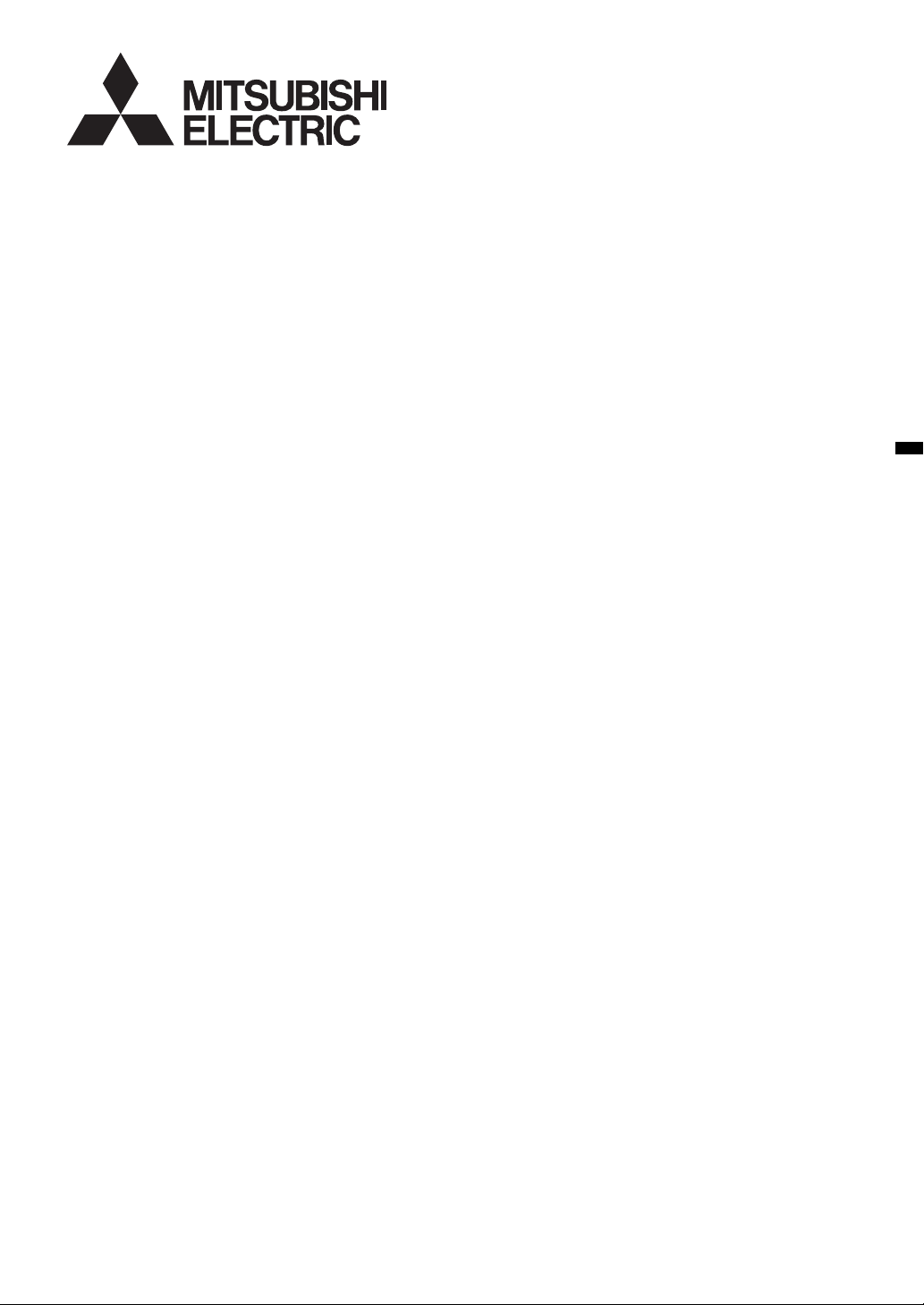
DLP™ PROJEKTOR
MODELL
EW270U
Bedienungs-Anleitung
DEUTSCH
EW270U
Diese Bedienungsanleitung ist wichtig für Sie.
Bitte lesen Sie diese Anleitung aufmerksam Durch, bevor Sie den Projektor anschließen.
Page 2
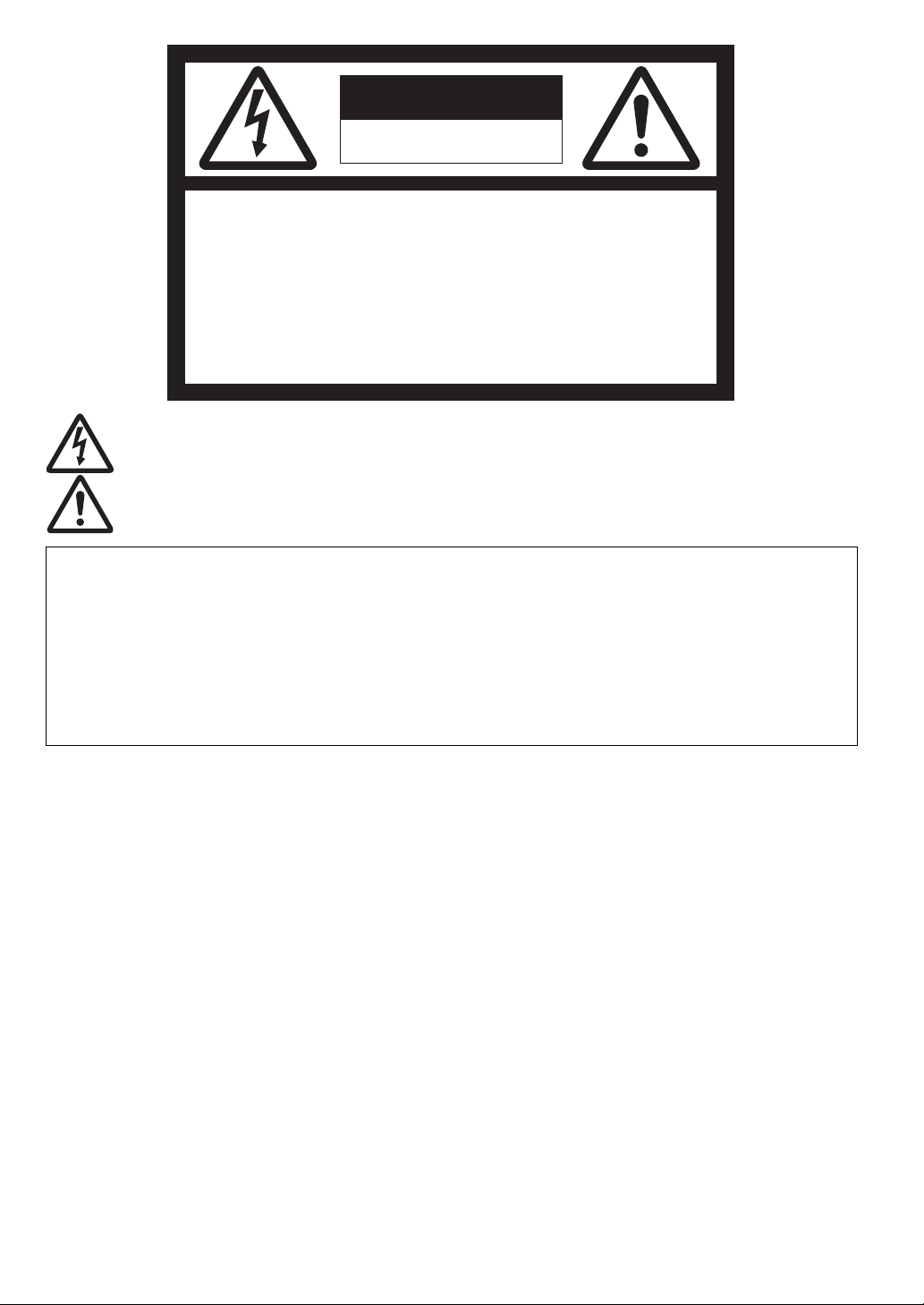
Das Blitzsymbol mit Pfeil in einem gleichseitigen Dreieck soll den Benutzer vor einer nicht isolierten, für das Risiko eines
ACHTUNG: UM DAS STROMSCHLAG-RISIKO
ZU VERRINGERN,
DEN DECKEL (ODER DIE RÜCKWAND) NICHT ABNEHMEN.
IM INNERN SIND KEINE VOM ANWENDER
REPARIERBAREN TEILE. REPARATUREN NUR VON
QUALIFIZIERTEM FACHPERSONAL AUSFÜHREN LASSEN.
ACHTUNG
STROMSCHLAGGEFAHR!
NICHT ÖFFNEN!
elektrischen Schlages für Personen ausreichend hohen gefährlichen Spannung im Innern des Gerätegehäuses warnen.
Das Ausrufezeichen in einem gleichseitigen Dreieck soll den Benutzer darauf aufmerksam machen, dass die mi t dem Gerät
gelieferte Dokumentation wichtige Betriebs- und Wartungshinweise enthält.
WARNUNG:
UM DIE GEFAHR VON FEUER ODER STROMSCHLAG ZU VERHINDERN, DIESES GERÄT NICHT REGEN ODER FEUCHTIGKEIT
AUSSETZEN.
ACHTUNG:
ZUR VERMEIDUNG VON ELEKTRISCHEM SCHLAG DURCH FREILIEGENDE STECKERSTIFTE, DIESEN (GEPOLTEN) STECKER NICHT
MIT VERLäNGERUNGSKABELN, GERäTEBUCHSEN ODER ANDEREN NETZAUSGäNGEN VERWENDEN, WENN DIESE NICHT
VOLLSTäNDIG EINGESTECKT WERDEN KöNNEN.
HINWEIS:
DA DIESER PROJEKTOR EIN EIN- UND AUSSTECKBARES GERÄT IST, SOLLTE SICH DIE STECKDOSE DAFÜR NEBEN DEM GERÄT
BEFINDEN UND LEICHT ZUGÄNGLICH SEIN.
WARNUNG
Verwenden Sie das mitgelieferte Netzkabel. Wenn Sie ein anderes
Netzkabel einsetzen, können Störungen beim Fernseh- und
Rundfunkempfang auftreten.
Verwenden Sie das gelieferte RGB-Kabel und das abgeschirmte LANKabel zusammen mit diesem Gerät, damit es nicht zu Interferenzen
kommt, die das für ein Gerät der FCC-Klasse B zugelassene Limit
überschreiten.
Dieses Gerät muss geerdet werden.
NICHT DIREKT IN DIE LINSE SEHEN, WENN DER
PROJEKTOR EINGESCHALTET IST.
ACHTUNG
Nicht zur Verwendung in Computerräumen, die nach dem Standard
zum Schutz von elektronischen Computern/
Datenverarbeitungsanlagen, ANSI/NFPA 75, definiert sind.
Das angebrachte Netzkabel sollte nur für dieses Produkt verwendet
werden. Schließen Sie sie niemals an andere Produkte an.
DE-2
Wenn der Projektor in Europa verwendet wird:
KONFORMITÄTSHINWEIS
Dieser Projektor entspricht den Anforderungen der EG-Richtlinien
2004/108/EG, "EMV-Richtlinie" und 2006/95/EG,
"Niederspannungsrichtlinie".
Die Anforderungen zur Störfestigkeit wurden so ausgewählt, dass bei einer
Benutzung im Wohnbereich, in Geschäfts- und Gewerberäumen sowie in
Kleinbetrieben, sowohl innerhalb als auch außerhalb der Gebäude, eine
angemessene Störfestigkeit gegeben ist.
Alle Einsatzorte sind dadurch gekennzeichnet, dass sie direkt an das
öffentliche Niederspannungsnetz angeschlossen sind.
WARNUNG
Verwenden Sie das gelieferte RGB-Kabel und das abgeschirmte LANKabel zusammen mit diesem Gerät, damit es nicht zu Interferenzen
kommt, die das für ein Gerät der EN55022-Klasse B zugelassene Limit
überschreiten.
„Maschinenl
Schalldruckpegel betr
ä
rminformations-Verordnung - 3. GPSGV, der höchste
ä
gt 70 dB(A) oder weniger gemäss EN ISO 7779“.
Page 3
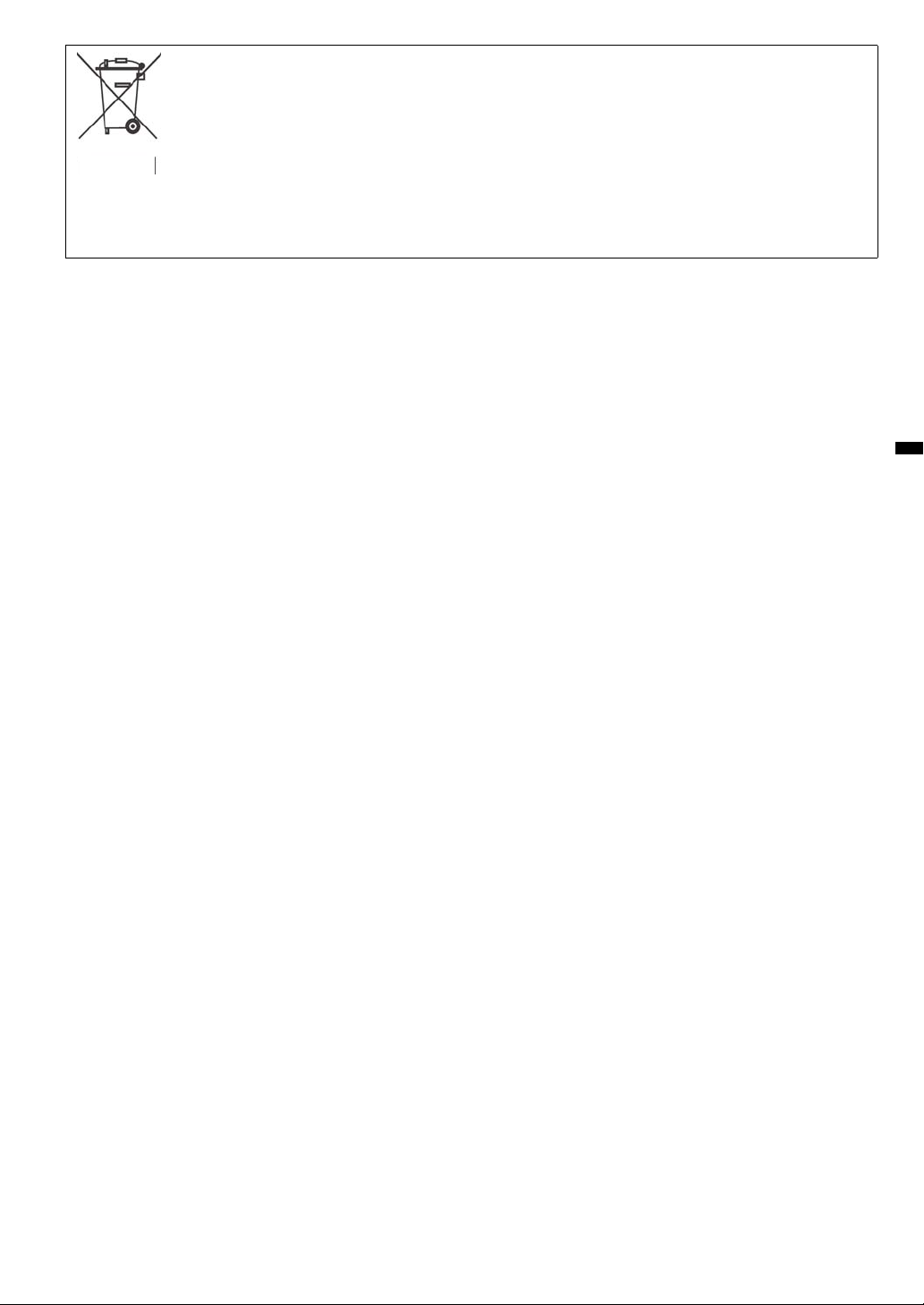
Ihr MITSUBISHI ELECTRIC-Produkt wurde unter Einsatz von qualitativ hochwertigen Materialien und Komponenten
konstruiert und gefertigt, die für Recycling und/oder Wiederverwendung geeignet sind.
Dieses Symbol bedeutet, dass elektrische und elektronische Geräte sowie Batterien und Akkus am Ende ihrer
Nutzungsdauer von Hausmüll getrennt zu entsorgen sind.
Wenn ein chemisches Symbol unterhalb des oben abgebildeten Symbols erscheint, bedeutet dies, dass die Batterie bzw .
der Akku ein Schwermetall in einer bestimmten Konzentration enthält. Dies wird wie folgt angegeben:
Hg: Quecksilber (0,0005 %), Cd: Cadmium (0,002 %), Pb: Blei (0,004 %)
In der Europäischen Union gibt es unterschiedliche Sammelsysteme für gebrauchte Elektrik- und Elektroni kgeräte einerseit s
sowie Batterien und Akkus andererseits.
Bitte entsorgen Sie dieses Gerät, Batterien und Akkus vorschriftsmäßig bei Ihrer kommunalen Sammelstelle oder im
örtlichen Recycling-Zentrum.
Bitte helfen Sie uns, die Umwelt zu erhalten, in der wir leben!
Warnhinweise:
• Der Objektivdeckel soll das Objektiv schützen. Wenn Sie den
Objektivdeckel bei eingeschaltetem Projektor auf dem Objektiv
lassen, kann sich der Deckel verformen. Nehmen Sie den
Objektivdeckel vor dem Einschalten des Projektors ab.
• Es wird ein Netzkabel für die USA, Europa, Großbritannien/
Singapur, Australien, Korea oder China bereitgestellt.
• Bei diesem Projektor wird ein geerdeter 3-poliger Netzstecker
eingesetzt. Entfernen Sie auf gar keinen Fall den Erdungsstift vom
Netzstecker. Wenn der Netzstecke r nicht in Ihre Netzsteckdose
passen sollte, beauftragen Sie bitte einen Elektriker mit der
Umrüstung der Netzsteckdose.
• Falls das Netzkabel für die USA mit diesem Projektor mitgeliefert
wurde, schließen Sie dieses Kabel niemals an eine Steckd ose oder
Spannungsversorgung mit einer anderen Spannung oder Frequenz
als angegeben an.
• Verwenden Sie zur Vermeidung von Feuer oder elektrischem
Schlag nur Wechselspannung mit 100-240 V/50/60 Hz.
• Stellen Sie keine Gegenstände auf das Netzkabel und stellen Sie
den Projektor nicht in der Nähe von Wärmequellen auf, um eine
Beschädigung des Netzkabels zu vermeiden. Sollte das Netzkabel
einmal beschädigt sein, beauftragen Sie Ihren Händler mit dem
Austausch, um sowohl Feuer als auch elektrische Schläge zu
vermeiden.
• Das Netzkabel darf nicht verändert werden. Ein verändertes
Netzkabel kann Feuer oder elektrischen Schlag verursachen.
DEUTSCH
DE-3
Page 4
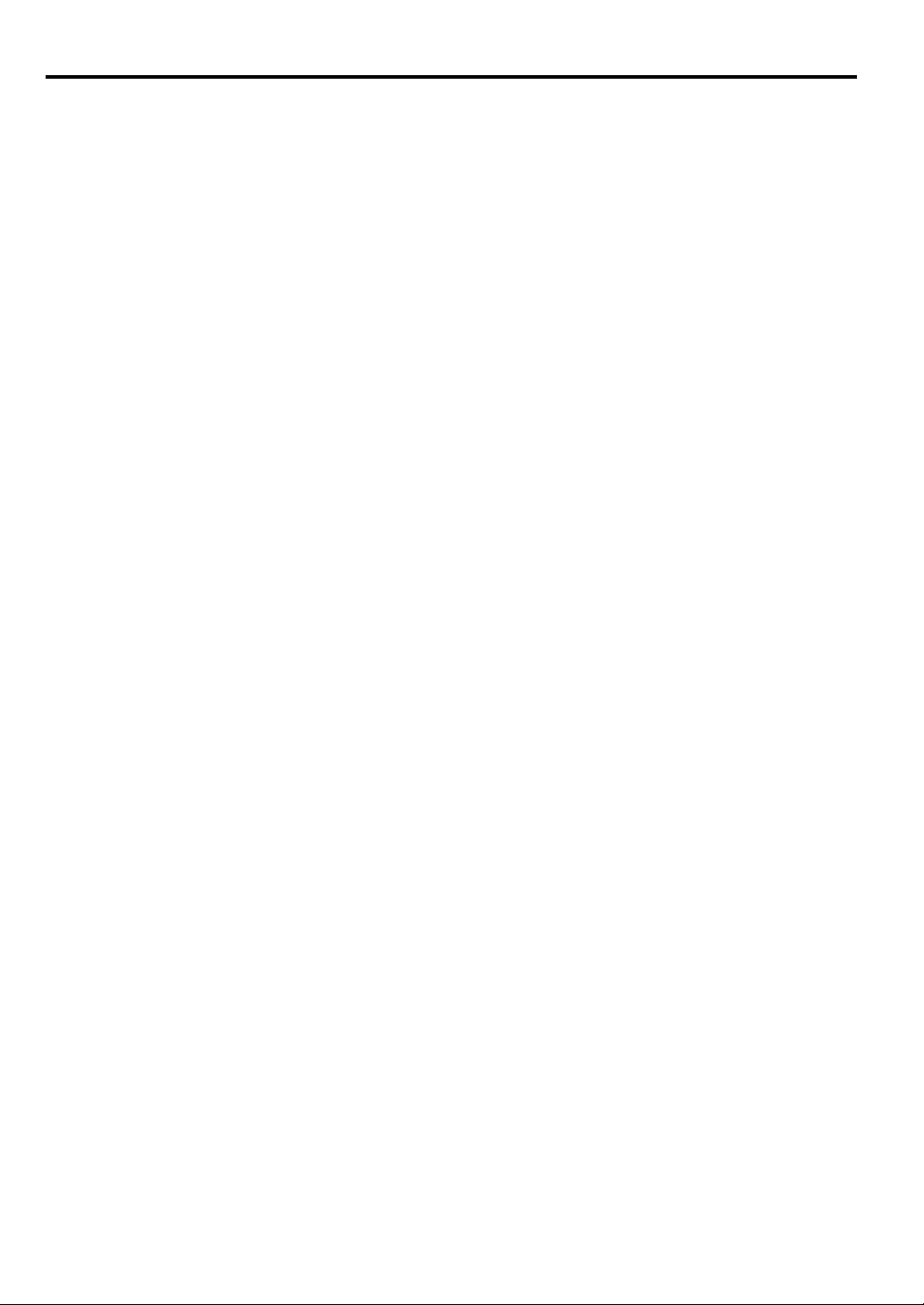
Inhalt
Wichtige Sicherheitshinweise................... ............................................................................................. 5
Außenansicht des Projektors.......... ....................................................... ................................................. 7
Bedienelemente und Funktionen ........................................................................................................... 8
Aufstellen des Projektors....................................... ........................................................ ...................... 11
Verbindungen ...................................................................................................................................... 15
Bedienung............................................................................................................................................ 20
Einstellung des projizierten Bildes...................................................................................................... 25
Optimierung der Bildqualität............................................................................................................... 29
3D ........................................................................................................................................................ 36
Überwachung und Steuerung durch einen Computer.......................................................................... 38
Menübedienung ................................................................................................................................... 41
Wartung ............................................................................................................................................... 47
Lampeninformationen.......................................................................................................................... 48
Signalleuchten...................................................................................................................................... 53
Fehlerbehebung.................................................................................................................
Technische Daten................................................................................................................................. 55
Warenzeichen, eingetragene Warenzeichen
Macintosh ist ein eingetragenes Warenzeichen von Apple Computer Inc.
DLP™, Digital Micromirror Device, DMD und BrilliantColor™ sind Handelsmarken von Texas Instruments.
HDMI, das HDMI-Logo und High-Definition Multimedia Interface sind Handelsmarken oder eingetragene Handelsmarken von HDMI Licensing LLC.
Microsoft, Windows, Windows XP, Windows Vista und Internet Explorer sind eingetragene Ha ndelsmarken, Handelsmarken oder Handelsnamen
der Microsoft Corporation in den USA und/oder anderen Ländern.
Andere Marken- oder Produktnamen sind Warenzeichen oder eingetragene Warenzeichen der jeweiligen Unternehmen.
................... 54
DE-4
Page 5
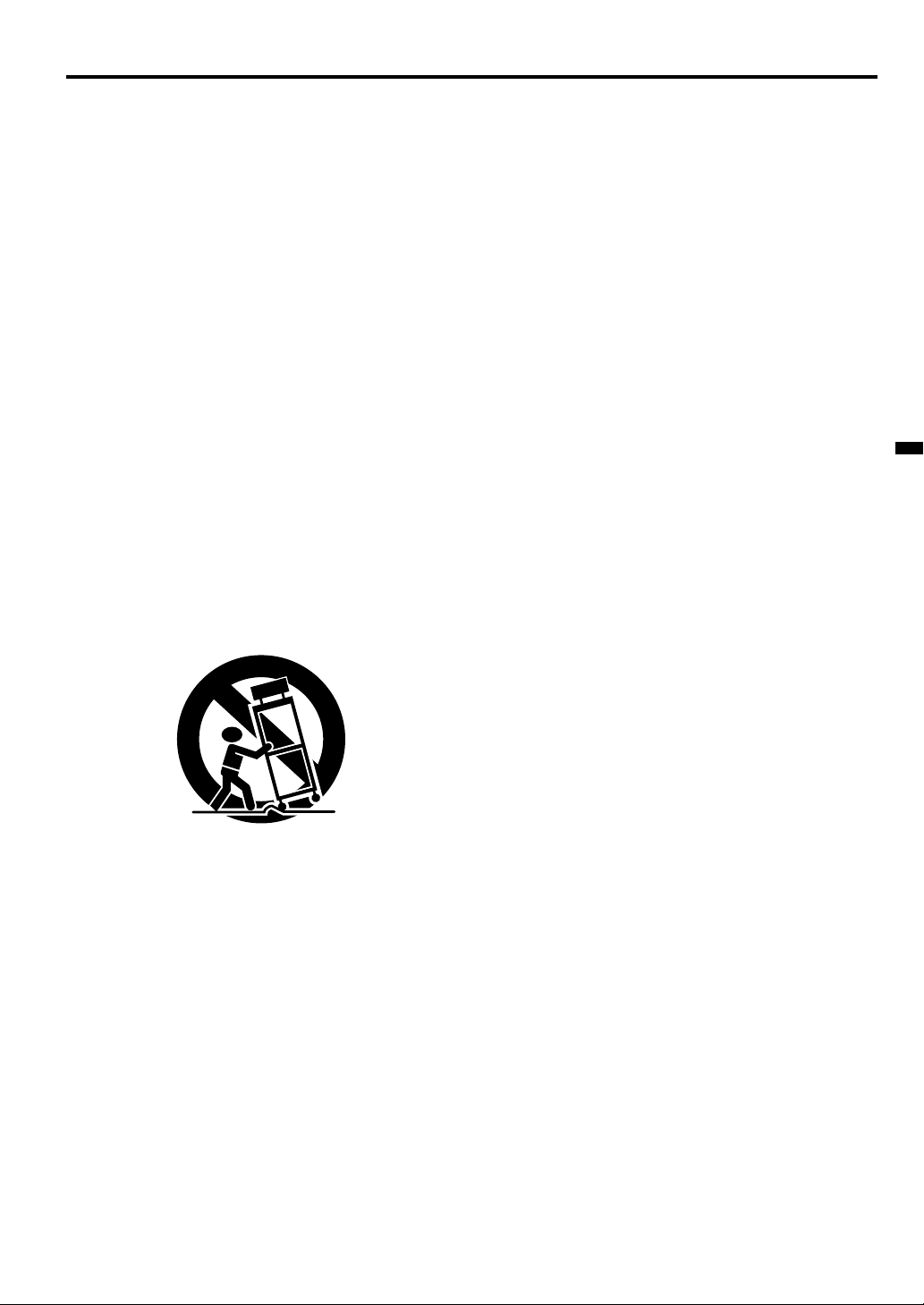
Wichtige Sicherheitshinweise
Bitte lesen Sie diese Hinweise zu Ihrem Projektor aufmerksam durch
und bewahren Sie sie zum späteren Nachschlagen auf. Beachten Sie
alle auf dem Projektor angebrachten Warnhinweise und Instruktionen.
1. Hinweise lesen
Alle Sicherheits- und Bedienungshinweise müssen vor der
Inbetriebnahme des Gerätes gelesen werden.
2. Hinweise aufbewahren
Die Sicherheits- und Bedienungshinweise sollten zum späteren
Nachschlagen aufbewahrt werden.
3. Warnungen
Sämtliche Warnhinweise am Gerät und in der
Bedienungsanleitung müssen beachtet werden.
4. Anleitungen
Alle Anleitungen zur Bedienung müssen befolgt werden.
5. Reinigung
Stecken Sie den Projektor vor der Reinigung aus.
Verwenden Sie keine flüssigen Sprayreiniger. Zum Reinigen nur
ein feuchtes Tuch verwenden.
6. Zusatzgeräte
Ohne die Genehmigung des Herstellers keine Zusatzgeräte
anschließen, da solche Geräte eine Brand-, Stromschlag- oder
andere Verletzungsgefahr darstellen können.
7. Wasser und Feuchtigkeit
Verwenden Sie den Projektor nicht in der Nähe von Wasser oder
in Kontakt mit Wasser.
8. Zubehör
Stellen Sie den Projektor nicht auf wackelige Wagen, Ständer,
Stative, Regale oder Tische. Verwenden Sie ausschließlich
Wagen, Ständer, Stative, Regale oder Tische, di e vom Hersteller
empfohlen oder mit dem Projektor zusammen verkauft werden.
Beim Aufstellen des Gerätes müssen die Herstellerhinweise
befolgt und es darf nur vom Hersteller empfohlenes
Montagezubehör verwendet werden.
Steht das Gerät auf einem Wagen, muss der Wagen vorsichtig
bewegt werden. Durch abruptes Anhalten, übermäßigen
Kraftaufwand und unebene Ober- flächen kann das Gerät mit
dem Wagen umfallen.
9. Luftzirkulation
Schlitze und Öffnungen im Gehäuse dienen der Luftzirkulation,
sollen den zuverlässigen Projektorbetrieb sicherstellen und ihn
vor Überhitzung schützen. Diese Öffnungen dürfen nicht blockiert
werden. Stellen Sie deshalb den Projektor nicht auf ei n Bett,
Sofa, einen Teppich oder in ein Bücherregal. Stellen Sie sicher,
dass die Luftzirkulation ausreichend ist und dass die Hinweise
des Herstellers befolgt werden.
10. Stromversorgungen
Dieser Projektor darf nur von einer Stromversorgun g gespeist
werden, die den Angaben auf dem Typenschild entspricht.
Wenn Sie sich nicht sicher sind, welche Stromversorgung Sie
haben, wenden Sie sich an Ihren Händler oder an das örtliche
Elektrizitätswerk.
11. Netzkabelschutz
Das Verlegen von Netzkabeln muss so erfolgen, dass
Kabelquetschungen durch darauftreten oder daraufliegende
Gegenstände ausgeschlossen sind. Dabei sollte besonders auf
die Leitung in Steckernähe, Mehrfachst eckdosen und am
Geräteauslass geachtet werden. Legen Sie das Netzkabel nicht
unter einen Teppich.
12. Überlastung
Wandsteckdosen und V erlängerung skabel dürfen nicht übe rlastet
werden. Gefahr von elektrischem Schlag und Feuer.
13. Fremdkörper und Flüssigkeiten
Stecken Sie niemals irgendwelche Fremdkörper durch die
Gehäuseöffnungen in den Projektor. Sie könnten Teile mit
gefährlichen Spannungen berühren oder einen Kurzschluss
auslösen, der ein Feuer verursachen oder zu einem S tromschla g
führen könnte. Schütten Sie niemals Flüssigkeiten, welcher Art
auch immer, auf den Projektor.
14. Reparaturen
Versuchen Sie nicht, den Projektor selbst zu repari eren.
Lassen Sie alle Reparaturen nur vo n qualifiziert em Fachper sonal
ausführen.
15. Schäden mit notwendiger Reparatur
Ziehen Sie den Netzstecker des Projektors aus der Steckdose
und lassen Sie von einer quali fi zi e r te n F a ch kr a ft eine R epar a tu r
durchführen:
(a) wenn das Netzkabel oder der Netzstecker beschädigt ist.
(b) wenn Flüssigkeit in das Gerät geschüttet word en ist oder
Fremdkörper hineingefallen sind.
(c) wenn der Projektor trotz Beachtung der
Bedienungsanleitung nicht normal funktioniert. Führen Sie
nur die Einstellungen durch, die in der Bedienungsanleitung
beschrieben sind. Die fehlerhafte Einstellung anderer
Einstellungen können zu Beschädigungen führen und
erfordert häufig den enormen Aufwand eines qualifizierten
Technikers, um den normalen Geräte-Betriebszustand
wiederherzustellen.
(d) wenn der Projektor Regen oder Wasser ausgesetzt worden
ist.
(e) wenn der Projektor heruntergefallen oder das Gehäuse
beschädigt worden ist.
(f) wenn das Gerät auffallende Veränderungen in der Leistung
aufweist. Dies ist meistens ein Anzeichen dafür, dass eine
Reparatur oder Wartung notwendig ist.
16. Ersatzteile
Wenn Ersatzteile benötigt werden, stellen Sie sicher, dass der
Servicetechniker Original-Ersatzteile vom Hersteller oder
zumindest solche mit denselben Charakteristika wie die
Originalteile verwendet hat. Nicht autorisierte Ersatzteile können
Feuer, elektrischen Schlag oder and ere Gefahren verursachen.
17. Sicherheitsüberprüfung
Bitten Sie den Servicetechniker nach allen Wartungen oder
Reparaturen an diesem Projektor darum, eine
Sicherheitsüberprüfung durchzuführen und den einwandf reien
Betriebszustand des Projektors festzustellen.
DEUTSCH
DE-5
Page 6
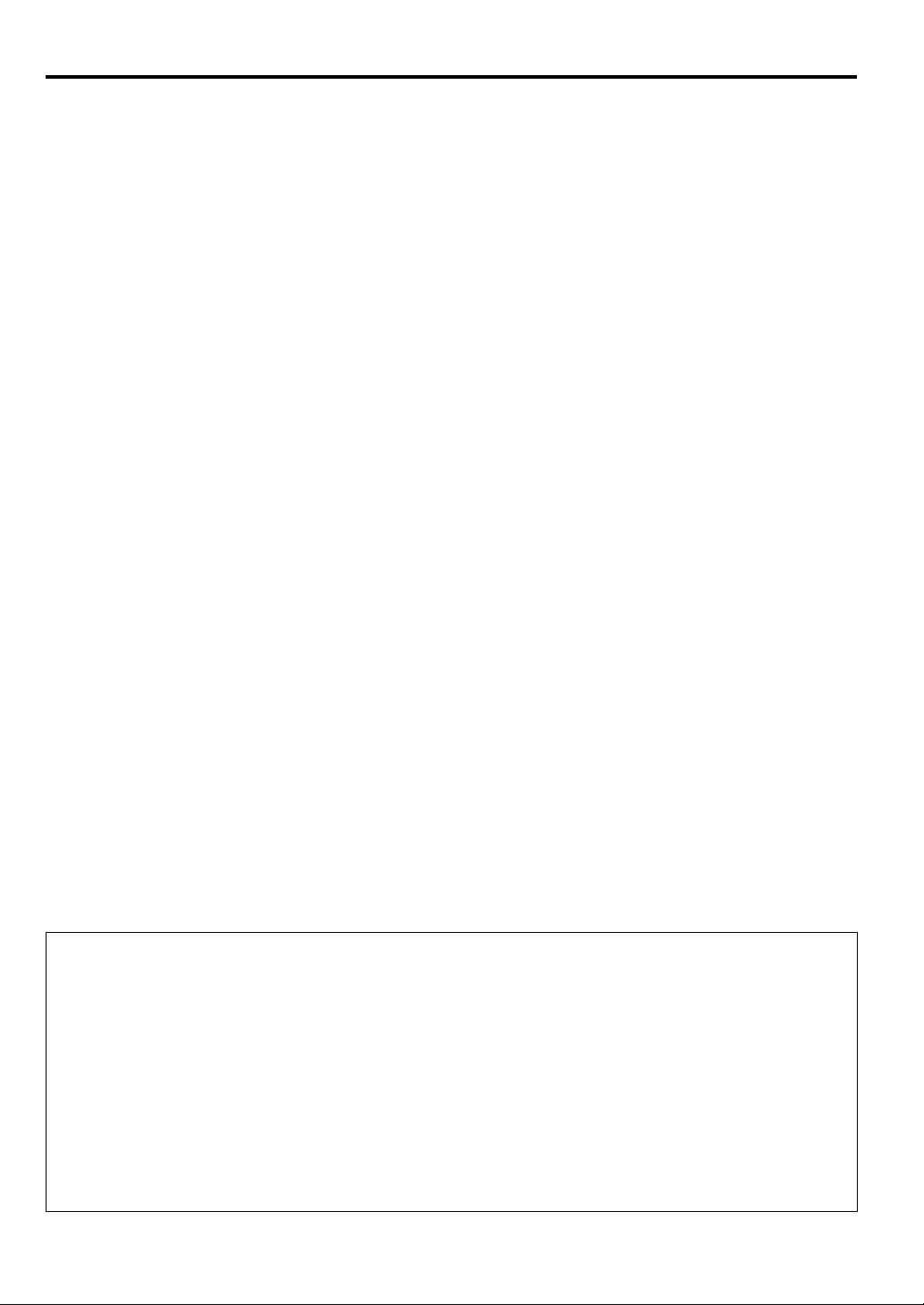
WARNHINWEISE:
Trennen Sie den Projektor sofort vom Netz, wenn irgend
etwas nicht stimmt.
Nehmen Sie ihn nicht in Betrieb, wenn Rauch, eigenartige Geräusche
oder Gerüche aus dem Projektor kommen.
Brand oder Stromschlag könnte die Folge sein.
In einem solchen Fall das Gerät sofort ausstecken und den
Fachhändler aufsuchen.
Niemals das Gehäuse entfernen.
Dieser Projektor enthält Hochspannungs-Schaltkreise.
Unbeabsichtigter Kontakt kann zu einem Stromschlag führen. Sofern
nichts spezifisch in der Bedienungsanleitung vermerkt ist, sollten Sie auf
keinen Fall versuchen, das Gerät selbst zu warten. Bitte setzen Sie sich
mit Ihrem Händler in Verbindung, wenn der Projektor repariert, eingestellt
oder überprüft werden soll.
Verändern Sie den Projektor nicht.
Brand oder Stromschlag könnte die Folge sein.
Verwenden Sie einen beschädigten Projektor nicht mehr.
Wenn der Projektor herunterfällt und das Gehäuse beschädigt ist,
schliessen Sie den Projektor nicht ans Netz an. Wenden Sie sich
zwecks Überprüfung an Ihren Händler. Wenn Sie den beschädigten
Projektor weiter verwenden, kann ein Brand entstehen.
Richten Sie das Objektiv nicht in das Sonnenlicht.
Ein Brand könnte die Folge sein.
Richtige Versorgungsspannung verwenden.
Wenn Sie eine falsche Versorgu ngsspannung verwenden, könnte ein
Brand die Folge sein.
Stellen Sie den Projektor nicht auf eine unebene Fläche.
Stellen Sie den Projektor nur auf eine gerade, stabile Fläche.
Während des Projektorbetriebes nicht in das Objektiv
sehen.
Augenverletzungen könnten die Folge sein. Lassen Sie Kinder nicht in
das Objektiv sehen, wenn der Projektor eingeschaltet ist.
Stecken Sie während des Betriebes nicht das Netzkabel
aus.
Dadurch kann die Lampe beschädigt werden. Außerdem können
Brand, Stromschlag oder andere Störungen die Folge sein. Warten Sie
bis der Ventilator nicht mehr läuft, bevor Sie das Netzkabel
ausstecken.
Berühren Sie nicht die Luftauslassgitter und die
Bodenplatte.
Berühren Sie sie nicht und stellen Sie keine anderen Geräte direkt
neben die Luftauslassgitter, weil diese im Betrieb heiß werden. Die
heißen Lüftungsgitter und die heiße Bodenplatte können Verletzungen
oder Schäden an anderen Geräten verursachen. Stellen Sie den
Projektor auch nicht auf einen Schreibtisch, der durch Hitze leicht
beschädigt werden kann.
Sehen Sie während des Projektorbetriebes nicht in das
Luftauslassgitter.
Hitze, Staub usw . könnten aus ihnen austreten und Augenverle tzungen
hervorrufen.
Nicht die Luftein- und -auslassschutzgitter blockieren.
Wenn sie blockiert sind, kann es im Projektor zu Wärmeerzeugung
kommen, wodurch die Projektorqualität verschlechtert oder ein Feuer
verursacht werden kann.
Verwenden Sie keine brennbaren Lösungsmittel (Benzin,
Verdünner usw.) und keine brennbaren Aerosole in der
Nähe des Projektors.
Entflammbare Stof fe kö nnen sich entzünden und dadur ch einen Bra nd
oder Funktionsausfall verursachen, da die Temperatur im Inneren des
Projektors sehr ansteigt, wenn die Lampe leuchtet.
Verwenden Sie den Projektor nicht, wenn sich
Kondensation auf ihm abgesetzt hat.
Dies kann zu Beschädigungen oder anderen Fehlern führen.
Aufstellungsort
Verwenden Sie den Projektor aus Sicherh e itsgründen nicht an Orten
mit hohen Temperaturen oder hoher Feuchtigkeit. Achten Sie darauf,
dass die Betriebstemperatur, Feuchtigkeit und Höhe innerhalb der
folgenden Grenzwerte liegen.
• Betriebstemperatur: +5°C bis +35°C.
• Luftfeuchtigkeit bei Betrieb: zwischen 30% und 90%.
• Damit der Projektor nicht überhitzt, stellen Sie keine Geräte unter
den Projektor, die Hitze entwickeln.
• Stellen Sie den Projektor nicht an Orten auf, die instabil oder
Erschütterungen ausgesetzt sind.
• Stellen Sie den Projektor nicht neben Geräten auf, die ein starkes
Magnetfeld entwickeln. In der Nähe des Projektors sollten auch
keine elektrischen Leitungen installiert sein, in denen hohe Ströme
fließen.
• Stellen Sie den Projektor nur auf ein e fest e, vibrationsfreie Fläche.
Er könnte sonst herunterfallen und schwere Verletzungen oder
Schäden verursachen.
• Stellen Sie den Projektor nicht senkrecht. Er könnte herunterfallen
und schwere Verletzungen oder Schäden verursachen.
• Wird der Projektor mehr als ±10° (rechts und links) oder ±15°
(vorne und hinten) geneigt, können Störungen auftreten oder die
Lampe kann explodieren.
• Stellen Sie den Projektor nicht in die Nähe von Klimaanlagen,
Heizern oder Luftbefeuchtern, um heiße oder feuchte Luft an den
Abluft- und Zuluftöffnungen des Projektors zu vermeiden.
• Verwenden Sie diesen Projektor nicht in Höhenlagen über
1500 Meter.
FCC-Konformitätshinweis
Dieses Gerät wurde getestet und die Testergebnisse liegen innerhalb der Grenzwerte für ein digitales Gerät der Klasse B, entsprechend Teil
15 der FCC-Richtlinien. Diese Grenzwerte sollen einen ausreichenden Schutz gegen schädliche Störungen in Wohnbereichen bieten. Da
dieses Gerät Hochfrequenz erzeugt, nutzt und abstrahlt, kann eine nicht der Anleitung entsprechen de Installation und der Gebrauch unter
solchen Bedingungen zu schädlichen Radio-Empfangsstörungen führen. Es kann jedoch nicht garantiert werden, dass in einer bestimmten
Installation keine Interferenzen auf treten. Falls dieses Gerät schädliche S törungen im Radio- oder TV-Empfang verursacht (feststellbar durch
Ein- und Ausschalten des Gerätes), sollte versucht werden, die Störungen durch eine oder mehre re der folgenden Maßnahmen zu beseitigen:
• Empfangsantenne ausrichten oder an anderer Stelle aufstellen.
• Abstand zwischen Gerät und Receiver vergrößern.
• Gerät in einer Steckdose einstecken, die mit einem anderen Stromkreis als der Receiver verbunden ist.
• Händler oder erfahrenen Radio/TV-Techniker für Hilfe aufsuchen.
Werden Änderungen an diesem Gerät durchgeführt, die vom Mitsubishi nicht ausdrücklich genehmigt sind, kann der Besitzer die Berechtigung
zur Gerätebenutzung verlieren.
KONFORMITÄTSHINWEIS DER INDUSTRIE IN KANADA
Dieses digitale Klasse-B-Gerät entspricht der kanadischen ICES-003.
DE-6
Page 7
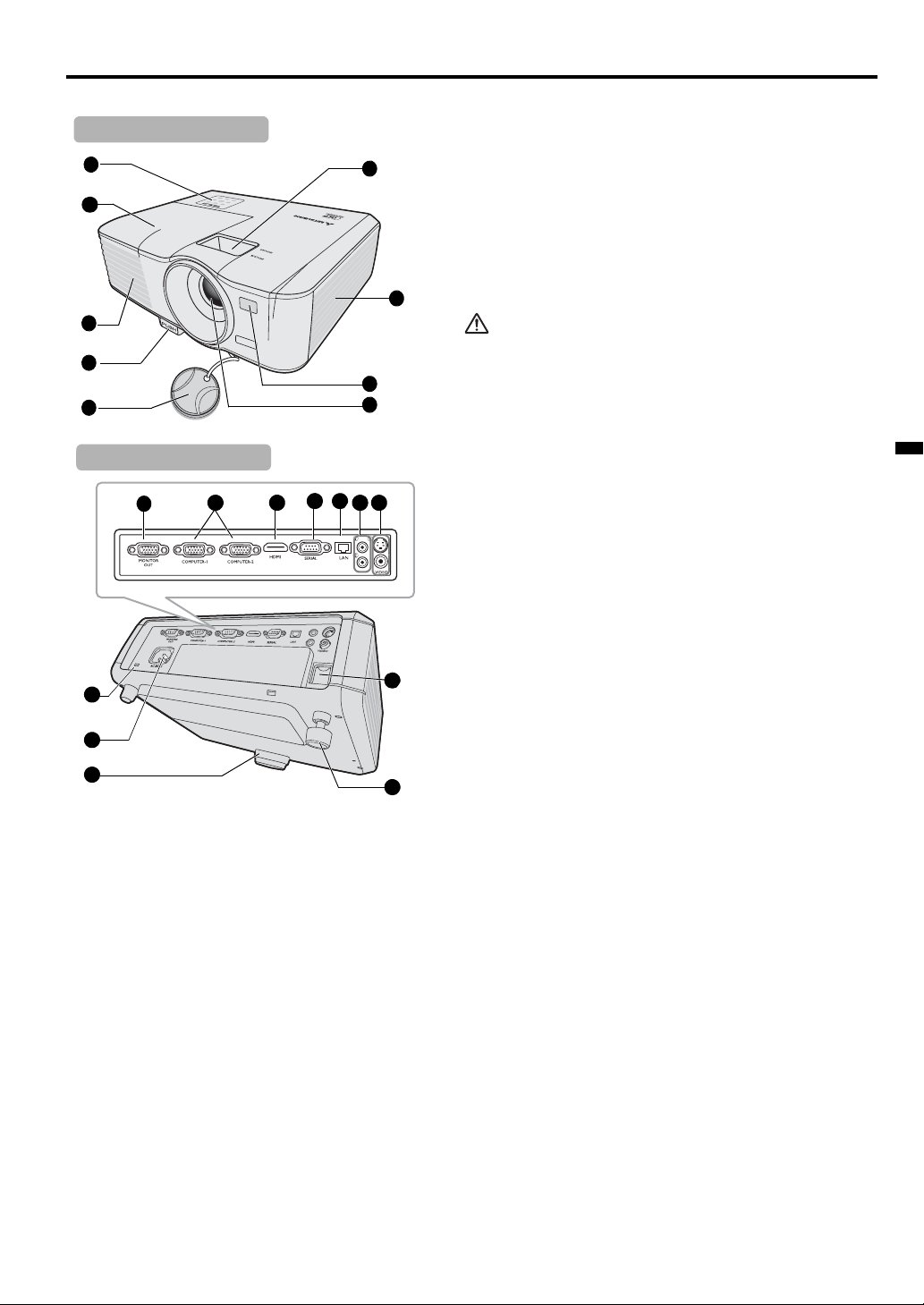
Außenansicht des Projektors
Vorder-/Oberseite
8
7
1
3
4
5
6
2
9
Rück-/Unterseite
15201611
19
17
18
21
14
12
13
10
1. Externes Bedienfeld
2. Lampenabdeckung
3. Lüftungsöffnung (Auslass für heiße Luft)
4. Schnellverriegelungstaste
5. Objektivlinsenkappe
6. Fokus- und Zoomring
7. Vorderer IR-Fernbedienungssensor
8. Projektionslinse
9. Einlass (für Luft)
10. Signalausgang für RGB
11. 2 Signaleingangsbuchsen für RGB (PC)/Component
12. HDMI-Eingabeanschluss
13. Serieller Steuerungsanschluss
14. LAN (RJ-45)-Anschluss
15. Audioeingangsbuchse
16. S-Video-Eingangsbuchse
17. Kensington-Schloss
18. Netzkabelanschluss
19. Schnellspannfuß
20. Sicherheitsleiste
21. Einstellfuß auf Rückseite
(Siehe „Projektor“ auf Seite 8 für Einzelheiten.)
Tauschen Sie die Lampe nich t sof o rt aus, nachdem Sie den
Projektor benutzt haben, da die Lampe sehr heiß sein kann
und Sie sich verbrennen können.
Video (YPbPr/YCbCr)
Audioausgangsbuchse
Videoeingangsbuchse
DEUTSCH
Kensington-Schloss
Dieser Projektor besitzt einen Kensington-SicherheitsstandardAnschluss für die Verwendung eines Kensington MicroSaverSicherheitssystem.
Lesen Sie die Informationen, die dem Kensington-System
beigelegt sind, um zu erfahren, wie Sie den Projektor sichern
können. Sie können die Kensington Technology Group
folgendermaßen kontaktieren.
Kensington Technology Group
2855 Campus Drive
San Mateo, CA 94403, U.S.A.
Te lefon: +1- (650)572-2700 Fax: +1- (650)572-9675
DE-7
Page 8
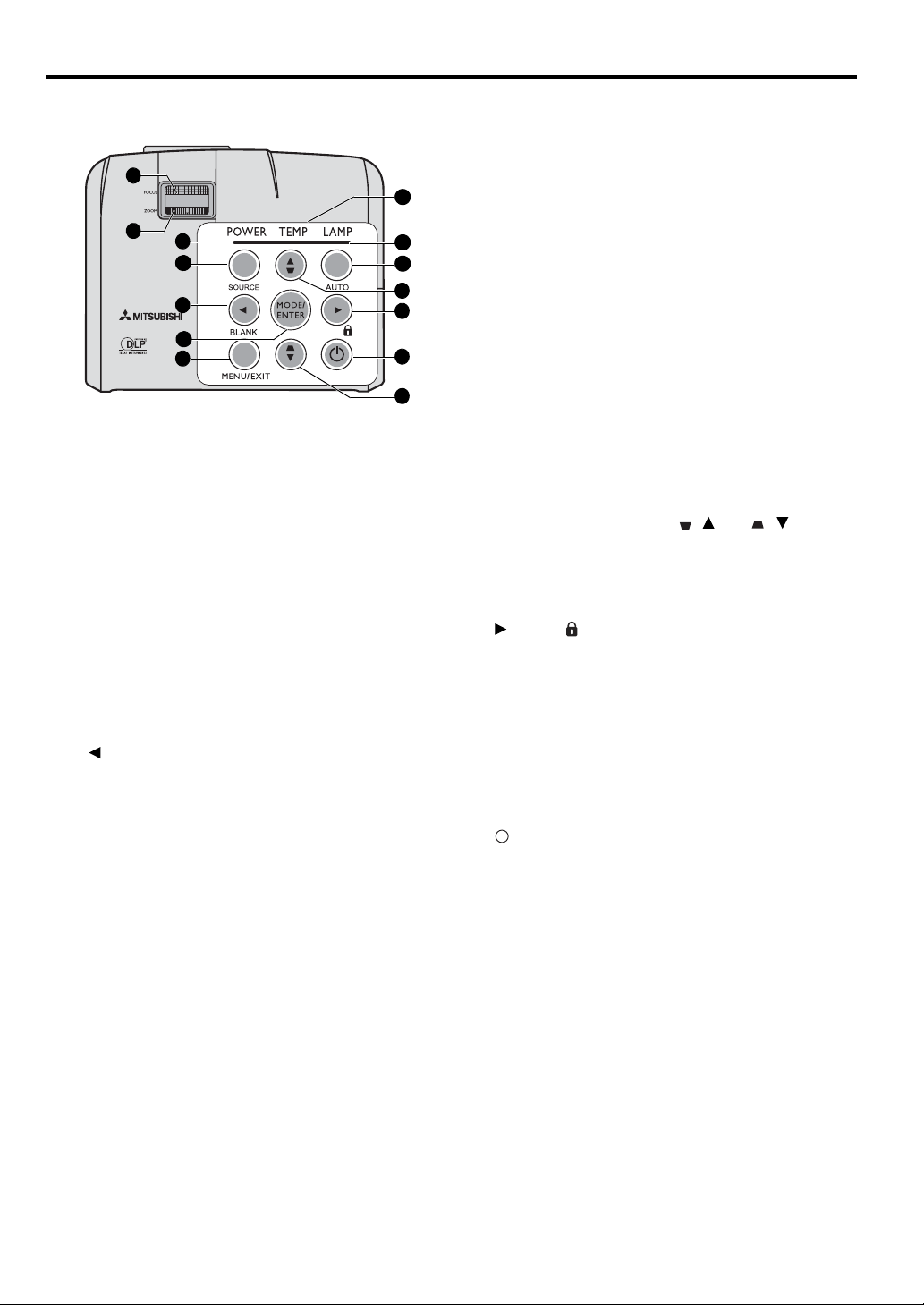
Bedienelemente und Funktionen
4
5
6
7
1
2
9
10
11
12
13
8
3
11
I
I
Projektor
7. MENU/EXIT
Aktiviert das OSD (On-Screen Display)-Menü. W echselt
zum vorherigen OSD-Menü zurück, schließt das Menü
und speichert die Menüeinstellungen. Unter
„Verwendung von Menüs“ auf Seite 21 finden Sie
weitere Einzelheiten.
8. TEMP (Temperaturwarnleuchte)
Leuchtet rot auf, wenn die T emperatur des Projektors zu
stark ansteigt. Unter „Signalleuchten“ auf Seite 53
finden Sie weitere Einzelheiten.
9. LAMP (Kontrollleuchte)
Zeigt den Status der Lampe an. Leuchtet oder blinkt auf,
wenn ein Problem mit der Lampe auftritt. Unter
„Signalleuchten“ auf Seite 53 finden Sie weitere
1. Fokusring
Passen Sie hiermit den Fokus des projizierten Bildes an.
Unter „Feinabstimmung von Bildgröße und Bildschärfe“
auf Seite 25 finden Sie weitere Einzelheiten.
2. Zoomring
Passen Sie hiermit die Größe des Bildes an.
Unter „Feinabstimmung von Bildgröße und Bildschärfe“
auf Seite 25 finden Sie weitere Einzelheiten.
3. POWER (Kontrollleuchte)
Leuchtet oder blinkt auf, wenn der Projektor in Betrieb
ist. Unter „Signalleuchten“ auf Seite 53 finden Sie
weitere Einzelheiten.
4. SOURCE
Zeigt die Quellenauswahlleiste an. Unter „Wechseln des
Eingangssignals“ auf Seite 23 finden Sie weitere
Einzelheiten.
5. Links/BLANK
Dient dem Ausblenden des Projektionsbildes.
Unter „Ausblenden des Bildes“ auf Seite 33 finden Sie
weitere Einzelheiten.
6. MODE/ENTER
Dient der Auswahl eines verfügbaren
Bildeinrichtungsmodus. Unter „Auswahl des
Bildmodus“ auf Seite 29 finden Sie weitere
Einzelheiten.
Führt den im OSD-Menü ausgewählten Menübefehl aus.
Einzelheiten.
10. AUTO
Ermittelt automatisch das beste Bildtiming für das
dargestellte Bild. Unter „Automatische Einstellung des
Bildes“ auf Seite 25 finden Sie weitere Einzelheiten.
11. Schrägposition-/Pfeiltasten ( / Auf, / Ab)
Dient der manuellen Korrektur von Bildverzerrungen,
die durch den Projektionswinkel hervorgerufen werden.
Unter „Korrektur der Schrägprojektion“ auf Seite 26
finden Sie weitere Einzelheiten.
12. Rechts/
Aktiviert die Bedienfeld-Tastensperre. Unter „Sperren
der Bedientasten“ auf Seite 33 finden Sie weitere
Einzelheiten.
W enn das OSD-Menü aktiviert ist, dienen die Tasten # 5,
# 11 und # 12 als Richtungstasten, mit denen Sie die
gewünschten Menüeinträge auswählen und verschiedene
Einstellungen vornehmen können. Unter „Verwendung
von Menüs“ auf Seite 21 finden Sie weitere
Einzelheiten.
13. STROMVERSORGUNG
Dient dem Umschalten zwischen Standbymodus und
aktivem Betrieb. Unter „Einschalten des Projektors“ auf
Seite 20 und „Ausschalten des Projektors“ auf Seite 34
finden Sie weitere Einzelheiten.
DE-8
Page 9
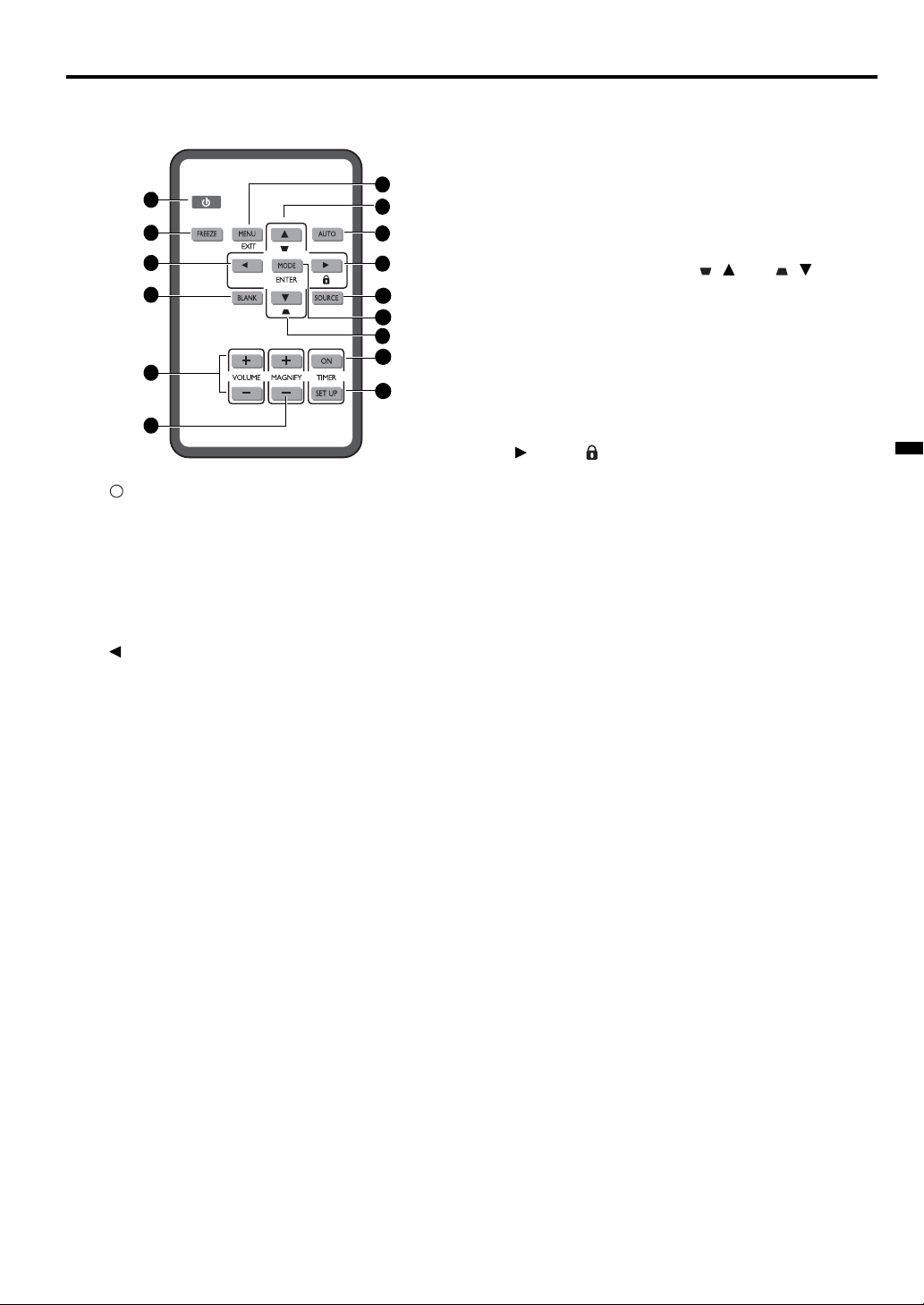
Fernbedienung
1
11
2
3
4
5
10
14
7
8
8
12
9
13
6
I
I
1. STROMVERSORGUNG
Dient dem Umschalten zwischen Standbymodus und
aktivem Betrieb. Unter „Einschalten des Projektors“ auf
Seite 20 und „Ausschalten des Projektors“ auf Seite 34
finden Sie weitere Einzelheiten.
2. FREEZE
Aktiviert den Standbildmodus. Unter „Anhalten des
Bildes“ auf Seite 33 finden Sie weitere Einzelheiten.
3. Links
Wählen Sie hiermit die gewünschten Menüelemente aus
und nehmen Sie Änderungen vor. Unter „Verwendung
von Menüs“ auf Seite 21 finden Sie weitere
Einzelheiten.
4. BLANK
Dient dem Ausblenden des Projektionsbildes.
Unter „Ausblenden des Bildes“ auf Seite 33 finden Sie
weitere Einzelheiten.
5. VOLUME Tasten (+, -)
Stellen Sie hiermit die Tonstufe ein. Unter „Einstellung
des Tons“ auf Seite 34 finden Sie weitere Einzelheiten.
6. MAGNIFY Tasten (+, -)
Vergrößert oder verkleinert das projizierte Bild.
Unter „Vergrößerung des Bildes und Suche nach
Details“ auf Seite 26 finden Sie weitere Einzelheiten.
7. MENU/EXIT
Aktiviert das OSD (On-Screen Display)-Menü. W echselt
zum vorherigen OSD-Menü zurück, schließt das Menü
und speichert die Menüeinstellungen. Unter
„Verwendung von Menüs“ auf Seite 21 finden Sie
weitere Einzelheiten.
8. Schrägposition-/Pfeiltasten ( / Auf, / Ab)
Dient der manuellen Korrektur von Bildverzerrungen,
die durch den Projektionswinkel hervorgerufen werden.
Unter „Korrektur der Schrägprojektion“ auf Seite 26
finden Sie weitere Einzelheiten.
9. AUTO
Ermittelt automatisch das beste Bildtiming für das
dargestellte Bild. Unter „Automatische Einstellung des
Bildes“ auf Seite 25 finden Sie weitere Einzelheiten.
10. Rechts/
Aktiviert die Bedienfeld-Tastensperre. Unter „Sperren
der Bedientasten“ auf Seite 33 finden Sie weitere
Einzelheiten.
W enn das OSD-Menü aktiviert ist, dienen die Tasten # 3,
# 8 und # 10 als Richtungstasten, mit denen Sie die
gewünschten Menüeinträge auswählen und verschiedene
Einstellungen vornehmen können. Unter „Verwendung
von Menüs“ auf Seite 21 finden Sie weitere
Einzelheiten.
11. SOURCE
Zeigt die Quellenauswahlleiste an. Unter „Wechseln des
Eingangssignals“ auf Seite 23 finden Sie weitere
Einzelheiten.
12. MODE/ENTER
Abhängig von der Auswahl des Eingangssignals wird
ein verfügbarer Bildeinrichtungsmodus ausgewählt.
Unter „Auswahl des Bildmodus“ auf Seite 29 finden Sie
weitere Einzelheiten.
Führt den im OSD-Menü ausgewählten Menübefehl aus.
13. TIMER ON
Aktiviert den OSD-Timer oder zeigt ihn entsprechend
der Timereinstellungen an. Unter „Einstellen des
Präsentations-Timers“ auf Seite 32 finden Sie weitere
Einzelheiten.
14. TIMER SET UP
Dient der direkten Eingabe von Timereinstellungen.
Unter „Einstellen des Präsentations-T imers“ auf Seite 32
finden Sie weitere Einzelheiten.
DEUTSCH
DE-9
Page 10
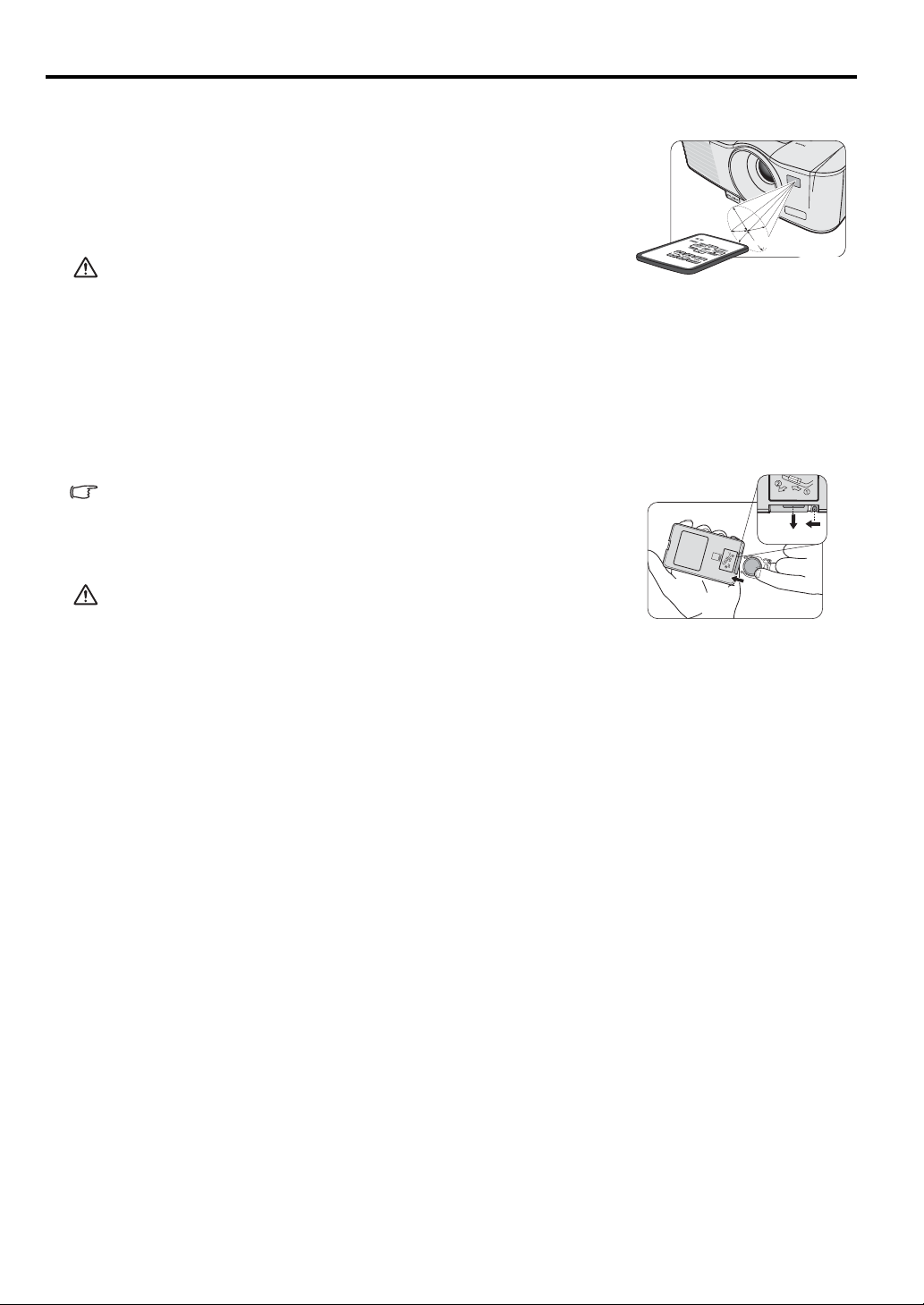
Reichweite der Fernbedienung
E
t
w
a
1
5
G
r
a
d
Der Sensor für die Infrarot (IR)-Fernbedienung befindet sich auf der
Vorderseite des Projektors. Die Fernbedienung muss mit einer maximalen
Abweichung von 30 Grad senkrecht auf den Sensor der IR-Fernbedienung des
Projektors gerichtet werden. Der Abstand zwischen der Fernbedienung und
dem Sensor darf nicht mehr als 8 Meter (~ 26 Fuß) betragen.
Stellen Sie sicher, dass sich zwischen der Fernbedienung und dem IR-Sensor
keine Hindernisse befinden, die den Infrarot-Lichtstrahl blockieren könnten.
• Vermeiden Sie, dass der IR-Transmitter der Fernbedienung durch direktes
Sonnenlicht oder Neonlampen angestrahlt wird.
• Halten Sie einen Abstand von 2 Metern zwischen der Fernbedienung und Neonlampen ein, da es ansonsten zu
Fehlfunktionen der Fernbedienung kommen kann.
• Wenn sich die Fernbedienung in der Näche von Inverter-Typ-Neonlampen befindet, kann es von Zeit zu Zeit zu
Fehlfunktionen kommen.
• Die Fernbedienung funktioniert nicht, wenn der Abstand zum Projektor zu gering ist.
• Wenn Sie sie auf die Leinwand richten, muss der Abstand weniger als 5 Meter betragen, damit die reflektierten IR-Signale
zum Projektor gesendet werden können. Der geeignete Abstand kann sich aber von Leinwand zu Leinwand
unterscheiden.
Batterie der Fernbedienung auswechseln
1. Ziehen Sie die Batteriehalterung heraus.
Gehen Sie wie in den Abbildungen gezeigt vor. Drücken und halten Sie die
Verriegelung und ziehen Sie die Batteriehalterung heraus.
2. Setzen Sie die neue Batterie in die Halterung hinein. Achten Sie darauf,
dass der positive Pol nach außen zeigt.
3. Schieben Sie die Batteriehalterung in die Fernbedienung zurück.
• Es besteht das Risiko einer Explosion, wenn die Batterie durch einen falschen
Typ ersetzt wird.
• Entsorgen Sie benutzte Batterien entsprechend der Anweisungen.
• Wenn Sie einen nicht geeigneten Batterietyp verwenden, kann es zu einer Explosion kommen. Verwenden Sie nur eine
Sony-Batterie des Typs CR2025.
• Entsorgen Sie aufgebrauchte Batterien entsprechend der vor Ort geltenden Bestimmungen. Entsorgen Sie aufgebrauchte
Batterien umgehend. Batterien können bei unsachgemäßer Behandlung explodieren. Laden Sie Batterien nicht auf,
nehmen Sie sie nicht auseinander und werfen Sie sie nicht ins Feuer.
• Beachten Sie die Anweisungen zur Handhabung von Batterien.
• Setzen Sie die Batterien mit den positiven (+) und negativen (-) Polen richtig ausgerichtet in die Fernbedienung ein.
• Bewahren Sie Batterien außerhalb der Reichweite von Kleinkindern und Haustieren auf.
• Nehmen Sie die Batterie heraus, wenn Sie die Fernbedienung für einen längeren Zeitraum nicht verwenden möchten.
• Bewahren Sie Batterien in ihrer Originalverpack ung auf, bis Si e sie benutzen möchten.
• Nehmen Sie Batterien auf keinen Fall in den Mund, um ein versehentliches Verschlucken zu vermeiden. Sollte eine
Batterie versehentlich verschluckt worden sein, suchen Sie umgehend einen Arzt oder eine Entgiftungsstation auf.
• Bevor Sie aufgebrauchte Batterien entfernen, kleben Sie Klebeband über die beiden Enden.
DE-10
Page 11
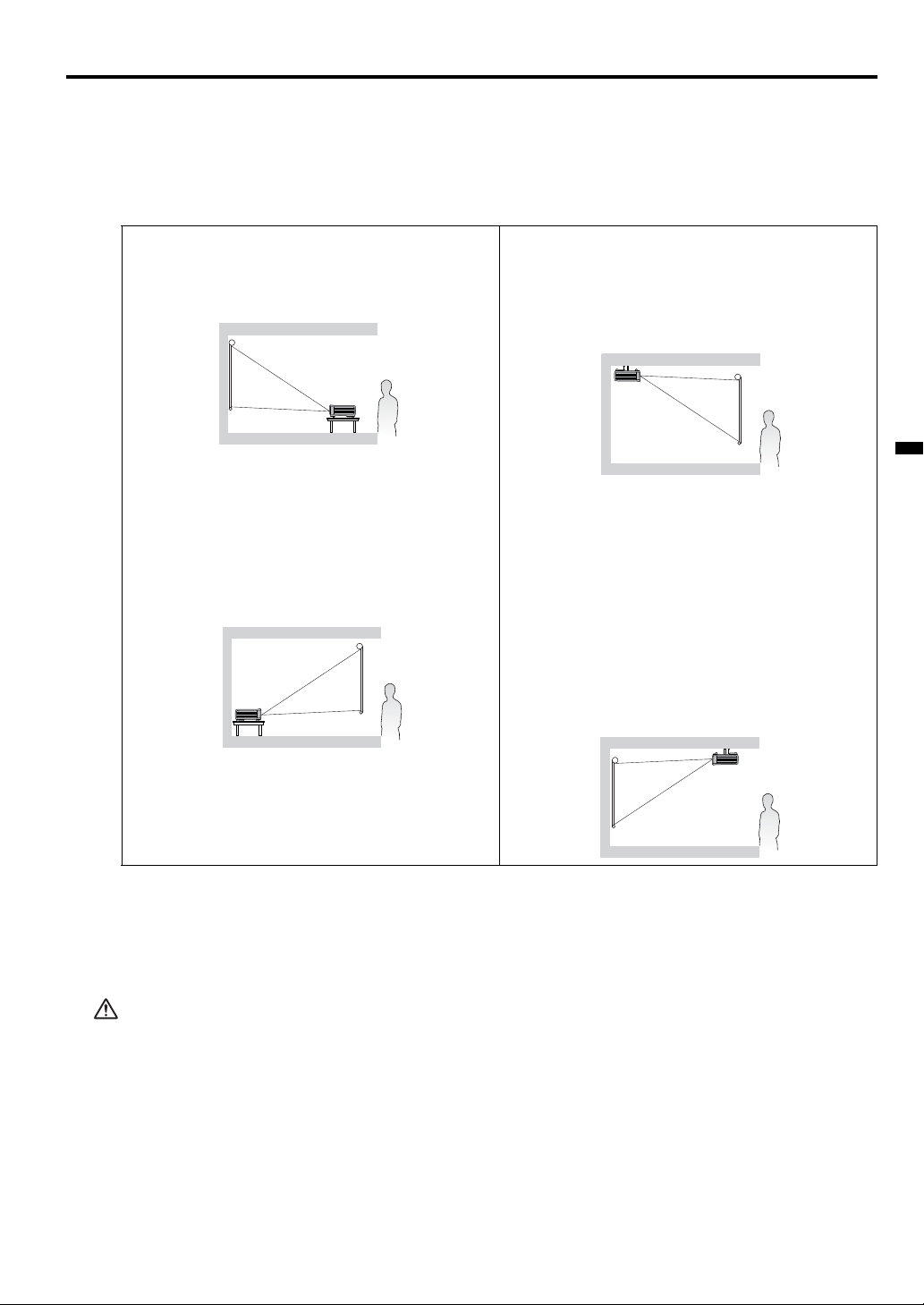
Aufstellen des Projektors
Auswählen des Standortes
Die Raumaufteilung und Ihre persönlichen Vorlieben sind dabei die entscheidenden Kriterien. Beachten Sie bei der
Standortwahl außerdem die Größe und Position der Leinwand, den Ort einer geeigneten Netzsteckdose sowie den
Abstand zwischen Projektor und sonstigen angeschlossenen Geräten.
Der Projektor kann in einer der möglichen Positionen installiert werden:
1. Tisch vorne
Bei dieser Variante wird der Projektor in Bodennähe vor
der Leinwand positioniert. Diese Variante wird am
häufigsten verwendet und ist für einen schnellen Aufund Abbau am besten geeignet.
2. Tisch hinten
Bei dieser Variante wird der Projektor in Bodennähe
hinter der Leinwand positioniert.
Beachten Sie, dass für diese Variante eine spezielle
Leinwand für rückwärtige Projektion erforderlich ist.
Stellen Sie Tisch hinten im Menü EINSTELLUNGEN:
Standard > Projektorposition ein, nachdem Sie den
Projektor eingeschaltet haben.
3. Decke hinten
Bei dieser Variante wird der Projektor mit der Oberseite
nach unten hinter der Leinwand an der Decke befestigt.
Beachten Sie, dass für diese Variante eine spezielle
Leinwand für rückwärtige Projektion sowie ein
geeigneter Deckenmontagesatz erforderlich sind.
Stellen Sie Decke hinten im Menü
EINSTELLUNGEN: Standard > Projektorposition
ein, nachdem Sie den Projektor eingeschaltet haben.
4. Decke vorne
Bei dieser Variante wird der Projektor mit der Oberseite
nach unten vor der Leinwand an der Decke befestigt.
Kaufen Sie bei Ihrem Händler einen geeigneten
Deckenmontagesatz, wenn Sie den Projektor an der
Decke befestigen möchten.
Stellen Sie Decke vorne im Menü EINSTELLUNGEN:
Standard > Projektorposition ein, nachdem Sie den
Projektor eingeschaltet haben.
DEUTSCH
Für eine Deckenmontage benötigen Sie den für diesen Projektor konzipierten Deckenmontagesatz. Lassen Sie die
Montage von einem Fachmann durchführen. Einzelheiten erfahren Sie bei Ihrem Händler.
• Die Garantie für diesen Projektor deckt keine Schäden ab, die auf eine nicht empfohlene Deckenmontage oder
die Verwendung des Deckenmontagesatzes an einem nicht geeigneten Ort zurückzuführen ist.
• W enn der Projektor an der Decke angebr acht wird, können Bilder dunkler ersc heinen als bei einer Projektion, bei
der der Projektor auf einem Tisch steht. Hier bei handelt es sich nicht um eine Fehlfunktion.
Verwenden Sie diesen Projektor nicht in Höhenlagen über 1500 Meter.
DE-11
Page 12
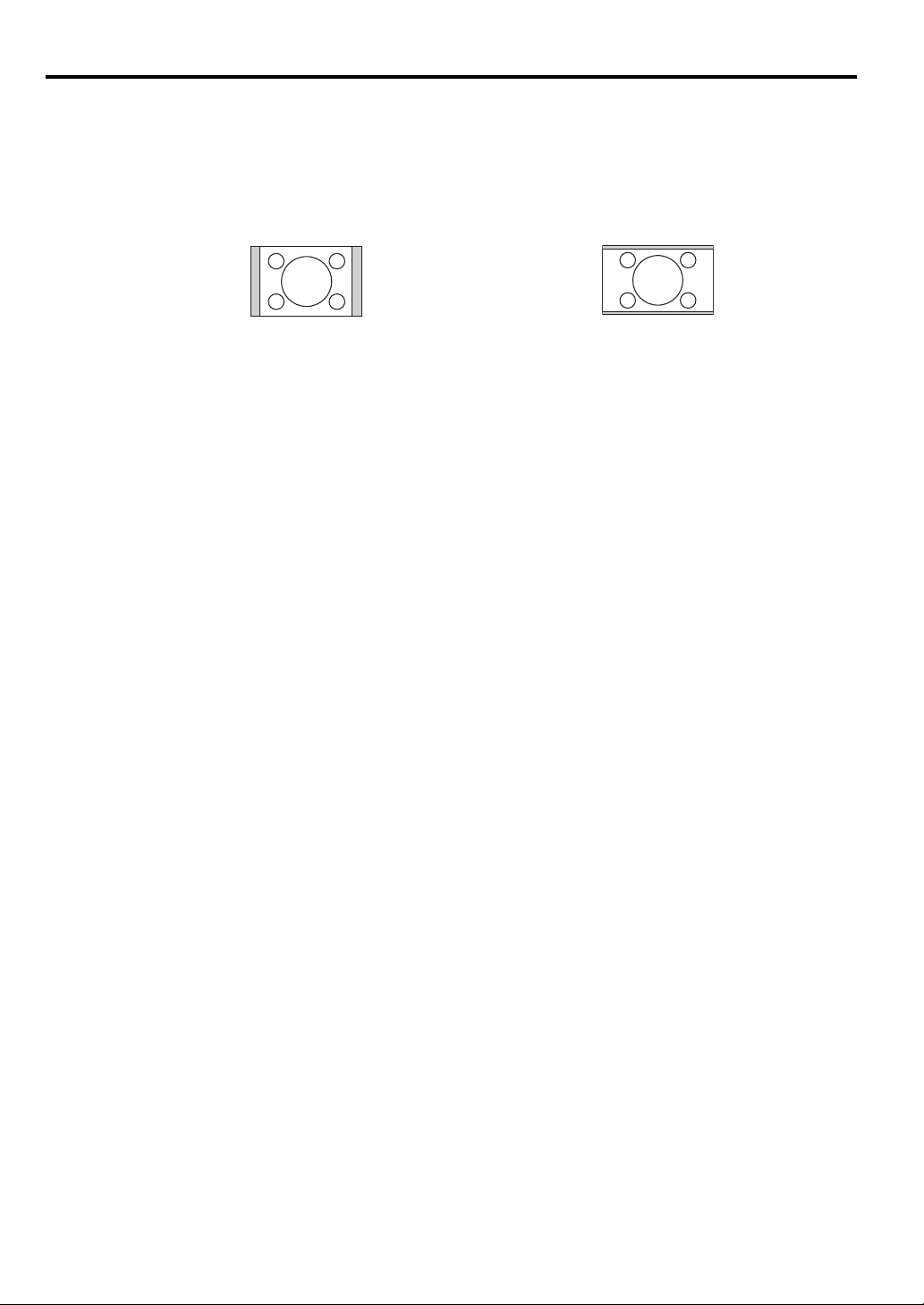
Einstellen der bevorzugten Bildgröße für die Projektion
Die Größe des projizierten Bildes wird durch den Abstand zwischen Projektorlinse und Leinwand, die
Zoomeinstellung (falls verfügbar) und das Videoformat beeinflusst.
16:10 ist das native Bildformat dieses Projektors. Damit sich ein Bild im 16:9-Bildformat (Widescreen) vollständig
projizieren lässt, kann der Projektor ein Widescreen-Bild auf die native Bildformatbreite des Projektors skalieren.
Dadurch wird die Höhe proportional verkleinert, was 90% der nativen Bildformathöhe des Projektors entspricht.
Bild mit 4:3-Bildformat in einem
Anzeigebereich mit 16:10-Bildformat
Folglich bleiben bei einem Bild im 16:9-Bildformat 10% der Höhe eines mit diesem Projektor angezeigten Bildes im
16:10-Bildformat ungenutzt. Wenn Sie also ein skaliertes Bild im 16:9-Format im vertikalen Zentrum des 16:10Projektionsbereiches wiedergeben, erscheinen am oberen und unteren Rand dieses Projektionsbereiches dunkle
(unbeleuchtete) Balken (die jeweils 5% der Höhe einnehmen).
Positionieren Sie den Projektor stets so, dass er waagerecht ausgerichtet ist (wie auf einem flachen Tisch) und
senkrecht (im rechten Winkel von 90°) zur horizontalen Mitte der Leinwand steht. Sie vermeiden so
Bildverzerrungen, die durch den Projektionswinkel (oder durch die Projektion auf abgewinkelte Oberflächen)
entstehen.
Moderne digitale Projektoren projizieren Bilder nicht mehr direkt nach vorne, wie dies bei älte ren mit Spulen
ausgestatteten Filmprojektoren der Fall war. Digitale Projektoren sind vielmehr so ausgelegt, dass die Bilder im
Vergleich zur Horizontalebene des Projektors leicht nach oben projiziert werden. So können die Projektoren einfach
auf einen Tisch gestellt und die Bilder schräg nach oben auf eine Leinwand projiziert werden, deren unterer Rand
oberhalb der Tischfläche liegt, um allen Personen im Raum einen freien Blick auf die Leinwand zu geben.
Wie Sie in der Abbildung auf Seite 14 sehen können, wird bei dieser Art der Projektion der untere Rand des
projizierten Bildes vertikal zur Horizontalebene des Pro jektors versetzt.
Wenn Sie den Abstand zwischen Projektor und Leinwand vergrößern, wird das projizierte Bild größer und der
vertikale Versatz nimmt ebenfalls proportional zu.
Bei der Positionierung der Leinwand und des Projektors müssen Sie die Größe des projizierten Bildes und des
vertikalen Versatzes berücksichtigen, die in direkter Relation zum Projektionsabstand stehen.
Bild mit 16:9-Bildformat skaliert auf einen
Anzeigebereich mit 16:10-Bildformat
Wenn feine Streifen auf den projizierten Bildern zu sehen sind
Dies liegt an der Oberfläche der Leinwand und ist keine Fehlfunktion. Verwenden Sie eine andere Leinwand oder
ändern Sie den Fokuspunkt etwas.
Position des Projektors bei einer bestimmten Leinwandgröße bestimmen
1. W elches Seit enverhältnis besitz t die Leinwand, 16:9 oder 4:3? Wenn Sie eine Leinwand mit dem Bildformat 4:3
besitzen, sehen Sie die Ta belle mit der Bezeichnung "(Standard)". Wenn Sie eine Leinwand mit dem Bildformat
16:9 besitzen, sehen Sie die Tabelle mit der Bezeichnung "(16:9)".
2. Ermitteln Sie Ihre Leinwandgröße.
3. Nehmen Sie die Tabelle zur Hand, und suchen Sie in den linken Spalten "Leinwand" die Leinwandgröße, die der
Größe Ihrer Leinwand am nächsten kommt. Verwenden Sie diesen Wert und sehen Sie in dieser Zeile rechts
nach, um den entsprechenden W ert für den durchschnittlichen Abstand zur Leinwand in der Spalte "Abstand zur
Leinwand : L" zu finden. Dies ist der Projek tionsabstand.
4. Gehen Sie in derselben Zeile weiter nach rechts und notieren Sie sich den Wert für "Hd". Dieser bestimmt den
endgültigen vertikalen Versatz des Projektors in Relation zum Rand der Leinwand.
5. Die empfohlene Position des Projektors befindet sich im rechten W inkel zur horizontal en Mitte der Le inwand in
dem Abstand zur Leinwand, der im obigen Schritt 3 ermittelt wurde. Für den Versatz gilt dabei der Wert, der im
obigen Schritt 4 ermittelt wurde.
Verwenden Sie z. B. ein Bildformat von 4:3 und eine 100-Zoll-Leinwand, beträgt der Abstand zur Leinwand
3,2 Meter mit einem vertikalen Versatz von 0 Zentimetern bei weiter Zoom-Position.
Wenn Sie den Projektor an eine andere Position als die empfohlene stellen, muss er nach oben oder unten geneigt
werden, damit das Bild in die Mitte der Leinwand projiziert werden kann. Dabei kommt es zu Bildverzerrungen.
Mit Hilfe der Schrägpositions-Korrekturfunktion können Sie die Verzerrung beseitigen. Unter „Korrektur der
Schrägprojektion“ auf Seite 26 finden Sie weitere Einzelheiten.
DE-12
Page 13

Empfohlene Leinwandgröße für einen bestimmten Abstand festlegen
Diese Methode eignet sich, wenn Sie nach Erwerb des Projektors ermitteln möchten, welche Leinwandgröße für Ihren
Raum geeignet ist.
Die maximale Leinwandgröße richtet sich nach dem Platz, der in Ihrem Raum zur Verfügung steht.
1. Messen Sie den Abstand zwischen dem Projektor und der Position, an der die Leinwand aufgestellt werden soll.
Dies ist der Projektionsabstand.
2. Suchen Sie in der T abelle "(Standard)" oder "(16:9)" in der Spalte mit dem Abstand zur Leinwand den Wert, der
Ihrer Abmessung am nächsten kommt. Wenn die minimalen und maximalen Werte in der Tabelle zur Verfügung
stehen, stellen Sie sicher, dass sich der von Ihnen gemessene Abstand zwischen den minimalen und maximalen
Abständen befindet, die auf den beiden Seiten des durchschnittlichen Abstands angezeigt werden.
3. Gehen Sie in der Zeile mit diesem Wert nach links, um den zugehörigen "Leinwand" zu ermitteln. Dies ist die
Größe des Bildes, das vom Projektor beim jeweiligen Projektionsabstand auf die Leinwand pro jiz iert wird.
4. Gehen Sie in derselben Zeile weiter nach rechts, und notieren Sie sich den Wert für "Hd". Dies bestimmt die
endgültige Position der Leinwand in Relation zur Horizontalebene des Projektors.
Wenn der gemessener Projektionsabstand z. B. 5 Meter beträgt und das Bildformat 4:3 ist, ist die nächste
Übereinstimmung in der Spalte "Abstand zur Leinwand : L" 4,8 bis 5,3 Meter. Wenn Sie durch die Zeile gehen, sehen
Sie, dass eine 150 Zoll große Leinwand benötigt wird.
DEUTSCH
DE-13
Page 14
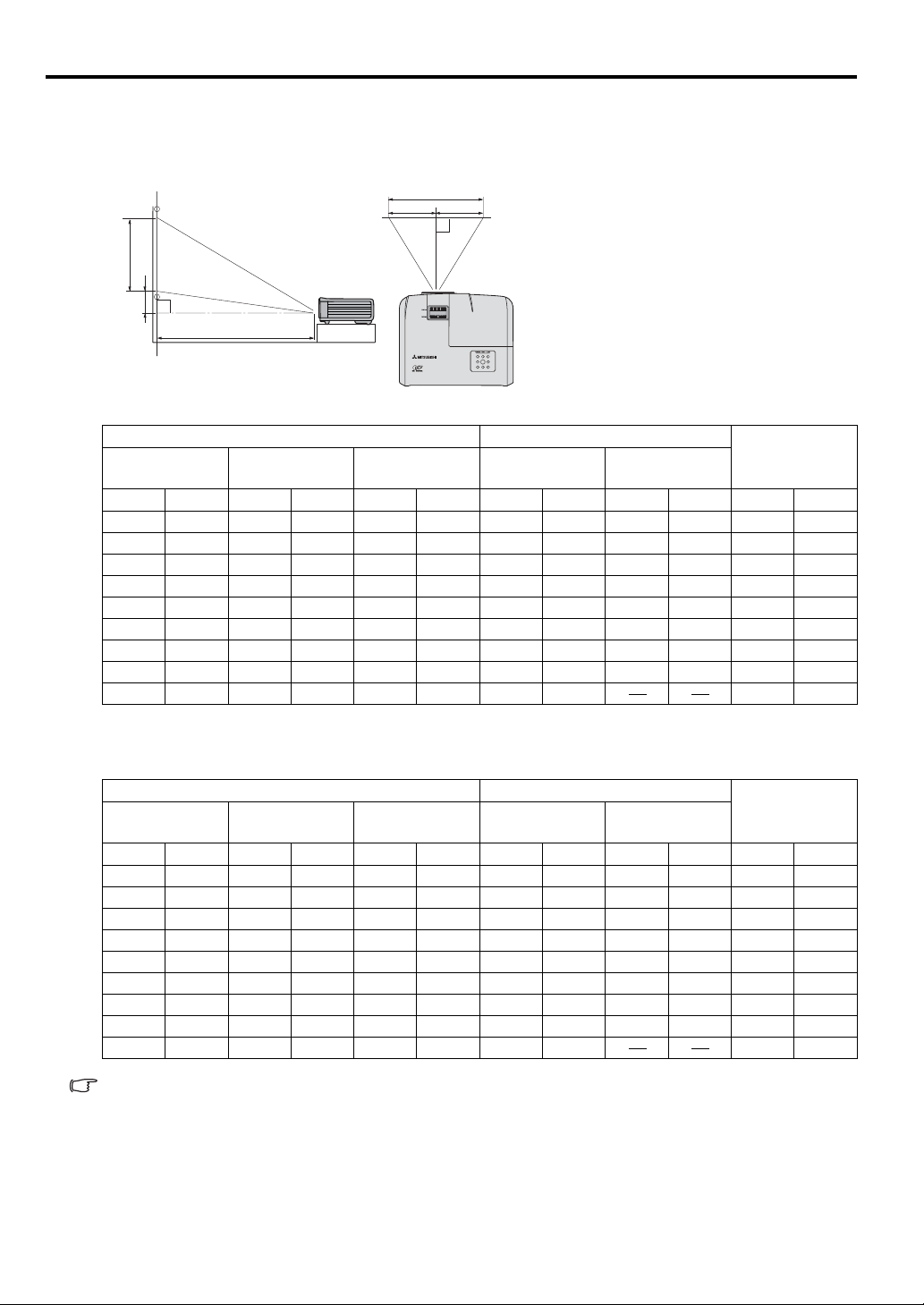
Layout des Projektors
W
L
Hd
H
BA
A=B
L: Zwischen der Leinwand und der Vorderseite des Projektors
H: Höhe des projizierten Bildes
Die Bildgröße unterscheidet sich abhängig vom Abstand zwischen der Leinwand und dem Projektor.
Projektion von vorne
(Standard)
Leinwand Abstand zur Leinwand: L
Diagonale Größe Breite: W Höhe: H
Am kürzesten
(BREIT)
Zoll cm Zoll cm Zoll cm Zoll m Zoll m Zoll cm
40 102 34 86 21 54 51 1,3 56 1,4 0 0
60 152 51 129 32 81 76 1,9 84 2,1 0 0
80 203 68 172 42 108 102 2,6 112 2,8 0 0
100 254 85 215 53 135 127 3,2 140 3,5 0 0
150 381 127 323 79 202 191 4,8 210 5,3 0 0
200 508 170 431 106 269 254 6,5 279 7,1 0 0
250 635 212 538 132 337 318 8,1 349 8,9 0 0
270 686 229 582 143 363 343 8,7 377 9,6 0 0
300 762 254 646 159 404 381 9,7
Am längsten
(TELE)
00
Hd
(16:9)
Leinwand Abstand zur Leinwand: L
Diagonale Größe Breite: W Höhe: H
Am kürzesten
(BREIT)
Am längsten
(TELE)
Hd
Zoll cm Zoll cm Zoll cm Zoll m Zoll m Zoll cm
40 102 35 89 20 50 52 1,3 58 1,5 1 3
60 152 52 133 29 75 78 2,0 86 2,2 2 4
80 203 70 177 39 100 105 2,7 115 2,9 2 5
100 254 87 221 49 125 131 3,3 144 3,7 3 7
150 381 131 332 74 187 196 5,0 216 5,5 4 10
200 508 174 443 98 249 261 6,6 288 7,3 5 14
250 635 218 553 123 311 327 8,3 360 9,1 7 17
270 686 235 598 132 336 353 9,0 388 9,9 7 18
300 762 261 664 147 374 392 10,0
Die obigen Werte sind lediglich Schätzungen und können von den t at sächlichen Abmessungen etwa s abweichen. W enn Sie den
Projektor dauerhaft montieren möchten, empfiehlt Mitsubishi, vor dem Anbringen Projektionsgröße und -abstand mit dem
Projektor an Ort und Stelle zu testen, um die optischen Eigenschaften des jeweiligen Projektors zu berücksichtigen. So können
Sie die ideale Montageposition für Ihre spezielle Raumsituation ermitteln.
821
DE-14
Page 15
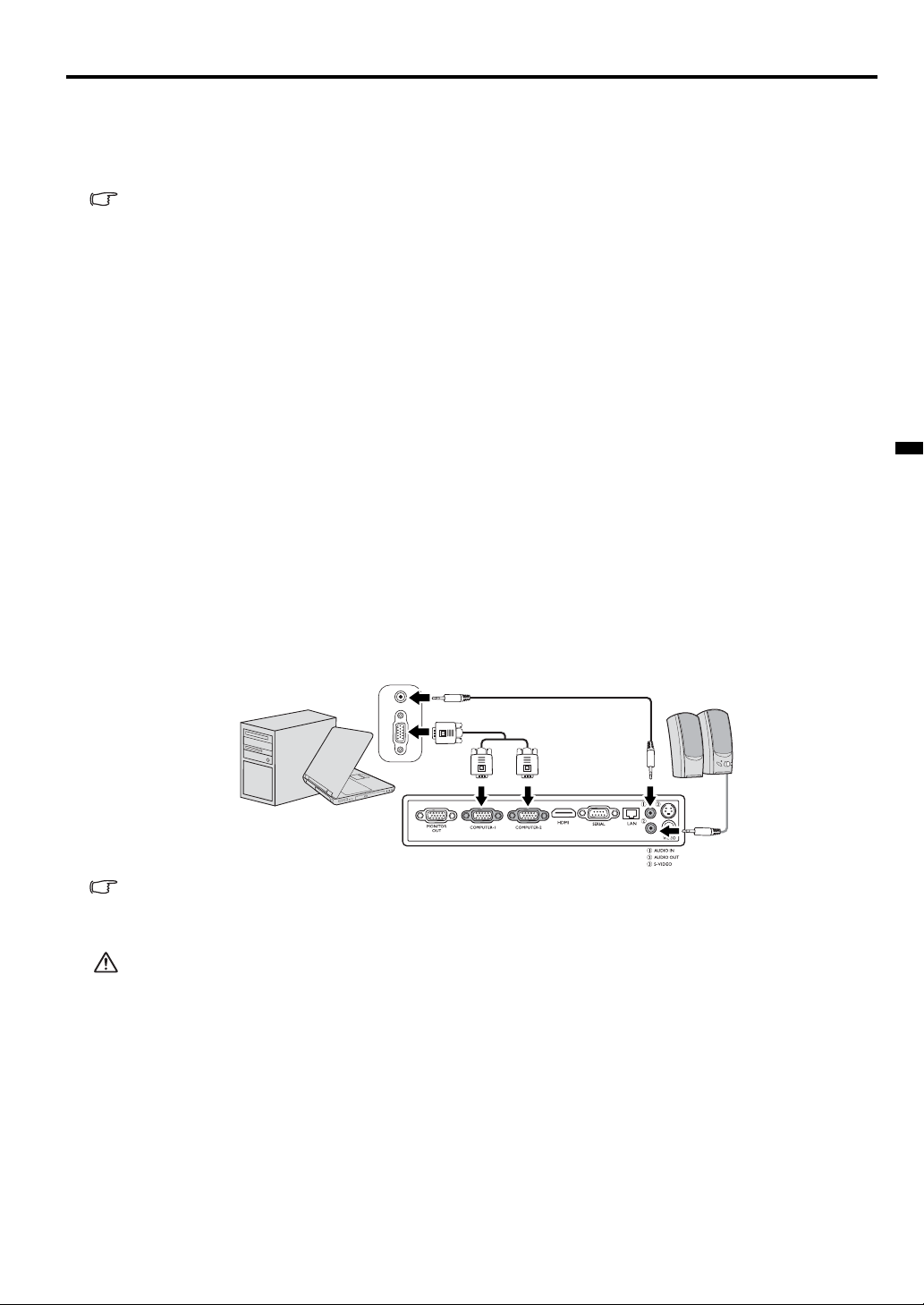
Verbindungen
Notebook- oder Desktop-Computer
RGB-Kabel
oder
Audiokabel (optional)
Lautsprecher
Gehen Sie beim Anschließen einer Signalquelle an den Projektor folgendermaßen vor:
1. Schalten Sie alle Geräte aus, bevor Sie mit dem Anschließen beginnen.
2. Verwenden Sie für jede Quelle das passende Kabel.
3. Stellen Sie sicher, dass Sie die Kabel fest angeschlossen haben.
• Lesen Sie die Bedienungsanleitung jedes Gerätes, um Einzelheiten über die jeweiligen Verbindungen zu erfahren.
• Erkundigen Sie sich bei Ihrem Händler über die Verbindungen.
• Die für die folgenden Anschlussmöglichkeiten benötigten Kabel sind eventuell nicht alle im Lieferumfang dieses
Projektors enthalten. Kabel können über den Elektrofachhandel bezogen werden.
Anschließen eines Computers oder Monitors
Anschließen eines Computers
Der Projektor verfügt über eine RGB-Eingangsbuchse, über die Sie eine Verbindung zu IBM®-kompatiblen PCs und
Macintosh®-Computern herstellen können. Zum Anschließen an ältere Versionen von Macintosh-Computern wird
ein Macintosh-Adapter benötigt.
Projektor an einen Notebook- oder Desktop-Computer anschließen:
1. Schließen Sie das eine Ende des mitgelieferten RGB-Kabels an den D-Sub-Ausgang des Computers an.
2. Schließen Sie das andere Ende des RGB-Kabels an den Signaleingang COMPUTER-1 oder COMPUTER-2
des Projektors an.
3. Wenn Sie während einer Präsentation die Projektorlautsprecher verwenden möchten, verbinden Sie ein Ende
eines geeigneten Audiokabels mit der Audioausgangsbuchse des Computers. Das andere Ende verbinden Sie mit
der AUDIO IN-Buchse des Projektors.
4. Sie können auf Wunsch auch ein anderes geeignetes Audiokabel verwenden und ein Ende des Kabels an die
AUDIO OUT-Buchse des Projektors und das andere Ende an die externen Lautsprecher anschließen (nicht im
Lieferumfang enthalten).
Nach dem Anschließen kann das Audio über die OSD-Menüs des Projektors geregelt werden.
Unter „Einstellung des Tons“ auf Seite 34 finden Sie weitere Einzelheiten.
Die Verbindung muss letztendlich wie in der folgenden Abbildung gezeigt aussehen:
DEUTSCH
Bei einigen Notebooks werden externe Videoanschlüsse nicht aktiviert, wenn sie an einen Projektor angeschlossen werden.
Mit einer Tastenkomb ination wie z. B. FN + F3 oder der CRT/LCD-Taste wird die externe Anzeige ein- bzw . ausgeschaltet.
Suchen Sie nach einer Funktionstaste mit der Aufschrift Strg/LCD oder einem Monitor-Symbol auf der Tast atur des Notebooks.
Drücken Sie gleichzeitig die Funktionstaste FN und die Taste mit dem Symbol. Informationen zu den Tastenkombinationen Ihres
Notebooks finden Sie in der Dokumentation zum Notebook.
• Wenn Sie ein längeres RGB-Kabel anstelle des gelieferten Kabels verwenden, wird das Bild mögli cherweise nicht
einwandfrei projiziert.
• Für bestimmte Computer werden zusätzliche Stecker oder Adapter für den analogen RGB-Ausgang benötigt, um diesen
Projektor anzuschließen.
DE-15
Page 16
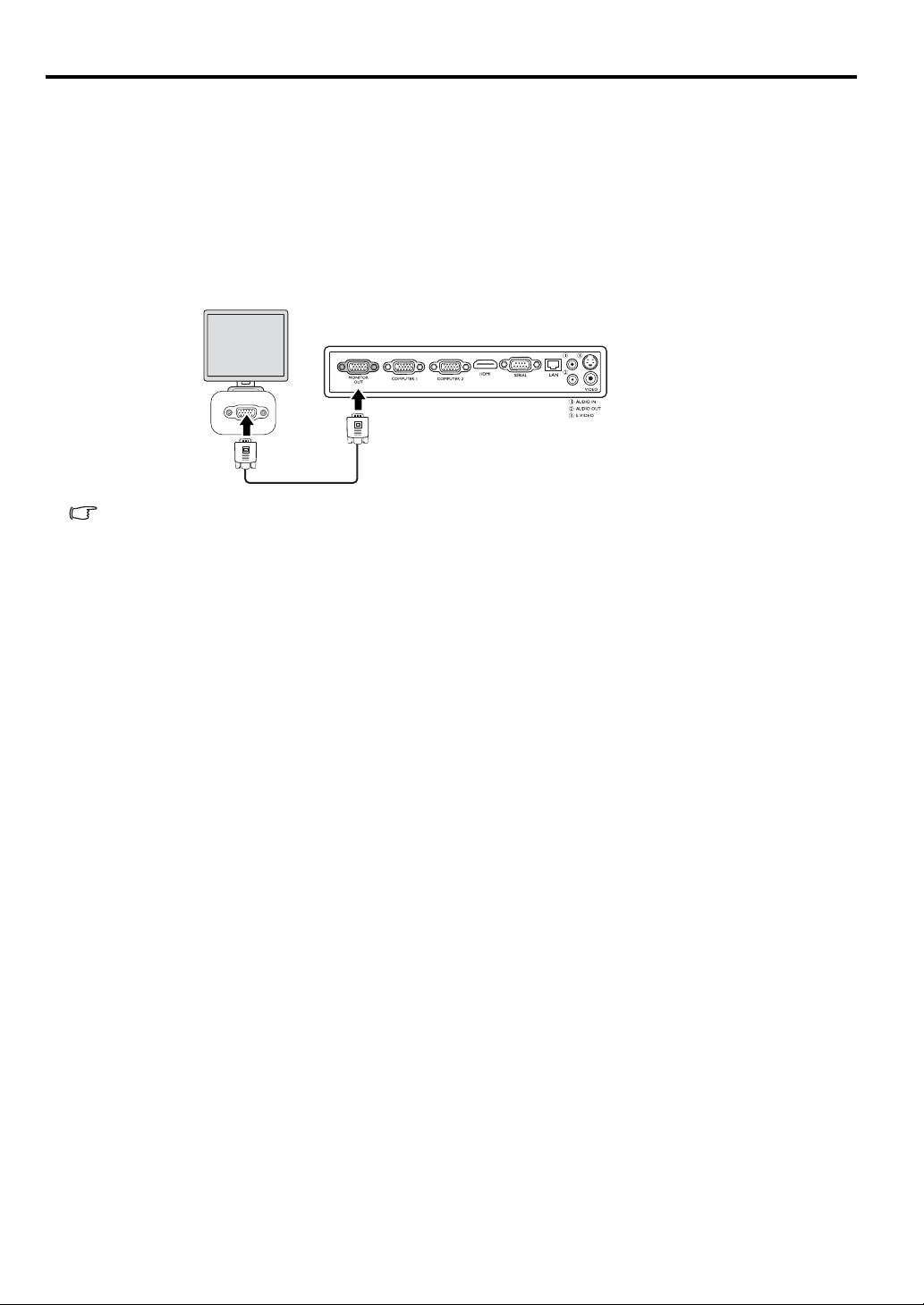
Anschließen eines Monitors
Notebook- oder Desktop-Computer
RGB-Kabel
W enn Sie eine Präsentation sowohl auf einem Monitor als auch auf der Leinwand ansehen möchten, können Sie an die
Signalausgangsbuchse MONITOR OUT des Projektors einen externen Monitor anschließen. Gehen Sie dabei
folgendermaßen vor:
Projektor an einen Monitor anschließen:
1. Schließen Sie den Projektor an einen Computer wie unter „Anschließen eines Computers“ auf Seite 15
beschrieben an.
2. Schließen Sie das RGB-Kabel des Monitors an die MONITOR OUT-Buchse des Projektors an.
• Nachdem die Funktion Monitorausgang im Standbymodus aktiviert wurde, kann der Projektor ein VGA-Signal ausgeben,
wenn er sich im Standby-Modus befindet und ein geigneter D-Sub-Eingang über die COMPUTER-1-Buchse erfolgt.
• Bilder werden möglicherweise, abhängig vom Eingangssignal, nicht einwandfrei angezeigt. Im Handbuch des Monitors
finden Sie weitere Informationen.
• Bilder werden möglicherweise, abhängig vom Kabeltyp, nicht einwandfrei angezeigt.
Anschließen von Videoquellgeräten
Sie können Ihren Projektor an verschiedene Geräte anschließen, die als Videoquelle dienen, sofern diese über einen
der folgenden Ausgänge verfügen:
• HDMI
• Component-Video
•S-Video
• Video (Composite)
Für den Anschluss des Projektors an ein Gerät, das als Videoquelle dienen soll, wird nur eine der obigen
Anschlussmethoden benötigt, allerdings bietet jede davon im Hinblick auf die Videoqualität ein anderes Niveau.
Meistens hängt die gewählte Methode von der Verfügbarkeit passender Ausgänge am Projektor und der Videoquelle
ab. Die Methoden werden im Folgenden beschrieben:
HDMI (High-Definition Multimedia Interface) unterstützt eine unkomprimierte Videodatenübertragung zwischen
kompatiblen Geräten, z. B. DTV-Tunern, DVD-Playern und Anzeigen über ein einzelnes Kabel. Sie können so so ein
reines digitales Ansichterlebnis genießen. Siehe „Anschließen an ein HDMI-Gerät“ auf Seite 17, um zu erfahren, wie
der Projektor an ein HDMI-Gerät angeschlossen wird.
Digitale TV-Tuner und DVD-Player verfügen über einen nativen Component-Video-Ausgang. Wenn Ihr Gerät damit
ausgestattet ist, sollten Sie diese Verbindungsmethode der Composite-Video-Verbindung vorziehen. Unter
„Anschließen eines Component-Video-Quellgerätes“ auf Seite 17 erfahren Sie, wie Sie den Projektor an ein
Component-Video-Gerät anschließen können.
Wenn Ihre Videoquelle sowohl über einen Composite-Video- als auch einen S-Video-Ausgang verfügt, sollten Sie
sich für die Verbindung über S-Video entscheiden. Unter „Anschließen eines S-Video-Quellgerätes“ auf Seite 18
erfahren Sie, wie Sie den Projektor an ein S-Video-Gerät anschließen.
Wenn Sie auf dem Videoquellgerät nur über Composite-Video-Ausgänge verfügen, schließen Sie es an den
Composite-Video-Eingang an. Unter„Anschließen eines Composite-Video-Quellgerätes“ auf Seite 19 erfahren Sie,
wie Sie den Projektor an ein Composite-Videogerät anschließen.
DE-16
Page 17
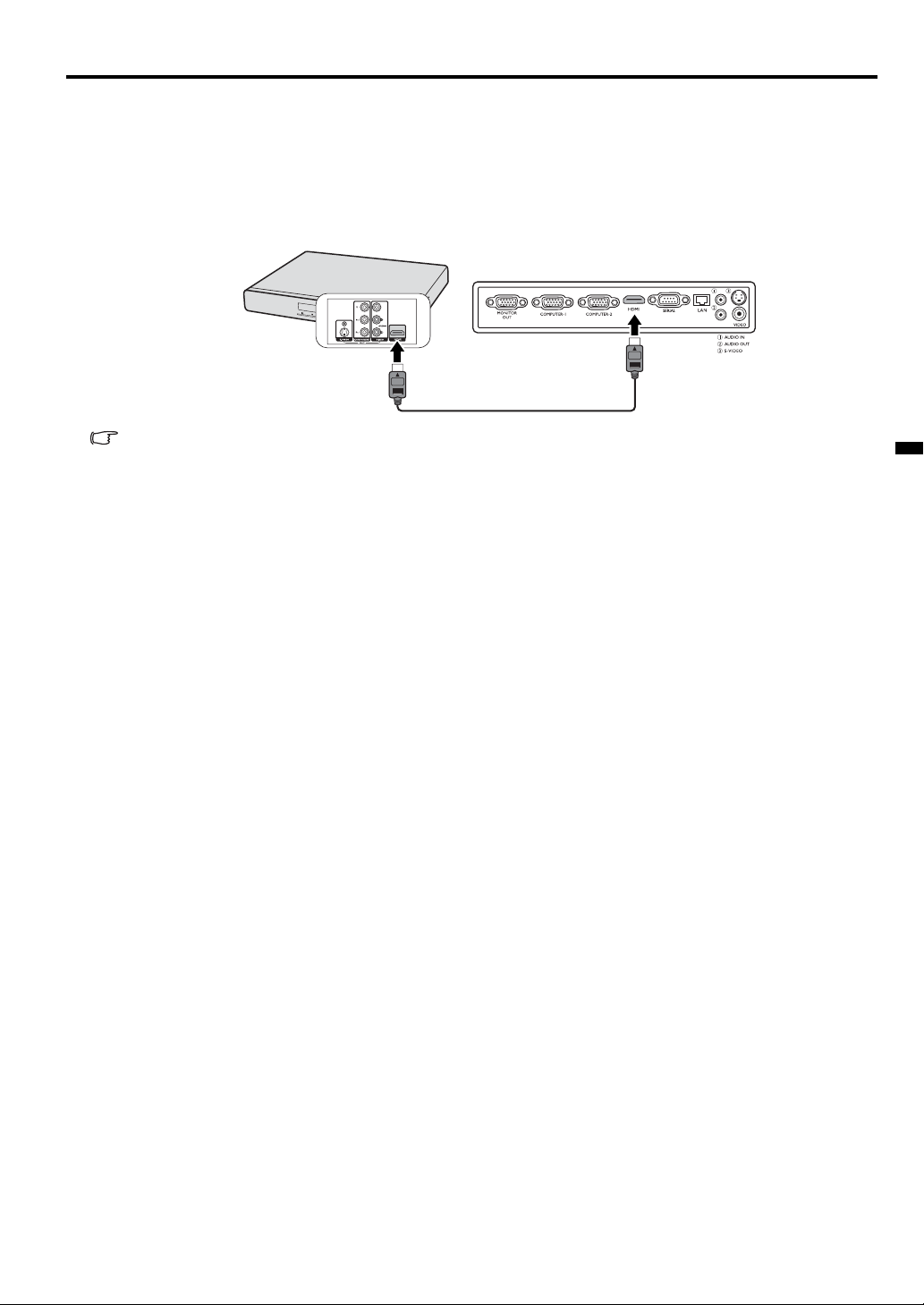
Anschließen an ein HDMI-Gerät
AV-Gerät
HDMI-Kabel (optional)
Verwenden Sie ein HDMI-Kabel, wenn Sie eine Verbindung zwischen dem Projektor und HDMI-Geräten herstellen.
Projektor an ein HDMI-Gerät anschließen:
1. Schließen Sie das eine Ende eines HDMI-Kabels an den HDMI-Ausgang des Videoquellgerätes an.
2. Schließen Sie das andere Ende des Kabels an den HDMI-Eingang des Projektors an.
Im unwahrscheinlichen Fall, dass Sie den Projektor über den HDMI-Eingang des Projektors an einen DVD-Player anschließen
und das projizierte Bild falsche Farben aufweist, ändern Sie den Farbbereich nach YUV. Unter „Farbraum ändern“ auf Seite 24
finden Sie weitere Einzelheiten.
Wenn Sie diesen Projektor und ein digitales Gerät (z. B. einen DVD-Player) über den HDMI-Anschluss anschließ en, kann die
schwarze Farbe dunkel und stark erscheinen. Dies hängt von der Art des angeschlossenen Gerätes ab.
• Dies hängt von der Einstellung für die Schwarzstufe des angeschlossenen Gerätes ab. Es gibt zwei Methoden für die
digitale Übertragung von Bilddaten, für die jeweils unterschiedliche Einstellungen für die Schwarzstufe genutzt werden.
Daher unterscheiden sich die Werte für die Signalausgabe von DVD-Playern abhängig von der verwendeten Methode für die
digitale Datenübertragung.
• Bestimmte DVD-Player besitzen eine Funktion zum Wechseln der Methoden für die Ausgabe digitaler Signäle. Wenn Ihr
DVD-Player über eine solche Funktion verfügt, stellen Sie sie folgendermaßen ein.
EXPAND oder ENHANCED -> NORMAL
• Im Handbuch des DVD-Players finden Sie weitere Einzelheiten.
DEUTSCH
Anschließen eines Component-Video-Quellgerätes
Prüfen Sie, ob das Gerät, das als Videoquelle dienen soll, über freie Component-Video-Ausgänge verfügt:
• Wenn dies der Fall ist, können Sie mit dieser Anleitung fortfahren.
• Andernfalls müssen Sie erneut überdenken, welche Methode zum Anschluss des Gerätes in Frage kommt.
So schließen Sie den Projektor an ein Component-Video-Gerät an:
1. Schließen Sie ein Ende eines Adapterkabels für Component-V ideo zu RGB (D-Sub) mit den drei RCA-Steckern
an die Component-Video-Ausgänge der Videoquelle an. Schieben Sie die farblich gekennzeichneten Stecker in
die entsprechend farblich gekennzeichneten Buchsen ein: Grün in Grün, Blau in Blau und Rot in Rot.
2. Schließen Sie das andere Ende des Component-Video-zu-RGB (D-Sub)-Adapterkabels mit dem D-Sub-Stecker
an die Buchse COMPUTER-1 oder COMPUTER-2 des Projektors an.
3. Wenn Sie während einer Präsentation die Projektorlautsprecher verwenden möchten, verbinden Sie ein Ende
eines geeigneten Audiokabels mit der Audioausgangsbuchse des Computers. Das andere Ende verbinden Sie mit
der AUDIO IN-Buchse des Projektors.
4. Sie können auf Wunsch auch ein anderes geeignetes Audiokabel verwenden und ein Ende des Kabels an die
AUDIO OUT-Buchse des Projektors und das andere Ende an die externen Lautsprecher anschließen (nicht im
Lieferumfang enthalten).
Nach dem Anschließen kann das Audio über die OSD-Menüs des Projektors geregelt werden.
Unter „Einstellung des Tons“ auf Seite 34 finden Sie weitere Einzelheiten.
DE-17
Page 18
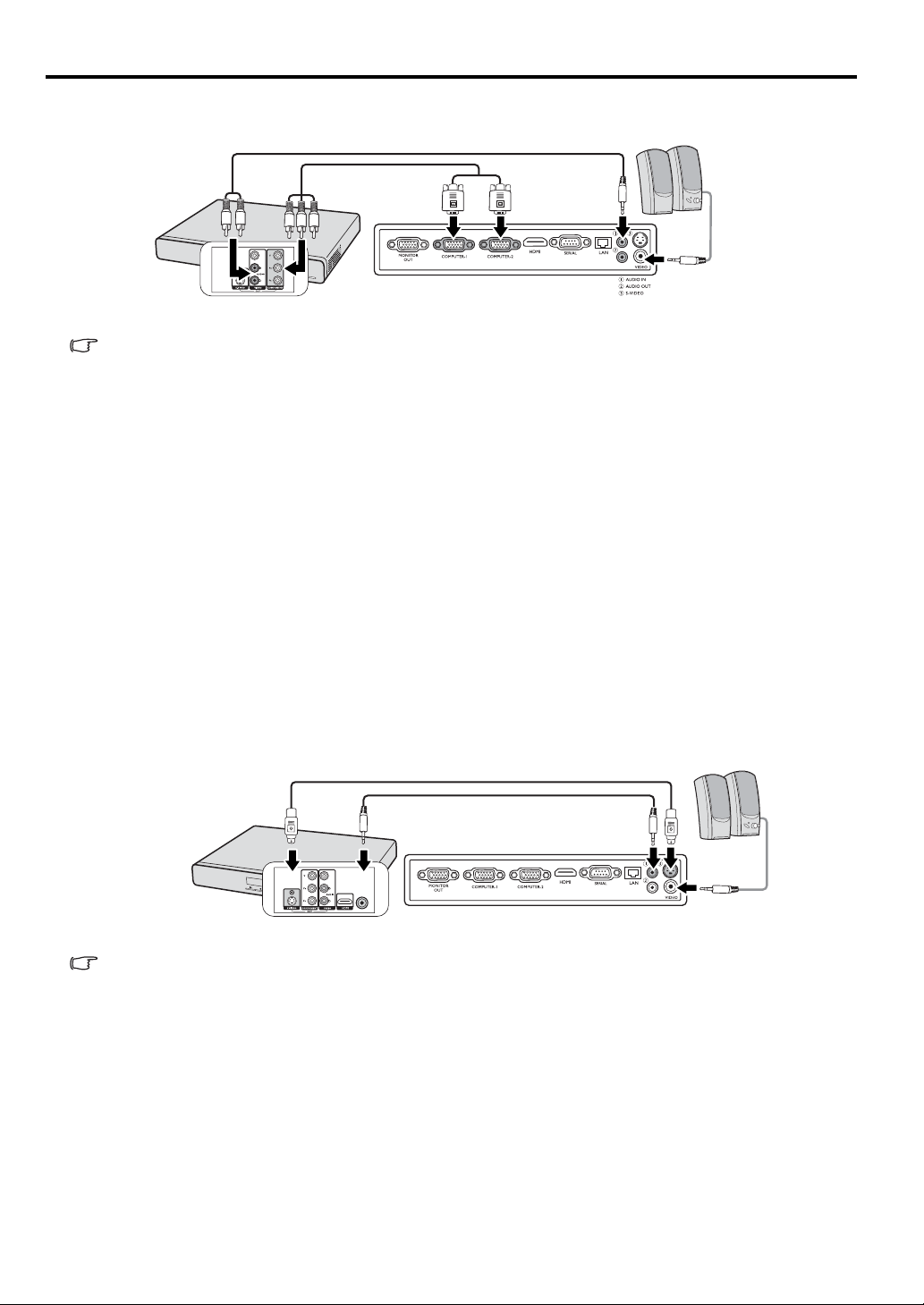
Die Verbindung muss letztendlich wie in der folgenden Abbildung gezeigt aussehen:
AV-Gerät
Adapterkabel für
Component-Video zu
RGB (D-Sub) (optional)
oder
Audiokabel (optional)
Lautsprecher
Audiokabel (optional)
AV-Gerät
S-Video-Kabel (optional)
Lautsprecher
Audiokabel (optional)
Audiokabel
Wenn das ausgewählte Videobild nicht angezeigt wird, obwohl der Projektor eingeschaltet und die richtige Videoquelle
ausgewählt wurde, prüfen Sie, ob das Gerät, das als Videoquelle dient, eingeschaltet ist und ordnungsgemäß funktioniert.
Prüfen Sie auch, ob die Signalkabel ordnungsgemäß angeschlossen wurden.
Anschließen eines S-Video-Quellgerätes
Prüfen Sie, ob das Gerät, das als Videoquelle dienen soll, über einen freien S-Video-Ausgang verfügt:
• Wenn dies der Fall ist, können Sie mit dieser Anleitung fortfahren.
• Andernfalls müssen Sie erneut überdenken, welche Methode zum Anschluss des Gerätes in Frage kommt.
Projektor an ein S-Video-Gerät anschließen:
1. Schließen Sie ein Ende eines S-Videokabels an den S-Video-Ausgang des Gerätes an, das als Videoquelle dient.
2. Schließen Sie das andere Ende des S-Videokabels an den S-VIDEO-Anschluss des Projektors an.
3. Wenn Sie während einer Präsentation die Projektorlautsprecher verwenden möchten, verbinden Sie ein Ende
eines geeigneten Audiokabels mit der Audioausgangsbuchse des Computers. Das andere Ende verbinden Sie mit
der AUDIO IN-Buchse des Projektors.
4. Sie können auf Wunsch auch ein anderes geeignetes Audiokabel verwenden und ein Ende des Kabels an die
AUDIO OUT-Buchse des Projektors und das andere Ende an die externen Lautsprecher anschließen (nicht im
Lieferumfang enthalten).
Nach dem Anschließen kann das Audio über die OSD-Menüs des Projektors geregelt werden. Unter
„Einstellung des Tons“ auf Seite 34 finden Sie weitere Einzelheiten.
Die Verbindung muss letztendlich wie in der folgenden Abbildung gezeigt aussehen:
DE-18
• Wenn das ausgewählte Videobild nicht angezeigt wird, obwohl der Projektor eingeschaltet und die richtige Videoquelle
ausgewählt wurde, prüfen Sie, ob das Gerät, das als Videoquelle dient, eingeschaltet ist und ordnungsgemäß funktioniert.
Prüfen Sie auch, ob die Signalkabel ordnungsgemäß angeschlossen wurden.
• Wenn Sie bereits eine Component-Video-Verbindung zwischen dem Projektor und diesem S-Video-Gerät mit Hilfe von
Component-Video-Anschlüssen hergestellt haben, brauchen Sie dieses Gerät nicht über eine S-Video-Verbindung
anzuschließen, da Sie dabei nur eine unnötige zweite Verbindung mit schlechterer Bildqualität erhalten. Unter
„Anschließen von Videoquellgeräten“ auf Seite 16finden Sie weitere Einzelheiten.
Page 19

Anschließen eines Composite-Video-Quellgerätes
AV-Gerät
Lautsprecher
Videokabel (optional)
Audiokabel (optional)
Audiokabel
Prüfen Sie, ob das Gerät, das als Videoquelle dienen soll, über freie Composite-Video-Ausgänge verfügt:
• Wenn dies der Fall ist, können Sie mit dieser Anleitung fortfahren.
• Andernfalls müssen Sie erneut überdenken, welche Methode zum Anschluss des Gerätes in Frage kommt.
So schließen Sie den Projektor an ein Composite-Video-Quellgerät an:
1. Schließen Sie ein Ende eines Videokabels an den Composite-Video-Ausgang des Gerätes an, das als
Videoquelle dient.
2. Schließen Sie das andere Ende des Videokabels an den VIDEO-Anschluss des Projektors an.
3. Wenn Sie während einer Präsentation die Projektorlautsprecher verwenden möchten, verbinden Sie ein Ende
eines geeigneten Audiokabels mit der Audioausgangsbuchse des Computers. Das andere Ende verbinden Sie mit
der AUDIO IN-Buchse des Projektors.
4. Sie können auf Wunsch auch ein anderes geeignetes Audiokabel verwenden und ein Ende des Kabels an die
AUDIO OUT-Buchse des Projektors und das andere Ende an die externen Lautsprecher anschließen (nicht im
Lieferumfang enthalten).
Nach dem Anschließen kann das Audio über die OSD-Menüs des Projektors geregelt werden. Unter
„Einstellung des Tons“ auf Seite 34 finden Sie weitere Einzelheite n .
Die Verbindung muss letztendlich wie in der folgenden Abbildung gezeigt aussehen:
DEUTSCH
• Wenn das ausgewählte Videobild nicht angezeigt wird, obwohl der Projektor eingeschaltet und die richtige Videoquelle
ausgewählt wurde, prüfen Sie, ob das Gerät, das als Videoquelle dient, eingeschaltet ist und ordnungsgemäß funktioniert.
Prüfen Sie auch, ob die Signalkabel ordnungsgemäß angeschlossen wurden.
• Sie brauchen dieses Gerät nur dann über eine Composite-Video-Verbindung anzuschließen, wenn die Component-Videound S-Video-Eingänge nicht verfügbar sind. Unter „Anschließen von Videoquellgeräten“ auf Seite 16 finden Sie weit er e
Einzelheiten.
DE-19
Page 20

Bedienung
I
I
I
I
Einschalten des Projektors
1. Verbinden Sie das Netzkabel mit dem Projektor und mit der Steckdose.
Schalten Sie die Netzsteckdose ein (sofern ein entsprechender Schalter
vorhanden ist). Vergewissern Sie sich, dass die Stromanzeige POWER
(Kontrollleuchte) am Projektor nach Anschließen des Netzkabels orange
aufleuchtet.
• Fragen Sie den Fachmann, der den Projektor installiert, nach einem
Fehlerstromschutzschalter. Wenn Sie den Projektor nicht benutzen, schalten Sie
den Strom mit Hilfe dieses Schutzschalters ab.
• Verwenden Sie bitte nur Originalzubehör (z. B. Netzkabel) zusammen mit dem
Gerät, um Gefahren wie z. B. Stromschlag und Feuer nach Möglichkeit
auszuschließen.
• Um Ihre Sicherheit zu gewährleisten, wenn es Pr oble m e mit dem Projektor geben sollte, verwenden Sie nach Möglichkeit
eine Netzsteckdose mit einem Fehlerstromschutzschalter für die Stromversorgung des Projektors. Wenn Sie eine solche
Steckdose noch nicht besitzen, lassen Sie sie von Ihrem Händler instal lieren.
2. Nehmen Sie die Schutzkappe von der Projektionslinse ab. Wenn die
Projektionslinse verschlossen ist, kann die Schutzkappe aufgrund der
starken Wärmeerzeugung durch die Projektorlampe verformt werden.
3. Drücken Sie auf dem Projektor oder auf der Fernbedienung auf
STROMVERSORGUNG, um den Projektor zu starten Die
POWER (Kontrollleuchte) blinkt zunächst Grün auf und zeigt dann
durch grünes Dauerlicht an, dass das Gerät eingeschaltet ist.
Der Einschaltvorgang dauert etwa 30 Sekunden. Gegen Ende des
Einschaltvorgangs wird ein Startlogo projiziert.
Drehen Sie ggf. am Fokusring, um die Schärfe des Bildes einzustellen.
• Wenn der Projektor nach der letzten Verwendung noch warm ist, wird zunächst
das Gebläse für ca. 90 Sekunden aktiviert, bevor die Lampe eingeschaltet wird.
• Um die Lampe zu schonen und ihre Lebensdauer zu verlängern, sollten Sie nach Einschalten des Projektors mindestens
5 Minuten warten, bevor Sie ihn wieder ausschalten.
• Nachdem Sie auf STROMVERSORGUNG gedrückt haben, kann das Bild flackern, bevor die Lampe stabil wird. Hier bei
handelt es sich nicht um eine Fehlfunktion.
4. W enn Sie den Projektor zum ersten Mal einschalten, wählen Sie nach
der Anzeige der Anweisungen auf dem Bildschirm eine Sprache für das
OSD-Menü aus.
5. Wenn Sie zur Eingabe eines Passwortes aufgefordert werden, drücken
Sie die Pfeiltasten, um ein sechsstelliges Passwort einzugeben. Unter
„Passwortfunktion verwenden“ auf Seite 22 finden Sie weitere
Einzelheiten.
6. Schalten Sie alle angeschlossenen Geräte ein.
7. Der Projektor sucht nach Eingangssignalen. Das gerade geprüfte
Eingangssignal wird in der oberen linken Ecke der Leinwand angezeigt.
Erkennt der Projektor kein gültiges Signal, wird die Meldung Kein
Signal angezeigt, bis ein Eingangssignal gefunden wurde.
Sie können auch am Projektor oder auf der Fernbedienung auf SOURCE
drücken, um das gewünschte Eingangssignal auszuwählen. Unter
„Wechseln des Eingangssignals“ auf Seite 23 finden Sie weitere
Einzelheiten.
Wenn die Frequenz/Auflösung des Eingangssignals den Betriebsbereich des Projektors überschreitet, wird die Meldung
Bereich überschritten auf einer leeren Leinwand angezeigt. Wechseln Sie zu einem Eingangssignal, das mit der Auflösung des
Projektors kompatibel ist, oder legen Sie für das Eingangssignal eine niedrigere Einstellung fest. Unter „Timingtabelle“ auf
Seite 56 finden Sie weitere Einzelheiten.
DE-20
Page 21

Verwendung von Menüs
Aktuelles Eingangssignal
Hauptmenüsymbol
Hauptmenü
Untermenü
Hervorhebung
Drücken Sie auf
MENU/EXIT, um
zur vorherigen Seite
zurückzukehren
oder um das Menü
zu verlassen.
Status
Der Projektor ist mit OSD-Menüs ausgestattet, über die Sie verschiedene Anpassungen und Einstellungen vornehmen
können.
Es folgt ein Überblick über das OSD-Menü.
Anhand des folgenden Beispiels sehen Sie, wie Sie die OSD-Sprache einstellen können.
1. Drücken Sie auf MENU/EXIT auf dem Projektor
oder auf der Fernbedienung, um das OSD-Menü
zu öffnen.
2. Verwenden Sie / , um das Menü
EINSTELLUNGEN: Standard zu markieren.
3. Drücken Sie auf , um Sprache zu markieren,
und drücken Sie auf / , um eine Sprache
auszuwählen.
4. Drücken Sie zweimal* auf MENU/EXIT auf
dem Projektor oder auf der Fernbedienung, um
das Menü zu verlassen und die Einstellungen zu
speichern.
*Der erste Tastendruck schal tet zurück zum
Hauptmenü, der zweite schließt das OSD-Menü.
DEUTSCH
DE-21
Page 22

Passwortfunktion verwenden
Aus Sicherheitsgründen und zur Verhinderung unberechtigter Nutzung besitzt der Projektor eine Funktion für
Passwortschutz. Das Passwort kann im OSD-Menü festgelegt werden. Detaillierte Informationen zur Bedienung des
OSD-Menüs finden Sie unter „Verwendung von Menüs“ auf Seite 21.
Es ist sehr unpraktisch, wenn Sie die Startsperre aktivieren und dann das Passwort vergessen sollten. Drucken Sie dieses
Handbuch ggf. aus, und notieren Sie das verwendete Passwort in ihm. Bewahren Sie das Handbuch an einem sicheren Ort auf,
damit Sie bei Bedarf darauf zurückgreifen können.
Einrichtung des Passwortes
Wenn ein Passwort festgelegt wurde, kann der Projektor nur dann verwendet werden, wenn bei jedem Einschalten das richtige
Passwort eingegeben wird.
1. Öffnen Sie das OSD-Menü und gehen Sie zum Menü EINSTELLUNGEN: Erweitert > Sicherheitseinstell.
Drücken Sie auf MODE/ENTER. Die Seite Sicherheitseinstell. wird angezeigt.
2. Markieren Sie Einschaltsperre und wählen Sie Ein aus, indem Sie auf / drücken.
3. Wie rechts abgebildet, stehen die vier Pfeiltasten ( , , , ) jeweils
für 4 Stellen (1, 2, 3, 4). Drücken Sie je nach dem Passwort, das Sie
einstellen möchten, die Pfeiltasten, um das sechsstellige Passwort
einzugeben.
4. Bestätigen Sie das neue Passwort, indem Sie es erneut eingeben.
Nachdem das Passwort eingestellt wurde, kehrt das OSD-Menü zur Seite
Sicherheitseinstell. zurück.
Die eingegebenen Stellen werden auf dem Display als Sternchen angezeigt. Notieren
Sie das gewählte Passwort vorab oder nach der Eingabe hier in diesem Handbuch,
damit Sie es nachschlagen können, falls Sie es einmal vergessen sollten.
Passwort: __ __ __ __ __ __
Bewahren Sie dieses Passwort an einem sicheren Ort auf.
5. Um das OSD zu verlassen, drücken Sie auf MENU/EXIT.
Wenn Sie das Passwort vergessen haben
Wenn die Passwortfunktion aktiviert wurde, werden Sie aufgefordert, das
sechsstellige Passwort immer dann einzugeben, wenn Sie den Projektor
einschalten. Bei Eingabe eines falschen Passwortes wird die rechts abgebildete
Passwort-Fehlermeldung drei Sekunden lang angezeigt, gefolgt von der
Meldung PASSWORT EINGEBEN. Sie können es erneut versuchen, indem
Sie ein weiteres sechsstelliges Passwort eingeben. Wenn Sie das Passwort nicht
in diesem Handbuch notiert haben und sich überhaupt nicht daran erinnern
können, leiten Sie einen Passwortrückruf ein. Unter „Einleitung eines
Passwortrückrufes“ auf Seite 22 finden Sie weitere Einzelheiten.
Wenn Sie fünf Mal in Folge ein falsches Passwort eingeben, wird der Projektor
automatisch nach kurzer Zeit ausgeschaltet.
Einleitung eines Passwortrückrufes
1. Drücken Sie drei Sekunden lang auf AUTO am Projektor oder auf der
Fernbedienung, wenn die Nachricht 'PASSWORT EINGEBEN'
angezeigt wird. Auf dem Display des Projektors wird eine kodierte
Nummer angezeigt.
2. Notieren Sie die Nummer und schalten Sie den Projektor aus.
3. Um zu erfahren, wie Sie das Passwort erhalten können, lesen Sie bitte die
Anleitung für die Mitsubishi-Passwort-Dekodierungs-Software, die auf
dieser CD enthalten ist.
Änderung des Passwortes
1. Öffnen Sie das OSD-Menü und wechseln Sie zum Menü EINSTELLUNGEN: Erweitert >
Sicherheitseinstell. > Passwort ändern.
2. Drücken Sie auf MODE/ENTER. Die Meldung AKTUELLES PASSWORT EINGEBEN wird angezeigt.
3. Geben Sie das alte Passwort ein.
• Wenn das Passwort richtig ist, wird eine weitere Meldung NEUES PASSWORT EINGEBEN angezeigt.
DE-22
Page 23

• Wenn das Passwort nicht richtig ist, wird die Passwort-Fehlermeldung drei Sekunden lang angezeigt.
Anschließend wird die Meldung AKTUELLES PASSWORT EINGEBEN angezeigt, damit Sie es erneut
versuchen können. Sie können auf MENU/EXIT drücken, um die Änderung abzubrechen, oder es mit einem
anderen Passwort versuchen.
4. Geben Sie ein neues Passwort ein.
Die eingegebenen Stellen werden auf dem Display als Sternchen angezeigt. Notieren Sie das gewählte Passwort vorab oder
nach der Eingabe hier in diesem Handbuch, damit Sie es nachschlagen können, falls Sie es einmal vergessen sollten.
Passwort: __ __ __ __ __ __
Bewahren Sie dieses Passwort an einem sicheren Ort auf.
5. Bestätigen Sie das neue Passwort, indem Sie es erneut eingeben.
6. Sie haben dem Projektor damit erfolgreich ein neues Passwort zugewiesen. Vergessen Sie nicht, das neue
Passwort einzugeben, wenn Sie den Projektor das nächste Mal starten.
7. Um das OSD zu verlassen, drücken Sie auf MENU/EXIT.
Deaktivierung der Passwort-Funktion
Um den Passwortschutz zu deaktivieren, gehen Sie zum Menü EINSTELLUNGEN: Erweitert >
Sicherheitseinstell. > Einschaltsperre zurück, nachdem Sie das OSD-Menüsystem geöffnet haben. Wählen Sie Aus
aus, indem Sie auf / drücken. Die Meldung PASSWORT EINGEBEN wird angezeigt. Geben Sie das aktuelle
Passwort ein.
• Wenn das Passwort nicht korrekt ist, geht das OSD-Menü zur Seite Sicherheitseinstell. zurück, wobei 'Aus' in
der Zeile von Einschaltsperre angezeigt wird. Beim nächsten Einschalten des Projektors brauchen Sie das
Passwort nicht mehr einzugeben.
• Wenn das Passwort nicht richtig ist, wird die Passwort-Fehlermeldung drei Sekunden lang angezeigt.
Anschließend wird die Meldung PASSWORT EINGEBEN angezeigt, damit Sie es erneut versuchen können.
Sie können auf MENU/EXIT drücken, um die Änderung abzubrechen, oder es mit einem anderen Passwort
versuchen.
Beachten Sie, dass die Passwort-Funktion zwar deaktiviert ist, Sie das alte Passwort jedoch für den Fall bereithalten soll ten,
dass Sie die Passwort-Funktion durch Eingabe des alten Passwortes wieder reaktivieren müssen.
DEUTSCH
Wechseln des Eingangssignals
Der Projektor kann an mehrere Geräte gleichzeitig angeschlossen werden. Allerdings kann nur das Signal eines der
Geräte als Vollbild angezeigt werden.
Stellen Sie sicher, dass die Funktion Schnelle Auto-Suche im Menü QUELLE auf Ein gestellt ist (dies ist die
Standardeinstellung des Projektors), wenn Sie möchten, dass er automatisch nach Signalen sucht.
Sie können auch manuell durch die verfügbaren Eingangssignale gehen.
1. Drücken Sie am Projektor oder auf der Fernbedienung auf SOURCE.
Eine Quellenauswahlleiste wird angezeigt.
2. Drücken Sie wiederholt auf / bis das gewünschte Signal ausgewählt
ist. Drücken Sie dann auf MODE/ENTER.
Sobald eine Quelle entdeckt wurden, werden a uf dem Bildschirm für ein
paar Sekunden Informationen über sie angezeigt. Falls mehrere Geräte an
den Projektor angeschlossen sind, wiederholen Sie die Schritte 1-2, um
nach einem weiteren Signal zu suchen.
• Beim Wechseln zwischen den verschiedenen Eingangssignalen ändert sich die
Helligkeit des projizierten Bildes entsprechend. Grafische PC-Daten, die meist
statische Bilder umfassen, werden in der Regel heller dargestellt als
Videodaten, bei denen es sich meist um bewegte Bilder (Filme) handelt.
• Welche Optionen in Einstellungen verfügbar sind, richtet sich nach der Art der
Eingangssignals. Unter „Auswahl des Bildmodus“ auf Seite 29finden Sie
weitere Einzelheiten.
• Die native Anzeigeauflösung dieses Projektors besitzt das Bildformat 4:3. Um
bestmögliche Anzeigeergebnisse zu erzielen, sollten Sie nach Möglichkeit ein
Eingangssignal auswählen und verwenden, das diese Auflösung ausgeben
kann. Andere Auflösungen werden, entsprechend der Einstellung für das
Bildformat, auf den Projektor angepasst, wobei es zu Verzerrungen und zum
Verschwimmen des Bildes kommen kann. Unter „Auswahl des Bildformates“
auf Seite 27 finden Sie weitere Einzelheiten.
DE-23
Page 24

Farbraum ändern
Im unwahrscheinlichen Fall, dass Sie den Projektor über den HDMI-Eingang des Projektors an einen DVD-Player
anschließen und das projizierte Bild falsche Farben aufweist, ändern Sie den Farbbereich nach YUV.
1. Drücken Sie auf MENU/EXIT und anschließend auf / , bis das QUELLE Menü markiert ist.
2. Drücken Sie auf , um Farbraum-Umwandlung zu markieren, und drücken Sie auf / , um einen
geeigneten Farbbereich auszuwählen.
Diese Funktion steht nur zur Verfügung, wenn der HDMI-Eingang verwendet wird.
DE-24
Page 25

Einstellung des projizierten Bildes
2
1
B
A
Tele
Weit
Einstellung des Projektionswinkels
Der Projektor besitzt einen Schnellspann-Einstellfuß und einen hinteren Einstellfuß. Mit diesen Füßen können die
Bildhöhe und der Projektionswinkel eingestellt werden. So passen Sie den Projektionswinkel an:
1. Drücken Sie die Schnellverriegelungstaste und heben Sie die Vorderseite
des Projektors an. Wenn das Bild Ihren Wünschen entsprechend
positioniert ist, lassen Sie die Schnellverriegelung staste los, um den Fuß in
der richtigen Position zu arretieren.
2. Durch Drehen des hinteren Einstellfußes erfolgt die Feineinstellung für den
horizontalen Winkel.
Wenn Sie die Füße einklappen möchten, halten Sie den Projektor hoch, und
drücken Sie die Schnellverriegelungstaste an den vorderen Füßen. Setzen Sie den
Projektor anschließend langsam wieder ab. Schrauben Sie den hinteren
Einstellfuß in die entgegengesetzte Richtung.
Wenn der Projektor nicht auf einer ebenen Fläche steht oder die Leinwand und der Projektor nicht senkrecht
zueinander ausgerichtet sind, entsteht eine Schräg projektion des B ildes. Um dies zu korrigieren, lesen Sie „Korrektur
der Schrägprojektion“ auf Seite 26 für weitere Einzelheiten.
• Blicken Sie während des Betriebs nicht direkt in die Projektorlinse. Durch das intensive Licht können Ihre Augen
möglicherweise geschädigt werden.
• Seien Sie beim Drücken der Einstelltaste vorsichtig, da sie sich in der Nähe der Abluftöffnung befindet, aus der heiße Luft
austritt.
Automatische Einstellung des Bildes
In manchen Fällen müssen Sie möglicherweise die Bildqualität optimieren.
Drücken Sie dazu auf AUTO auf dem Projektor oder auf der Fernbedienung.
Innerhalb von 3 Sekunden stellt die integrierte intelligente Funktion für die
automatische Einstellung die Werte für Frequenz und Takt auf die beste
Bildqualität ein.
Die Informationen zur aktuellen Quelle werden drei Sekunden lang in der
linken oberen Ecke des Bildschirmes angezeigt.
• Während AUTO aktiv ist, ist das Projektionsbild ausgeblendet.
• Diese Funktion steht nur zur Verfügung, wenn ein PC-Signal (analoges RGB)
ausgewählt ist.
DEUTSCH
Feinabstimmung von Bildgröße und Bildschärfe
In der rechten Abbildung, (A) Fokusring, (B) Zoomring
1. Stellen Sie den Zoom ein. (Verwendung von (B) Zoomring)
2. Drehen Sie für die geringste Entfernung/größte Leinwand den Ring
ganz zum We it-Ende. Drehen Sie für die größte Entfernung/kleinste
Leinwand den Ring ganz zum Te le-Ende.
3. Stellen Sie den Fokus ein. (Verwendung von (A) Fokusring)
4. Verschieben Sie das Gerät nach vorne und hinten, um es auf die
Leinwandgröße anzupassen.
5. Passen Sie den Fokus bei Bedarf neu ein.
DE-25
Page 26

Korrektur der Schrägprojektion
Drücken Sie
auf /
Drücken Sie
auf
/
Bei einer Schrägprojektion ist das projizierte Bild entweder oben oder unten deutlich breiter. Dies tritt auf, wenn der
Projektor nicht senkrecht zur Leinwand ausgerichtet ist.
Um dies zu korrigieren, können Sie neben der Höheneinstellung des Projektors auch einen der folgenden manuellen
Schritte durchführen.
• Verwendung der Fernbedienung
Drücken Sie auf / auf dem Projektor oder der Fernbedienung, um die
Seite für die Schrägpositionskorrektur anzuzeigen. Drücken Sie auf , um die
Schrägposition oben im Bild zu korrigieren. Drücken Sie auf , um die
Schrägposition unten im Bild zu korrigieren.
• Verwendung des OSD-Menüs
1. Drücken Sie auf MENU/EXIT und anschließend auf / , bis das
DISPLAY Menü markiert ist.
2. Drücken Sie auf , um Schrägposition zu markieren, und drücken Sie
anschließend auf MODE/ENTER. Die Korrekturseite Schrägposition
wird angezeigt.
3. Drücken Sie auf , um die Schrägposition oben im Bild zu korrigieren.
Drücken Sie auf , um die Schrägposition unten im Bild zu korrigieren.
• Sie können die vertikale Schrägposition korrigieren. Der Einstellungsbereich ist
aber bei einer solchen Korrektur eingeschränkt.
• Wenn Sie die Schrägprojektion korrigieren, wird der Anpassungwert angezeigt.
Dieser Wert steht aber nicht für einen Projektionswinkel.
• Der zulässige Bereich für die Anpassung bei der Korrektur der Schrägprojektion hängt von der jeweiligen Installation ab.
• Bilder werden möglicherweise nicht in einer rechteckigen Form oder in einem Seitenverhältnis von 4:3 angezeigt.
Dies hängt davon ab, wie der Projektor und die Leinwand aufgestellt werden.
• Wenn die Schrägprojektion korrigiert wird, nimmt die Auflösung ab. Darüber hinaus können Streifen oder gerade Linien in
Bildern mit komplizierten Inhalten krumm dargestellt werden. Dabei handelt es sich nicht um eine Fehlfunktion.
• Auf der Leinwand kann es während der Korrektur der Schrägprojektion abhängig vom projizier ten Videosignal und den
Einstellungswerten für die Korrektur zum Rauschen kommen. Stellen Sie in diesem Fall die Korrekturwerte auf einen
Bereich ein, in dem es zu keinem Rauschen kommt.
• Wenn Sie die Schrägprojektion korrigieren, wird das Bild möglicherweise, abhängig von der Art des Eingangssignals,
nicht einwandfrei angezeigt.
Vergrößerung des Bildes und Suche nach Details
Wenn Sie mehr Details im projizierten Bild anzeigen möchten, vergrößern Sie das Bild. Verwenden Sie die
Richtungspfeiltasten, um im Bild zu navigieren.
• Verwendung der Fernbedienung
1. Drücken Sie auf MAGNIFY +/-, um die Zoomleiste anzuzeigen.
2. Drücken Sie auf MAGNIFY +, um die Mitte des Bildes zu vergrößern.
Drücken Sie wiederholt auf die Taste, bis das Bild auf die gewünschte
Größe eingestellt ist.
3. Verwenden Sie die Richtungspfeile ( , , , ) auf dem Projektor
oder auf der Fernbedienung, um das Bild zu verschieben.
4. Um die Originalgröße des Bildes wiederherzustellen, drücken Sie auf
AUTO. Sie können auch auf MAGNIFY - drücken. W enn die Taste
erneut gedrückt wird, wird das Bild weiter verkleinert, bis es wieder
seine ursprüngliche Größe besitzt.
• Verwendung des OSD-Menüs
1. Drücken Sie auf MENU/EXIT und anschließend auf / , bis das DISPLAY Menü markiert ist.
2. Drücken Sie auf , um Magnify zu markieren, und drücken Sie anschließend auf MODE/ENTER.
Die Zoomleiste wird angezeigt.
3. Wiederholen Sie die Schritte 2-4 im Abschnitt "Verwendung der Fernbedienung" weiter oben. Wenn Sie das
Bedienfeld des Projektors verwenden, fahren Sie mit folgenden Schritten fort.
4. Drücken Sie wiederholt auf auf dem Projektor, um das Bild auf die gewünschte Größe zu vergrößern.
5. Wenn Sie das Bild verschieben möchten, drücken Sie auf MODE/ENTER, um den Schwenkmodus zu
wechseln. Drücken Sie dann auf die Richtungspfeiltasten ( , , , ), um das Bild zu verschieben.
6. Verwenden Sie die Richtungspfeile ( , , , ) auf dem Projektor oder auf der Fernbedienung, um das Bild
zu verschieben.
DE-26
Page 27

7. Wenn Sie das Bild verkleinern möchten, drücken Sie auf MODE/ENTER, um zur Vergrößern/Verkleinern-
16:10-Bild
4:3-Bild
16:9-Bild
4:3-Bild
4:3-Bild
16:9-Bild
Funktion zurückzuwechseln. Drücken Sie dann auf AUTO, um die ursprüngliche Größe des Bildes
wiederherzustellen. Sie können auch wiederholt auf drücken, bis die ursprüngliche Größe wiederhergestellt
wurde.
Das Bild kann nur verschoben werden, nachdem es vergrößert wurde. Sie können das Bild weiter vergrößern, um noch mehr
Details anzuzeigen.
Auswahl des Bildformates
Das Bildformat beschreibt, in welchem Verhältnis die Breite und die Höhe des Bildes zueinander stehen. Bei analogen
Fernsehern und Computern wird meist ein Bildformat von 4:3 verwendet. Dies ist die Standardeinstellung bei diesem
Projektor. Digitale Fernseher und DVDs haben meist ein Bildformat von 16:9.
Dank digitaler Signalverarbeitung sind digitale Anzeigegeräte wie dieser Projektor in der Lage, das Bild dynamisch
zu dehnen und zu skalieren und dadurch ein Bildformat zu erzeugen, das von dem des Eingangssignals abweicht.
So ändern Sie das Format des projizierten Bildes (unabhängig vom Bildformat der Quelle):
1. Drücken Sie auf MENU/EXIT und anschließend auf / , bis das DISPLAY Menü markiert ist.
2. Drücken Sie auf , um Bildformat zu markieren.
3. Drücken Sie auf / , um das Bildformat auszuwählen, das dem Format des Videosignals bzw. Ihren
Anzeigebedürfnissen entspricht.
Über das Bildformat
In den folgenden Bildern sind die schwarz markierten Bereiche nicht aktiv und die weiß markierten aktiv. In diesen nicht
ausgefüllten schwarzen Bereichen können OSD-Menüs angezeigt werden.
1. Auto: Skaliert ein Bild proportional, um es an die native Auflösung des
Projektors in horizontaler Breite oder vertikaler Höhe anzupassen.
Dies eignet sich, wenn Sie die Leinwand so weit wie möglich nutzen
möchten, ohne dabei das Bildformat zu verändern.
DEUTSCH
2. 4:3: Das Bild wird in seiner ursprünglichen Auflösung projiziert und so
in der Größe geändert, dass es in den Anzeigebereich hineinpasst. Bei
Eingangssignalen mit niedrigeren Auflösungen wird das projizierte Bild
kleiner angezeigt als bei einer Skalierung auf die volle Leinwandgröße.
Bei Bedarf können Sie die Zoom-Einstellung anpassen oder den
Projektor näher an die Leinwand rücken, um das Bild zu vergrößern.
Nach diesen Anpassungen müssen Sie den Projektor gegebenenfalls neu
fokussieren.
3. 16:9: Skaliert ein Bild so, dass es in der Mitte der Leinwand in einem
Bildformat von 4:3 projiziert wird. Diese Einstellung eignet sich
besonders für Bilder im 4:3-Bildformat, beispielsweise für
Computermonitore, herkömmliche Fernsehbilder und 4:3-DVD-Filme,
da sich bei solchen Bildern keine Änderung des Bildformates ergibt.
4. Real: Skaliert ein Bild so, dass es in der Mitte der Leinwand in einem
Bildformat von 16:9 projiziert wird. Diese Einstellung eignet sich vor
allem für Bilder, die bereits im Format 16:9 vorliegen, z. B. HDTV und
DVD-Filme im Bildformat 16:9, da sich bei solchen Bildern keine
Änderung des Seitenverhältnisses ergibt.
DE-27
Page 28

5. Voll: Skaliert ein Bild auf die volle Größe der Leinwand (16:10).
4:3-Bild
16:9-Bild
16:10-Bild
Das Bild wird so auf der gesamten Leinwand angezeigt.
DE-28
Page 29

Optimierung der Bildqualität
Auswahl des Bildmodus
Im Projektor sind bereits verschiedene vordefinierte Anwendungsmodi
eingestellt, so dass Sie den für Ihre Betriebsumgebung und den Bildtyp Ihres
Eingangssignals geeigneten Modus auswählen können.
Um den für Ihre Zwecke geeigneten Betriebsmodus auszuwählen, können Sie
einen der folgenden Schritte durchführen.
• Drücken Sie wiederholt auf MODE/ENTER auf der Fernbedienung oder
auf dem Projektor, bis der gewünschte Modus ausgewählt wurde.
• Wechseln Sie zum Menü BILD > Einstellungen und drücken Sie auf
/ , um den gewünschten Modus auszuwählen.
Bildmodi für unterschiedliche Arten von Signalen
Die für verschiedene Signaltypen verfügbaren Bildmodi sind im Folgenden aufgeführt.
1. Max. Helligkeit-Modus: Maximiert die Helligkeit des projizierten Bildes. Dieser Modus eignet sich für
Umgebungen, in denen eine besonders hohe Helligkeit erforderlich ist, beispielsweise in hell beleuchteten
Räumen.
2. Präsentation-Modus: Eignet sich für Präsentationen. In diesem Modus wird die Helligkeit verstärkt, um die
Farben des PCs und des Notebooks getreu wiederzugeben. Bei Videoeingangssign alen eignet sich dieser Modus
ist für konsolenbasierte Videospiele, die in einem Raum mit normalen Lichtverhältnissen gespielt werden.
3. Normal-Modus: Maximiert die Reinheit von RGB-Farben und bietet realistische Bilder ungeachtet der
Helligkeitseinstellung. Dies eignet sich für das Anschauen von Fotos und PC-Grafiken, sowie die Verwendung
von Zeichenprogrammen wie AutoCAD. Bei Videoeingangssign alen eignet sich dieser Modus für das Abspielen
farbintensiver Filme und Videoclips aus digitalen Kameras oder DVs.
4. Theater-Modus: Eignet sich für das Abspielen farbintensiver Filme und Videoclips aus Digitalkameras oder
DVs über den PC-Eingang, wenn die Umgebung abgedunkelt ist (wenig Licht). Bei Videoeingangssignalen
eignet sich dieser Modus für das Abspielen von dunklen Spielfilmen oder DVD-Videos in einer abgedunkelten
Heimkinoumgebung (wenig Licht).
5. Benutzer 1/Benutzer 2-Modus: Stellt die Einstellungen wieder her, die basierend auf den aktuell verfügbaren
Bildmodi benutzerdefiniert wurden. Unter „Einstellung des Benutzer 1/Benutzer 2 Modus“ auf Seite 29 finden
Sie weitere Einzelheiten.
Einstellung des Benutzer 1/Benutzer 2 Modus
Es gibt zwei benutzerdefinierbare Modi, wenn die derzeit verfügbaren Bildmodi nicht für Ihre Bedürfnisse geeignet
sind. Sie können einen der Bildmodi (mit Ausnahme von Benutzer 1/Benutzer 2) als Ausgangspunkt verwenden und
die Einstellungen anpassen.
Benutzer 1 ist für PC-Quellen und Benutzer 2 ist für VIDEO-Quellen.
1. Drücken Sie auf MENU/EXIT, um das OSD-Menü zu öffnen.
2. Wechseln Sie zum Menü BILD > Einstellungen.
3. Drücken Sie auf / , um Benutzer 1 bis Benutzer 2 auszuwählen.
4. Drücken Sie auf , um das Untermenüelement auszuwählen, das geändert werden soll, und stellen Sie den
Wert mit / ein. Unter "Feinabstimmung der Bildqualität in den Benutzermodi" finden Sie weitere
Einzelheiten.
5. W e nn Sie alle Einstellungen vorgenommen haben, markieren Sie Einstell. speichern und drücken Sie auf
MODE/ENTER, um die Einstellungen zu speichern.
6. Die Bestätigungsmeldung Einstellung gespeichert wird angezeigt.
DEUTSCH
DE-29
Page 30

Feinabstimmung der Bildqualität in den Benutzermodi
+50
+30
+70
0
-30
+30
Entsprechend des ermittelten Signaltyps stehen einige benutzerdefinierbare Funktionen zur Verfügung, wenn der
Modus Benutzer 1 oder Benutzer 2 ausgewählt wurde. Sie können diese Funktionen nach Bedarf anpassen.
Einstellung von Helligkeit
Markieren Sie Helligkeit im Menü BILD und passen Sie die Werte an, indem Sie auf / auf dem Projektor oder
auf der Fernbedienung drücken.
Je höher der W ert ist, desto heller wird das Bild. Je niedriger die Einstellung
ist, desto dunkler wird das Bild. Stellen Sie die Helligkeit so ein, dass die
schwarzen Bildbereiche gerade satt schwarz wirken und in dunklen
Bildbereichen dennoch Details zu erkennen sind.
Einstellung von Kontrast
Markieren Sie Kontrast im Menü BILD und passen Sie die Werte an, indem Sie auf / auf dem Projektor oder
auf der Fernbedienung drücken.
Je höher der W ert ist, desto größer wird der Kontrast. S tellen Sie hiermit den
maximalen Weiß-Anteil ein, nachdem Sie die Einstellung Helligkeit unter
Berücksichtigung der ausgewählten Eingangsquelle und der räumlichen
Gegebenheiten angepasst haben.
Einstellung von Farbe
Markieren Sie Farbe im Menü BILD und passen Sie die Werte an, indem Sie auf / auf dem Projektor oder auf
der Fernbedienung drücken.
Bei einer niedrigeren Einstellung werden weniger gesättigte Farben angezeigt. Bei einer zu hohen Einstellung
erscheinen die Farben auf dem Bild übertrieben, so dass das Bild unrealistisch wirkt.
Einstellung von Farbton
Markieren Sie Farbton im Menü BILD und passen Sie die Werte an, indem Sie auf / auf dem Projektor oder auf
der Fernbedienung drücken.
Je höher der Wert ist, desto intensiver wird die Rottönung des Bildes. Je niedriger der Wert ist, desto intensiver wird
die Grüntönung des Bildes.
Einstellung von Bildschärfe
Markieren Sie Bildschärfe im Menü BILD und passen Sie die W erte an, indem Sie auf / auf dem Projektor oder
auf der Fernbedienung drücken.
Je höher der We rt ist, desto schärfer wird das Bild. Je niedriger der Wert ist, desto verschwommener wird das Bild.
Einstellung von BrilliantColor™
Markieren Sie BrilliantColor™ im Menü BILD und treffen Sie eine Auswahl, indem Sie auf / auf dem
Projektor oder auf der Fernbedienung drücken.
Für diese Funktion wird ein neuer Algorithmus für die Farbverarbeitung und Verbesserungen der Systemstufe
verwendet, um eine bessere Helligkeit bei gleichzeitig naturgetreueren und lebhafteren Farben im Bild zu erzielen.
Dies ermöglicht eine um 50% stärkere Helligkeit in Mitteltonbildern, die in Videos und Naturszenen häufig
vorkommen. Der Projektor gibt dann Bilder in realistischeren und naturgetreueren Farben wieder. Wenn Sie sich
Bilder mit dieser Qualität wünschen, wählen Sie Ein. Wenn Sie dies nicht benötigen, wählen Sie Aus.
Ein ist die Standardeinstellung, die für diesen Projektor empfohlen wird. Wenn Aus ausgewählt ist, steht die Funktion
Farbtemperatur nicht zur Verfügung.
Auswählen von Farbtemperatur
Markieren Sie Farbtemperatur im Menü BILD und passen Sie die Werte an, indem Sie auf / auf dem Projektor
oder auf der Fernbedienung drücken.
Die Optionen, die für die Farbtemperatur* zur Verfügung stehen, können sich je nach ausgewähltem Signaltyp
unterscheiden.
1. T1: T1 lässt das Bild mit der höchsten Farbtemperatur von allen Einstellungen am stärksten bläulich-weiß
erscheinen.
2. T2: Lässt Bilder bläulich-weiß erscheinen.
3. T3: Behält das normale W e iß bei.
4. T4: Lässt Bilder rötlich-weiß erscheinen.
DE-30
Page 31

*Informationen zu Farbtemperaturen:
ROT
BLAU
GRÜN
Gelb
ZyanMagenta
Der als „Weiß“ gewertete Farbton kann je nach Anwendungsfall unterschiedlich sein. Eine gängige Methode zur
Bewertung der Farbe Weiß ist die Farbtemperatur. We iß mit einer niedrigen Farbtemperatur erscheint rötlich. Weiß
mit einer hohen Farbtemperatur erscheint eher bläulich.
3D-Farbverwaltung
In den meisten Installationssituationen ist die Farbverwaltung nicht nötig, z. B. in einem Klassenraum, in einem
Besprechungsraum oder in einem Wohnzimmer, wo das Licht eingeschaltet bleibt oder wo Licht durch Fenster von
außen hereinscheinen kann.
Nur bei einer permanenten Installation mit einstellbaren Lichtstufen, z. B. in einem Konferenzraum, einem
Vorlesungsraum oder einem Heimtheater, sollte die Farbverwaltung eingesetzt werden. Die Farbverwaltung
ermöglicht eine feine Einstellung der Farbe für eine besser Farbwiedergabe, falls dies erforderlich ist.
Eine richtige Farbverwaltung kann nur unter kontrollierbaren und wiederherstellbaren Ansichtbedingungen erzielt
werden. Sie müssen einen Kolorimeter (Farblichtmesser) verwenden und einen Satz geeigneter Quellbilder
bereitstellen, um die Farbwiedergabe messen zu können. Diese Hilfsmittel werden nicht mit dem Projektor geliefert,
aber Ihr Händler sollte Ihnen Ratschläge geben oder sogar einen professionellen Techniker empfehlen können.
Die Farbverwaltung bietet sechs Sätze (RGBCMY) an Farben zur Einstellung. Wenn Sie eine Farbe auswählen,
können Sie den Bereich und die Sättigung unabhängig ganz nach Ihren Vorstellungen einstellen.
Wenn Sie sich eine Test-Disc mit unterschiedlichen Farbtestmustern zugelegt haben, können Sie die Farbwiedergabe
auf Monitoren, Fernsehern, Projektoren usw. testen. Sie können jedes Bild auf der Disc auf die Leinwand projizieren
und dann zum Menü 3D-Farbverwaltung gehen, um Änderungen vorzunehmen.
So ändern Sie die Einstellungen:
1. Wechseln Sie zum Menü BILD und markieren Sie 3D-Farbverwaltung.
2. Drücken Sie auf MODE/ENTER. Es wird dann die Seite 3D-Farbverwaltung angezeigt.
3. Markieren Sie Primärfarben und drücken Sie auf / , um als Farbe Rot, Gelb, Grün, Zyan, Blau oder
Magenta auszuwählen.
4. Drücken Sie auf , um Farbton zu markieren, und drücken Sie auf / , um den Bereich auszuwählen.
Wenn Sie den Bereich erhöhen, werden Farben mit eingeschlossen, die aus mehr Teilen benachbarter Farben
bestehen.
Sehen Sie die Abbildung rechts, um zu erkennen, wie die Farben in
Beziehung zueinander stehen.
Wenn Sie z. B. Rot auswählen und als Bereich 0 einstellen, wird im
projizierten Bild nur reines Rot ausgewählt. Wenn Sie den Bereich erweitern,
werden Rottöne in der Nähe zu Gelb und Magenta mit eingeschlossen.
5. Drücken Sie auf , um Sättigung zu markieren, und passen Sie die
W erte ganz nach Bedarf an, indem Sie auf / drücken. Jede gemachte
Änderung wird sofort im Bild erkenntlich.
Wenn Sie z. B. Rot auswählen und als Wert 0 einstellen , wird nur die
Sättigung von reinem Rot betroffen.
6. Drücken Sie auf , um Zunahme zu markieren. Stellen Sie die We rte
dann ganz nach Bedarf ein, indem Sie auf / drücken.
Die Kontraststufe der Primärfarbe, die Sie ausgewählt haben, wird dann
verändert. Jede gemachte Änderung wird sofort im Bild erkenntlich.
7. Wiederholen Sie die Schritte 3 bis 6 für weitere Farbeinstellungen.
8. Stellen Sie sicher, dass Sie alle gewünschten Einstellungen vorgenommen haben.
9. Drücken Sie auf MENU/EXIT, um das Menü zu verlassen und die Einstellungen zu speichern.
Sättigung ist die Menge dieser Farbe in einem Videobild. Niedrigere Einstellungen erzeugen weniger gesättigte Farben; eine
Einstellung von “0” entfernt die Farbe komplett aus dem Bild. Wenn die Sättigung zu hoch ist, erscheint die Farbe zu stark und
unnatürlich.
DEUTSCH
Verwendung von Wandbild
Wenn Sie ein Bild auf eine farbige Oberfläche projizieren, z. B. eine Wand, die nicht weiß ist, können Sie mit der
Funktion Wandbild die Farbe des projizierten Bildes anpassen, um zu vermeiden, dass sich Quellbild und projiziertes
Bild farblich unterscheiden.
Um diese Funktion zu verwenden, wechseln Sie zum Menü DISPLAY > Wandbild und drücken Sie auf / , um
die Farbe auszuwählen, die der der Projektionsoberfläche am nächsten kommt. Sie können unter mehreren neu
kalibrierten Farben auswählen: Hellgelb, Rosa, Hellgrün, Blau und Schultafel.
DE-31
Page 32

Einstellen des Präsentations-Timers
5 Min
5 Min
5 Min
5 Min
Der Präsentations-Timer kann die verbleibende Präsentationszeit anzeigen, um
Ihnen die Zeitverwaltung während Präsentationen zu erleichtern. Gehen Sie wie
folgt vor, um diese Funktion zu nutzen:
1. Drücken Sie auf TIMER SET UP auf der Fernbedienung oder wechseln
Sie zum Menü EINSTELLUNGEN: Standard > Präsentations-Timer
und drücken Sie auf MODE/ENTER, um die Seite Präsentations-Timer
anzuzeigen.
2. Drücken Sie auf , um Timer-Intervall zu markieren. Stellen Sie die
Position des Timers ein, indem Sie auf / drücken. Das Intervall kann
auf eine Dauer von eins bis fünf Minuten in Abständen von einer Minute
und von fünf bis 240 Minuten in Abständen von fünf Minuten eingestellt werden.
Wenn der Timer bereits aktiviert ist, wird er neu gestartet, nachdem das Timer-Intervall geändert wurde.
3. Drücken Sie auf , um Timer-Anzeige zu markieren, und legen Sie fest, ob der Timer auf dem Bildschirm
angezeigt werden soll, indem Sie auf / drücken.
Auswahl Beschreibung
Immer Zeigt den Timer während der Präsentation auf der Leinwand an.
1 Min/2 Min/3 Min Zeigt den Timer während der letzten 1/2/3 Minuten auf der Leinwand an.
Niemals Blendet den Timer während der Präsentation aus.
4. Drücken Sie auf , um Timer-Position zu markieren. Stellen Sie die
Position des Timers ein, indem Sie auf / drücken.
5. Drücken Sie auf , um Timer-Zählmethode zu markieren. Wählen Sie
die gewünschte Richtung für das Zählen aus, indem Sie auf /
Auswahl Beschreibung
Raufzählen Zählt von 0 zur eingestellten Zeit herauf.
Runterzählen Zählt von der eingestellten Zeit auf 0 herab.
drücken.
6. Drücken Sie auf , um Erinnerungs-Signalton zu markieren, und bestimmen Sie, ob Sie Erinnerung für
Signalton aktivieren möchten, indem Sie auf / drücken. Wenn Sie Ein auswählen, ertönt während der
letzten 30 Sekunden eines Countdowns/-ups ein doppelter Signalton. Ein dreifacher Signalton ist zu hören,
wenn der Timer abgelaufen ist.
7. Um den Präsentationstimer zu aktivieren, drücken Sie auf und auf / , um Ein zu markieren. Drücken Sie
anschließend auf MODE/ENTER.
8. Eine Bestätigungsmeldung wird angezeigt. Markieren Sie Ja und drücken Sie zur Bestätigung auf MODE/
ENTER. Es erscheint die Meldung “Timer eingeschaltet.” auf dem Bildschirm. Der Timer begin n t mit dem
Countdown, nachdem er aktiviert wurde.
Wenn Sie das Eingangssignal wechseln oder auf AUTO drücken, wenn der Timer aktiviert ist, wird der Timer gestoppt.
Um den Timer abzubrechen, gehen Sie folgendermaßen vor.
1. Wechseln Sie zur Seite Präsentations-Timer zurück.
2. Drücken Sie auf und drücken Sie auf / , um Aus zu markieren. Drücken Sie anschließend auf MODE/
ENTER. Eine Bestätigungsmeldung wird angezeigt.
3. Markieren Sie Ja und drücken Sie zur Bestätigung auf MODE/ENTER. Es erscheint die Meldung “Timer
ausgeschaltet!” auf dem Bildschirm.
DE-32
Page 33

TIMER ON-Taste verwenden
TIMER ON ist eine Multifunktionstaste.
• Wenn der Präsentations-Timer ausgeschaltet ist, erscheint nach Drücken
dieser Taste eine Bestätigung. Sie können entscheiden, ob Sie den Timer
aktivieren möchten, indem Sie den Anweisungen auf dem Bildschirm folgen.
• Wenn der Timer bereits eingeschaltet ist, erscheint nach Drücken dieser Taste
eine Bestätigung. Sie können dann entscheiden, ob Sie den Timer neu starten,
mit ihm fortfahren, oder ihn ausschalten möchten, indem Sie den
Anweisungen auf dem Bildschirm folgen.
Ausblenden des Bildes
Um die Aufmerksamkeit des Publikums auf den Vortragenden zu lenken,
können Sie mit der Taste BLANK auf dem Projektor oder auf der
Fernbedienung das Projektionsbild ausblenden. Drücken Sie auf eine beliebige
Taste am Projektor oder auf der Fernbedienung, um das Bild wieder
einzublenden. Wenn das Projektionsbild ausgeblendet ist, wird im rechten
unteren Leinwandbereich das Wort BLANK angezeigt.
Sie können die W a rtezeit im Menü EINSTELLUNGEN: Standard > Timer
einstellen, damit der Projektor das Bild nach dieser Dauer automatisch wieder
einblendet, wenn während des Ausblendens keine weiteren Aktionen
durchgeführt werden.
Wenn BLANK gedrückt wurde, wechselt der Projektor automatisch in den Modus Niedrig.
Sorgen Sie dafür, dass die Projektorlinse frei ist, da sich andernfalls auf der Linse befindliche Objekte erhitzen oder verformen
können oder es zu Brandgefahr kommen kann.
Sperren der Bedientasten
Wenn die Bedientasten auf dem Projektor gesperrt sind, können Sie vermeiden, dass Projektoreinstellungen aus
Versehen (z. B. von Kindern) geändert werden. Wenn Bedientastenfeldsperre aktiviert ist, kann auf dem Projektor
nur die Taste STROMVERSORGUNG bedient werden.
I
I
DEUTSCH
1. Drücken Sie auf am Projektor oder auf der Fernbedienung oder
wechseln Sie zum Menü EINSTELLUNGEN: Standard >
Bedientastenfeldsperre und wählen Sie Ein, indem Sie / am
Projektor oder auf der Fernbedienung drücken.
2. Eine Bestätigungsmeldung wird angezeigt. Wählen Sie zur Bestätigung Ja
aus.
Wenn Sie die Sperre der Bedientasten aufheben möchten, drücken Sie auf eine
beliebige Taste am Projektor, um den Warnhinweis für die Bedientastensperre
aufzurufen. Wenn Sie diesen Warnhinweis sehen, drücken Sie auf am Projektor oder auf der Fernbedienung.
(Drücken Sie die Taste am Projektor drei Sekunden lang.)
Sie können die Fernbedienung auch verwenden, um nach EINSTELLUNGEN: Standard > Bedientastenfeldsperre
zu wechseln. Drücken Sie anschließend auf / , um Aus zu wählen.
• Wenn die Bedienfeldtastensperre aktiviert ist, können die Tasten der Fernbedienung weiterhin verwendet werden.
I
• Wenn Sie auf STROMVERSORGUNG drücken, um den Projektor auszuschalten, ohne vorher die Bedienfeldtastensperre
zu deaktivieren, ist das Bedienfeld beim nächsten Einschalten weiterhin gesperrt.
I
Anhalten des Bildes
Drücken Sie auf FREEZE auf der Fernbedienung, um das Bild anzuhalten.
In der linken oberen Bildschirmecke wird 'FREEZE' angezeigt. Drücken Sie
zur Wiederherstellung des Bildes auf dem Projektor oder auf der
Fernbedienung eine beliebige Taste.
Auch wenn das Bild auf dem Bildschirm angehalten wurde, ist dies auf dem
Videorecorder oder einem anderen Gerät nicht der Fall. Verfügen die
angeschlossenen Geräte über eine Audioausgabefunktion und ist diese
aktiviert, wird die Tonwiedergabe fortgesetzt, auch wenn das projizierte Bild
angehalten wurde.
Ein Standbild sollte nicht zu lange angezeigt werden, da ein Abdruck des Bildes auf
der Leinwand verbleiben kann.
DE-33
Page 34

Einstellung des Tons
I
I
Die im Folgenden vorgenommenen Einstellungen beziehen sich auf den Lautsprecher des Projektors. Stellen Sie
sicher, dass Sie eine ordnungsgemäße Verbindung mit dem Audioausgang des Projektors hergestellt haben. Unter
„Verbindungen“ auf Seite 15 erfahren Sie, wie Geräte an den Audioausgang angeschlossen werden können.
Ausschalten des Tons
Vorübergehendes Ausschalten des Tons:
1. Drücken Sie auf MENU/EXIT und dann auf / , bis das Menü
EINSTELLUNGEN: Erweitert markiert ist.
2. Drücken Sie auf , um Audioeinstellungen zu markieren, und drücken
Sie auf MODE/ENTER. Die Seite Audioeinstellungen wird angezeigt.
3. Markieren Sie Ton aus und drücken Sie auf / , um Ein auszuwählen.
Einstellen der Lautstärke
Um die Lautstärke zu regeln, drücken Sie auf VOLUME +/- auf der
Fernbedienung, oder:
1. Wiederholen Sie die Schritte 1-2 oben.
2. Drücken Sie auf , um Lautstärke zu markieren, und drücken Sie auf / , um die gewünschte Lautstärke
auszuwählen.
Standby-Audio aus
Wenn Sie Ein auswählen, wird die Funktion aktiviert. Der Projektor kann ein Audioeingangssignal ausgeben, wenn er
sich im Standbymodus befindet und die Audioeingangs- und Audioausgangs-Buchsen korrekt mit den Geräten
verbunden sind.
Persönliche Einrichtung der Menüanzeige des Projektors
Sie können die OSD-Menüs ganz nach Ihren persönlichen Vorlieben einrichten. Die folgenden Einstellungen haben
keine Auswirkungen auf die Projektionseinstellungen, den Betrieb oder die Leistung.
• Menü-Anzeigezeit im Menü EINSTELLUNGEN: Erweitert > Menüeinstellungen stellt die Dauer ein, die
das OSD nach dem letzten Tastendruck angezeigt wird. Es kann eine Dauer zwischen 5 und 30 Sekunden in
Abständen von 5 Sekunden eingestellt werden. Verwenden Sie / , um die gewünschte Dauer festzulegen.
• Menüposition im Menü EINSTELLUNGEN: Erweitert > Menüeinstellungen stellt einen von fünf Orten für
das OSD ein. Verwenden Sie / , um den gewünschten Ort zu bestimmen.
• Sprache im Menü EINSTELLUNGEN: Standard stellt Ihre bevorzugte Sprache für die OSD-Menüs ein.
Wählen Sie Ihre Sprache mit / aus.
• Startbild im Menü EINSTELLUNGEN: Standard stellt einen bevorzugten Logo-Bildschirm ein, der beim
Projektorstart angezeigt wird. Wählen Sie einen Bildschirm mit / aus.
Ausschalten des Projektors
1. Drücken Sie auf STROMVERSORGUNG. Es wird eine
Bestätigungsmeldung eingeblendet.
W enn Sie die Meldung nicht innerhalb einiger Sekunden bestätigen, wird
sie wieder ausgeblendet.
I
2. Drücken Sie erneut auf STROMVERSORGUNG. Die POWER
(Kontrollleuchte) blinkt orangen auf, und die Projektionslampe wird
ausgeschaltet, während das Gebläse noch etwa 90 Sekunden weiterläuft,
um den Projektor abzukühlen.
3. Wenn der Kühlvorgang abgeschlossen ist, wechselt die POWER
(Kontrollleuchte) nach Orange und das Gebläse schaltet sich ab.
4. Trennen Sie das Netzkabel von der Netzsteckdose, wenn Sie
beabsichtigen, den Projektor über einen längeren Zeitraum nicht zu
verwenden.
• Zum Schutz der Lampe reagiert der Projektor während der Kühlphase nicht auf
weitere Befehle.
• Um die Kühlzeit zu verkürzen, können Sie auch die Schnellkühlung aktivieren.
Unter „Schnellkühlung“ auf Seite 45 finden Sie weitere Einzelheiten.
DE-34
I
Page 35

• Ziehen Sie nicht das Netzkabel, bevor der Ausschaltvorgang und die 90 Sekunden dauernde Kühlphase beendet sind.
• Wenn der Projektor nicht ordnungsgemäß ausgeschaltet wurde, laufen die Ventilatoren beim nächsten Einschalten einige
Minuten lang, um den Projektor zum Schutz der Lampe zu kühlen. Drücken Sie erneut die Taste STROMVERSORGUNG,
um den Projektor zu starten, nachdem das Gebläse abgeschaltet wurde und die POWER (Kontrollleuchte) orangen
aufleuchtet.
I
I
Direktes Ausschalten
1. Das Netzkabel kann abgetrennt werden, wenn der Projektor eingeschaltet ist. Um die Lampe zu schon en, sollten
Sie 10 Minuten warten, bevor Sie den Projektor wieder einschalten. (Wenn Sie versuchen, den Projektor neu zu
starten, kann das Gebläse für ein paar Minuten weiter laufen, um das Gerät zu kühlen. Drücken Sie in diesem
I
Fall erneut die Taste STROMVERSORGUNG, um den Projektor zu starten, nachdem das Gebläse
abgeschaltet wurde und die POWER (Kontrollleuchte) orangen aufleuchtet.
2. Um die Lampe zu schonen, sollten Sie den Projektor nicht abschalten, während die POWER (Kontrollleuchte)
grün blinkt, nachdem die Lampe eingeschaltet wurde.
3. Bevor Sie den Projektor abschalten, schließen Sie erst den Menübildschirm. Wenn Sie den Projektor abschalten,
ohne das Menü zu beenden, werden neue Einstellungen im Menü nicht gespeichert.
4. Wenn Sie den Projektor abschalten, während Sie ihn mit der Netzwerkfunktion steuern, kommt es
möglicherweise bei der Anwendungssoftware, z. B. e-Control™ zu einer Fehlfunktion. In diesem Fall sollten
Sie erst die Anwendungssoftware beenden. Nachdem Sie die Verbindung zwischen dem Projektor und dem
Computer wiederhergestellt haben, können Sie die Software wieder starten.
I
DEUTSCH
DE-35
Page 36

3D
L
L
R
R
R
L
DLP-Projektor
DLP-Link-aktive elektronische
Shutterbrille
Sensor
Das Shutter-Timing für die
Shutterbrille wird von gesteuert,
indem es mit dem Umschalten des
rechten und linken 3D-Bildes
synchronisiert wird, welches vom
Sensor der Brille erkannt wird.
Anschauen von 3D-Inhalten
Mit diesem Projektor können Sie sich 3D-Inhalte anschauen.
Zum Anschauen von 3D-Inhalten benötigen Sie Folgendes:
1. Feld-sequentielle 3D-Videoinhalte
2. DLP-Link-aktive elektronische Shutterbrille
(Feld-sequentiell: Das System, welches das Bild für das linke und rechte Auge abwechselnd anzeigt.)
3D-Bildformat
Page Flipping
(Feld-sequentiell)
Unterstützt Nicht unterstützt Nicht unterstützt Nicht unterstützt
Seite an Seite Oben & Unten Schachbrett
LRLRLRLR
LRLRLRLR
RL
LRLRLRLR
LRLRLRLR
LRLRLRLR
LRLRLRLR
RLRL
L
Geben Sie die feld-sequentiellen 3D-Videoinhalte auf einem Computer oder DVD-Player wieder und schließen Sie
das Kabel an den Projektor an.
Wechseln Sie zum Menü DISPLAY und stellen Sie die Option 3D auf Ein.
Setzen Sie die elektronische Shutterbrille auf, um sich die Inhalte anzuschauen.
Sollten die Inhalte nicht richtig projiziert werden, wechseln Sie zum Menü DISPLAY und schalten Sie die
Einstellung für die Reihenfolge der Bilder nach 3D-Synchronisierung.
• Schauen Sie sich die Inhalte von vorne vor der Leinwand an und nicht von der Seite.
• Wenn Sie sich in einem spitzen Winkel zur Leinwand befinden, können Sie die 3D-Inhalte nicht einwandfrei erkennen.
• Sollten Sie die 3D-Inhalte nicht richtig sehen können, prüfen Sie, ob die Shutterbrille eingeschaltet und ausreichend
geladen ist. Im Handbuch der elektronischen Shutterbrille finden Sie weitere Informationen.
• Wenn die 3D-Option auf Ein geschaltet ist, können die auf dem Projektor angezeigten Inhalte dunkler erscheinen.
Dies ist normal und stellt keine Fehlfunktion dar.
• Die folgenden Funktionen können nicht genutzt werden, wenn Sie sich 3D-Inhalte auf dem Projektor anschauen:
• Magnify
• Einstellungen
• Helligkeit
•Kontrast
•Farbe
•Farbton
R
• Bildschärfe
• BrilliantColor™
• Farbtemperatur
• 3D-Farbverwaltung
• Bei Neonlicht kann es vorkommen, dass der 3D-Effekt nicht gut zu erkennen ist, da das Licht die Synchronisierung der
Brille beeinträchtigen kann.
• Wenn die Leistung des PCs, z. B. die Grafikkarte, der Speicher oder die CPU, nicht ausreicht, kann das 3D-Bild nicht
angezeigt werden.
DE-36
Page 37

• Die Signale in der folgenden Tabelle können angezeigt werden, wenn Sie sich 3D-Inhalte auf dem Projektor anschauen.
Wenn ein anderes Signal eingeht, zeigt der Projektor keine 3D-Inhalte an, selbst wenn die 3D-Option im Menü DISPLAY auf
Ein eingestellt ist.
Modus Auflösung (H x V) Horizontale Frequenz (Hz) Vertikale Frequenz (Hz)
TV60, 480i (525i) - 15,73 59,94
VGA60 640 x 480 31,47 59,94
VGA120 640 x 480 61,91 119,52
SVGA60 800 x 600 37,88 60,32
SVGA120 800 x 600 76,30 119,97
SVGA120 800 x 600 77,43 119,85
XGA60 1024 x 768 48,36 60,00
XGA120 1024 x 768 97,55 119,99
WXGA60 1280 x 800 49,70 59,81
WXGA120 1280 x 800 101,56 119,91
• DVD wird mit 480p-Signalen ausgeführt. Das 3D-Bild wird möglicherweise, abhängig vom DVD-Player nicht richtig
angezeigt.
• Wenn das 3D-Bild in 120Hz auf die Leinwand projiziert wird, erscheint es möglicherweise, abhängig vom DVD-Player, nicht
auf der Leinwand.
Hinweise auf Gesundheitsgefährdung während des Anschauens von 3D-Bildern
• Beenden Sie das Anschauen von 3D-Bildern, wenn Sie sich müde oder unwohl fühlen.
• Beenden Sie das Anschauen von 3D-Bildern, wenn Sie doppelte verschwommene Bilder sehen oder das Bild nicht
stereoskopisch anschauen können.
• Folgende Personen sollten das Anschauen wie das Anschauen von 2D-Bildern unterlassen.
- lichtempfindliche Personen
- Personen mit Herzbeschwerden
- Personen in schlechter gesundheitlicher Verfassung
- schläfrige Personen
- sehr müde Personen
- betrunkene Personen
- Kinder
DEUTSCH
DE-37
Page 38

Überwachung und Steuerung durch einen Computer
Externes Hub
LAN-Kabel (optional)
(100BASE-TX oder 10BASE-T sollten unterstützt werden.)
Computer
Mit einer geeigneten LAN-Kabelverbindung und entsprechenden LAN-Steuerungseinstellungen können Sie den
Projektor mit Hilfe eines Webbrowsers von einem Computer aus steuern, sofern Computer und Projektor mit
demselben LAN verbunden sind.
Dieser Projektor unterstützt Crestron®-Software.
Ein Beispiel für das Anschließen des Projektors an einen Computer.
• Wenn Sie ein externes Hub oder einen Router verwenden, sollten Sie ein Cat-5-Kabel benutzen. (Für bestimmte Hubs und
Routers kann auch ein Crosskabel verwendet werden. Im Handbuch finden Sie hierzu weitere Informationen.)
• Berühren Sie nicht die metallischen Teile des LAN-Steckers und des LAN-Kabels, da von Ihrem Körper statische Energie
ausgehen kann, welche den Projektor beschädigen könnte.
Konfigurierung der LAN-Steuerungseinstellungen
Wenn Sie sich in einem DHCP-Umfeld befinden:
1. Stellen Sie sicher, dass der Projektor und der Computer ordnungsgemäß mit demselben LAN verbunden sind.
2. Drücken Sie auf MENU/EXIT und anschließend auf / , bis das EINSTELLUNGEN: Erweitert Menü
markiert ist.
3. Drücken Sie auf , um LAN-Steuerungseinstellungen zu markieren, und drücken Sie anschließend auf
MODE/ENTER. Die Seite LAN-Steuerungseinstellungen wird angezeigt.
4. Drücken Sie auf , um Gesteuert von zu aktivieren, und drücken Sie auf / , um LAN auszuwählen.
5. Drücken Sie auf , um DHCP zu markieren, und drücken Sie auf / , um Ein auszuwählen.
6. Drücken Sie auf , um Anwenden zu markieren, und drücken Sie anschließend auf MODE/ENTER.
7. Warten Sie für etwa 15 - 20 Sekunden und wechseln Sie anschließend erneut zur Seite LAN-
Steuerungseinstellungen.
8. Die Einstellungen für IP-Adresse, Subnet-Maske, Standard-Gateway und DNS-Server werden angezeigt.
Notieren Sie sich die IP-Adresse, die in der Zeile IP-Adresse angezeigt wird.
• Wenn die IP-Adresse weiterhin nicht angezeigt wird, wenden Sie sich an Ihren Netzwerk-Administrator.
• Wenn die LAN-Kabel nicht ordnungsgemäß angeschlossen sind, wird für die Einstellungen IP-Adresse, Subnet-Maske,
Standard-Gateway und DNS-Server 0.0.0.0 angezeigt. Stellen Sie sicher, dass die LAN-Kabel richtig angeschlossen sind,
und führen Sie die obigen Schritte erneut aus.
Wenn Sie sich nicht in einem DHCP-Umfeld befinden:
1. Wiederholen Sie die Schritte 1-4 oben.
2. Drücken Sie auf , um DHCP zu markieren, und drücken Sie auf / , um Aus auszuwählen.
3. Erkundigen Sie sich bei Ihrem Netzwerk-Administrator nach den Einstellungen für IP-Adresse, Subnet-
Maske, Standard-Gateway und DNS-Server.
4. Drücken Sie auf , um die Einstellung auszuwählen, welche Sie verändern möchten, und drücken Sie
anschließend auf MODE/ENTER.
5. Drücken Sie auf / , um den Cursor zu verschieben, und drücken Sie auf / , um den Wert einzugeben.
6. Um die Einstellung zu speichern, drücken Sie auf MODE/ENTER. Wenn Sie die Einstellung nicht speichern
möchten, drücken Sie auf MENU/EXIT.
7. Drücken Sie auf , um Anwenden zu markieren, und drücken Sie anschließend auf MODE/ENTER.
Wenn die LAN-Kabel nicht ordnungsgemäß angeschlossen sind, wird für die Einstellungen IP-Adresse, Subnet-Maske und
Standard-Gateway 0.0.0.0 angezeigt. Stellen Sie sicher, dass die LAN-Kabel richtig angeschlossen sind, und führen Sie die
obigen Schritte erneut aus.
DE-38
Page 39

Projektor aus der Ferne über einen Webbrowser steuern
i
ii
i
i
i
iv
iii
ii
v
vi
(e-Control™)
Nachdem Sie die IP-Adresse für den Projektor erfahren haben und wenn dieser eingeschaltet ist oder sich im
Standbymodus befindet, können Sie ihn von einem Computer aus steuern, der an dasselbe Netz angeschlossen ist.
Wenn Sie diese Funktion verwenden möchten, müssen Sie Adobe Flash Player auf dem Computer installieren.
Laden Sie den Adobe Flash Player von der W ebsite von Adobe Systems Incorporated herunter.
1. Geben Sie die Adresse des Projektors in das Adressenfeld des Browsers ein und drücken Sie auf Eingabe.
(z. B. http://192.168.0.146)
Wenn Sie einen "Opera"-Browser verwenden, fügen Sie "/index.html" der IP-Adresse an. (z. B. http://192.168.0.146/index.html)
2. Die Seite für die Fernbedienung über ein Netzwerk wird angezeigt. Auf dieser Seite können Sie den Projektor
genauso wie mit der Fernbedienung oder dem Bedienfeld am Projektor steuern.
Drücken Sie auf / ,
um weitere Tasten
anzuzeigen.
DEUTSCH
i. Diese Tasten haben die gleiche Funktion wie die des OSD-Menüs und die auf der Fernbedienung.
Siehe „2. BILD-Menü“ auf Seite 44 und „Fernbedienung“ auf Seite 9 für weitere Einzelheiten.
ii. Um das Eingangssignal zu wechseln, klicken Sie auf das gewünschte Signal.
Wenn Sie das Steuerfeld des Projektors oder die Fernbedienung verwenden, um die Einstellungen des OSD-Menüs zu ändern,
kann es eine Weile dauern, bis der Webbrowser diese Einstellungen mit dem Projektor synchronisiert hat.
3. Auf der Extras-Seite können Sie den Projektor verwalten, die Einstellungen für die LAN-Steuerung
konfigurieren und den Fernzugriff auf den Projektor über ein Netzwerk sichern.
i. Wenn Sie das Crestron Control System verwenden, finden Sie im Handbuch für dieses System
Informationen zum Setup.
ii. Sie können den Projektor benennen und seinen Ort und die für ihn verantwortliche Person notieren.
In diese Spalte können maximal 32 Einzelbyte-Zeichen eingegeben werden.
iii. Sie können die LAN-Steuerungseinstellungen anpassen.
DE-39
Page 40

iv. Nachdem Sie die Einstellungen festgelegt haben, muss für den Zugriff auf die Seite für die
ii
iii
i
i
Fernbedienung über das Netzwerk auf diesem Projektor ein Passwort eingegeben werden. Um diese
Funktion zu aktivieren, wählen Sie die Option „Aktivieren“ und geben Sie das gewünschte Passwort in
die Spalte „Neues Passwort“ ein. Bestätigen Sie das neue Passwort, indem Sie es noch einmal in die
Spalte „Bestätigen“ eingeben. Wenn Sie den Passwortschutz deaktivieren möchten, heben Sie die
Auswahl von „Aktivieren“ auf.
v. Nachdem Sie dies eingestellt haben, muss für den Zugriff auf die Extras-Seite ein Passwort
eingegeben werden. In Schritt 4 erfahren Sie, wie Sie die Passwortfunktion nutzen können.
• Nachdem Sie die Änderungen vorgenommen haben, drücken Sie auf die Senden-Taste. Die Daten werden dann auf dem
Projektor gespeichert.
• Nachdem Sie das Passwort eingstellt haben, wird die Taste „Abmelden“ neben der Taste „Extras“ angezeigt.
• Notieren Sie das gewählte Passwort vorab oder direkt nach der Eingabe, damit Sie es nachschlagen können, falls Sie es
einmal vergessen sollten. Wenn Sie das Passwort vergessen, können Sie sich nicht länger anmelden.
• Die Software gibt es in Englisch.
vi. Drücken Sie auf Exit (Beenden), um zur Seite für die Fernbedienung über ein Netzwerk
zurückzuwechseln.
4. Auf der Infoseite werden Informationen über den Projektor und sein Status angezeigt.
DE-40
i. Die Informationen, welche Sie auf der Seite „Extras“ eingeben, werden hier angezeigt. Diese Spalten
sind leer, wenn Sie e-Control™ zum ersten Mal benutzen.
ii. Sollte sich der Projektor in einem unnormalen Zustand befinden, werden die folgenden Informationen
angezeigt.
Wenn der Zustand des Projektors normal ist oder es einen anderen unnormalen Zustand als unten beschrieben gibt, bleibt die
Spalte „Fehlerstatus“ leer.
Fehlerstatus Beschreibung
3: Lampenfehler Die Lampe wird nicht eingeschaltet oder erlischt während des
Betriebs.
3: Zu hohe Temperatur Die Temperatur des Projektors ist zu hoch oder er kann nicht erkannt
werden.
3: Gebläsesperre Die Drehgeschwindigkeit des Gebläses kann nicht eingestellt oder
1: Lampennutzungszeit
überschritten
(3 = Fehler; 1 = Hinweis)
erkannt werden.
Die Lampe wird weiterhin benutzt, nachdem die Lampenwarnungen
angezeigt wurden.
iii. Drücken Sie auf Exit (Beenden), um zur Seite für die Fernbedienung über ein Netzwerk
zurückzuwechseln.
5. Nachdem Sie auf die Taste „Contact IT Help (IT-Hilfe kontaktieren)“ gedrückt haben, wird das Fenster HELP
DESK oben rechts geöffnet. Sie können dann Nachrichten an die RoomView™-Software senden, welche mit
demselben LAN verbunden ist.
Weitere Informationen finden Sie unter http://www.crestron.com & www.crestron.com/getroomview.
Page 41

Menübedienung
Menüsystem
Beachten Sie, dass die OSD-Menüs je nach ausgewähltem Signaltyp variieren.
Hauptmenü Untermenü Optionen
Wandbild
Bildformat Auto/Real/Voll/4:3/16:9
Schrägposition
1. DISPLAY
2. BILD
3. QUELLE
4.
EINSTELLUNGEN:
Standard
Position
Phase
H-Größe
Magnify
3D Ein/Aus
3D-Synchronisierung 1/2
Einstellungen
Helligkeit
Kontrast
Farbe
Farbton
Bildschärfe
BrilliantColor™ Ein/Aus
Farbtemperatur T1/T2/T3/T4
3D-Farbverwaltung
Einstell. speichern
Schnelle Auto-Suche Ein/Aus
Farbraum-Umwandlung RGB/YUV/Auto
Präsentations-Timer
Aus/Hellgelb/Rosa/Hellgrün/Blau/
Schultafel
Max. Helligkeit/Präsentation/Normal/
Theater/Benutzer 1/Benutzer 2
Primärfarben R/G/B/C/M/Y
Farbton
Sättigung
Zunahme
Timer-Intervall 1~240 Minuten
Timer-Anzeige Immer/1 Min/2 Min/3 Min/Niemals
Timer-Position
Timer-Zählmethode Runterzählen/Raufzählen
ErinnerungsSignalton
Ein/Aus
Oben links/Unten links/Oben rechts/
Unten rechts
Ein/Aus
DEUTSCH
Sprache
DE-41
Page 42

Tisch vorne/Tisch hinten/Decke
hinten/Decke vorne
Deaktiviert/5 Min/10 Min/15 Min/
20 Min/25 Min/30 Min
Deaktiviert/5 Min/10 Min/15 Min/
20 Min/25 Min/30 Min
Deaktiviert30 min/1 Std/2 Std/3 Std/
4 Std/8 Std/12 Std
Aus/Ein
5 Sek/10 Sek/15 Sek/20 Sek/25 Sek/
30 Sek
Mitte/Oben links/Oben rechts/
Unten rechts/Unten links
Quelle
Einstellungen
Auflösung
Farbsystem
Entsprechende Lampenstunden
4.
EINSTELLUNGEN:
Standard
5.
EINSTELLUNGEN:
Erweitert
6.
INFORMATIONEN
Projektorposition
Autom. Abschaltung
Timer
Bedientastenfeldsperre Ein/Aus
Timer-Steuerung
Startbild Schwarz/Blau/MITSUBISHI
Schnellkühlung Ein/Aus
Ton aus Ein/Aus
Audioeinstellungen
Monitorausgang im
Standbymodus
Menüeinstellungen
Lampeneinstellungen
Sicherheitseinstell.
Verd. Untertitel
LANSteuerungseinstellungen
Einst. zurücksetzen
Aktueller Systemstatus
Lautstärke
Standby-Audio aus Ein/Aus
Menü-Anzeigezeit
Menüposition
Lampenmodus Standard/Niedrig
Lampentimer zurücks.
Entsprechende Lampenstunden
Passwort ändern
Einschaltsperre Ein/Aus
Verd. Untert. aktiviert Ein/Aus
Untert.-Version CC1/CC2/CC3/CC4
Gesteuert von RS-232C/LAN
DHCP Ein/Aus
IP-Adresse
Subnet-Maske
Standard-Gateway
DNS-Server
Anwenden
Beachten Sie, dass die Menüoptionen zur Verfügung stehen, wenn der Projektor mindestens ein gültiges Signal
erkennt. W enn kein Gerät an den Projekto r angeschlossen ist oder kein Signal erkannt wird, ist nur begrenzter Zugrif f
auf Menüoptionen möglich.
DE-42
Page 43

Beschreibung für jedes Menü
1. DISPLAY-Menü
FUNKTION BESCHREIBUNG
Wandbild
Bildformat
Schrägposition
Position
Phase
Korrigiert die Farbe des projizierten Bildes, wenn die Projektionsfläche
nicht weiß ist. Unter „V erwendung von Wandbild“ auf Seite 31 finden Sie
weitere Einzelheiten.
Je nach Eingangssignalquelle gibt es vier Optionen für die Einstellung
des Bildformats. Unter „Auswahl des Bildformates“ auf Seite 27 finden
Sie weitere Einzelheiten.
Korrigiert die Schrägprojektion des Bildes. Unter „Korrektur der
Schrägprojektion“ auf Seite 26 finden Sie weitere Einzelheiten.
Zeigt die Seite zur Anpassung der Position an. Verschieben Sie das
projizierte Bild mit den Richtungspfeiltasten. Die im unteren Bereich der
Seite angezeigten Werte ändern sich bei jedem Tastendruck, bis der
Höchst- oder Mindestwert erreicht ist.
Dient der Anpassung der Phase des Taktsignals,
um Bildverzerrungen zu verringern.
H-Größe
Magnify
3D
3D-Synchronisierung
Passt die Breite des Bildes an.
Vergrößert oder verkleinert das projizierte Bild. Unter „V er größerung des
Bildes und Suche nach Details“ auf Seite 26 finden Sie weitere
Einzelheiten.
Dieser Projektor besitzt eine 3D-Funktion, mit welcher Sie Filme, V ideos
und Sportsendungen auf noch realistischere Weise in 3D genießen
können. In den angezeigten Bildern wird eine deutliche Tiefenwirkung
erzeugt. Zum Ansehen dieser 3D-Bilder müssen Sie eine besondere
3D-Brille tragen.
• Für ein PC-Typ-Signal:
Wenn die vertikale Frequenz 120Hz beträgt und die projizierten Inhalte
mit 3D-Technologie erstellt wurden, wählen Sie Ein aus, um die
3D-Bilder anzuzeigen.
• Für ein Video-Typ-Signal:
Wenn die projizierten Inhalte mit 3D-Technologie erstellt wurden,
wählen Sie Ein, um die 3D-Bilder anzuzeigen.
Wenn die Funktion 3D aktiviert ist:
• Die Helligkeit des projizierten Bildes nimmt ab.
• Der Einstellungen kann nicht angepasst werden.
• Die Schrägposition kann nur innerhalb bestimmter Winkelwerte
angepasst werden.
• Der Magnify kann Bilder nur bis zu bestimmten Größen
vergrößern.
Wenn Sie eine Umkehrung der Bildtiefe feststellen, aktivieren Sie diese
Funktion, um das Problem zu beheben.
DEUTSCH
DE-43
Page 44

FUNKTION BESCHREIBUNG
2. BILD-Menü
3. QUELLE-
Menü
4. EINSTELLUNGEN: Standard-Menü
I
I
Mittels der vordefinierten Bildmodi können Sie die Einrichtung des
Einstellungen
Helligkeit
Kontrast
Farbe
Farbton
Bildschärfe
BrilliantColor™
Farbtemperatur
3D-Farbverwaltung
Einstell. speichern
Schnelle Auto-Suche
Projektorbildes für Ihren Eingangssignaltyp optimieren. Unter „Auswahl
des Bildmodus“ auf Seite 29 finden Sie weitere Einzelheiten.
Stellt die Helligkeit des Bildes ein. Unter „Einstellung von Helligkeit“
auf Seite 30 finden Sie weitere Einzelheiten.
Stellt den Unterschied zwischen hellen und dunklen Bereichen im Bild
ein. Unter „Einstellung von Kontrast“ auf Seite 30 finden Sie weitere
Einzelheiten.
Dient der Einstellung der Farbsättigung, d. h. der Farbmenge in einem
Videobild. Unter „Einstellung von Farbe“ auf Seite 30 finden Sie weitere
Einzelheiten.
Dient der Einstellung der roten und grünen Farbtöne im Bild. Unter
„Einstellung von Farbton“ auf Seite 30 finden Sie weitere Einzelheiten.
Die Funktion steht nur zur Verfügung, wenn Video oder S-Video mit
dem NTSC-System ausgewählt wird.
Passt die Schärfe des Bildes an. Unter „Einstellung von Bildschärfe“ auf
Seite 30 finden Sie weitere Einzelheiten.
Passt Weißspitzen an und behält dab ei eine korrekte Farbwieder ga be bei.
Unter „Einstellung von BrilliantColor™“ auf Seite 30 finden Sie weitere
Einzelheiten.
Unter „Auswählen von Farbtemperatur“ auf Seite 30 finden Sie weitere
Einzelheiten.
Unter „3D-Farbverwaltung“ auf Seite 31 finden Sie weitere Einzelheiten.
Speichert die Einstellungen, die für den Modus Benutzer 1 oder
Benutzer 2 vorgenommen wurden.
Unter „Wechseln des Eingangssignals“ auf Seite 23 finden Sie weitere
Einzelheiten.
Farbraum-Umwandlung
Präsentations-Timer
Sprache
Projektorposition
Autom. Abschaltung
Timer
Bedientastenfeldsperre
Timer-Steuerung
Startbild
Unter „Farbraum ändern“ auf Seite 24 finden Sie weitere Einzelheiten.
Dieser Timer hilft Ihnen dabei, Ihren Vortrag auf einen bestimmten
Zeitraum zu begrenzen. Unter „Einstellen des Präsentations-Timers“ auf
Seite 32 finden Sie weitere Einzelheiten.
Legt die Sprache des OSD-Menüs fest. Unter „Verwendung von Menüs“
auf Seite 21 finden Sie weitere Einzelheiten.
Unter „Auswählen des Standortes“ auf Seite 11 finden Sie weitere
Einzelheiten.
Ermöglicht, dass sich der Projektor automatisch ausschaltet, wenn nach
einem festgelegten Zeitraum kein Eingangssignal ermittelt wird.
Unter „Einstellung Autom. Abschaltung“ auf Seite 48 finden Sie weitere
Einzelheiten.
Stellt die W artezeit für das Bild ein, wenn die entsprechende Funktion fü r
die Wartezeit aktiviert wurde; nach Verstreichen der Zeit wird das Bild
wieder angezeigt. Unter „Ausblenden des Bildes“ auf Seite 33 finden Sie
weitere Einzelheiten.
Deaktiviert oder aktiviert alle Tastenfunktionen mit Ausnahme von
STROMVERSORGUNG auf dem Projektor und den Tasten auf der
Fernbedienung. Unter „Sperren der Bedientasten“ auf Seite 33 finden Sie
weitere Einzelheiten.
Stellt den automatischen Ausschalttimer ein. Der Timer kann auf einen
Wert zwischen 30 Minuten und 12 Stunden eingestellt werden.
Hiermit können Sie festlegen, welches Logo-Bild beim Einschalten des
Projektors angezeigt wird. Es stehen drei Optionen zur Auswahl:
MITSUBISHI-Logo, Schwarzer Bildschirm oder Blauer Bildschirm.
DE-44
Page 45

5. EINSTELLUNGEN: Erweitert-Menü
FUNKTION BESCHREIBUNG
Wenn Sie Ein auswählen, wird die Funktion aktiviert und die Kühlung
Schnellkühlung
Audioeinstellungen
des Projektors wird auf ein paar Sekunden verkürzt.
Wenn Sie versuchen, den Projektor direkt nach der schnellen
Kühlung wieder zu starten, ist dies u. U. nicht möglich und
stattdessen wird das Gebläse akt iviert.
Unter „Einstellung des Tons“ auf Seite 34 finden Sie weitere
Einzelheiten.
Wenn Sie Ein auswählen, wird die Funktion aktiviert. Der Projektor
kann ein VGA-Signal ausgeben, wenn er sich im Standbymodus
befindet und die COMPUTER-1- und MONITOR OUT-Buchsen
Monitorausgang im
Standbymodus
korrekt mit den Geräten verbunden sind. Siehe „Anschließen eines
Monitors“ auf Seite 16, um zu erfahren, wie Sie die Verbindung
herstellen können.
Wenn Sie diese Funktion aktivieren, wird der Stromverbrauch im
Standbymodus leicht erhöht.
Menü-Anzeigezeit
Legt fest, für wie lange das OSD-Menü nach der letzten
Menüeinstellungen
Tastenbetätigung aktiviert bleibt. Mögliche Werte reichen von 5 bis
30 Sekunden, in Abständen von je 5 Sekunden.
Menüposition
Dient der Einstellung der OSD-Menüposition.
Lampenmodus
Unter „Einstellung von Lampenmodus auf Niedrig“ auf Seite 48
finden Sie weitere Einzelheiten.
Lampentimer zurücks.
Lampeneinstellungen
Unter „Zurücksetzen des Lampentimers“ auf Seite 52 finden Sie
weitere Einzelheiten.
Entsprechende Lampenstunden
Unter „Erkennen der Lampenbetriebszeit“ auf Seite 48 erfahren
Sie, wie die Gesamtbetriebsstunden berechnet werden.
Passwort ändern
Sie werden aufgefordert, das aktuelle Passwort einzugeben, bevor Sie
Sicherheitseinstell.
ein neues Passwort auswählen können.
Einschaltsperre
Unter „Passwortfunktion verwenden“ auf Seite 22 finden Sie weitere
Einzelheiten.
Verd. Untert. aktiviert
Aktiviert die Funktion durch Auswahl von Ein, wenn das ausgewählte
Eingangssignal verdeckte Untertitel überträgt.
• Untertitel: Eine Bildschirmanzeige von Dialogen, Erzählungen
und Soundeffekten in TV-Sendungen und Videos, die verdeckt
sind (und in der Regel in Fernsehprogrammen mit "CC"
Verd. Untertitel
gekennzeichnet sind).
Wenn der Projektor OSD-Menüs oder einen Dialog anzeigt,
werden Untertitel nicht gleichzeitig angezeigt.
Untert.-Version
Wählen Sie einen Modus für verdeckte Untertitel aus.
Um Untertitel anzuzeigen, wählen Sie CC1, CC2, CC3 oder CC4
(CC1 zeigt Untertitel in der vorherrschenden Sprache Ihrer Region
an).
DEUTSCH
DE-45
Page 46

FUNKTION BESCHREIBUNG
5. EINSTELLUNGEN:
Erweitert-Menü
6. INFORMATIONEN-
Menü
Wenn Sie für die Verbindung ein LAN-Kabel verwenden, lesen Sie
„Überwachung und Steuerung durch einen Computer“ auf Seite 38 für
weitere Einzelheiten.
LANSteuerungseinstellungen
Einst. zurücksetzen
W enn Sie für die Verbindung ein RS-232C-Kabel verwenden, wechseln
Sie zum Menü EINSTELLUNGEN: Erweitert > LAN-
Steuerungseinstellungen > Gesteuert von und wählen Sie RS-232C.
Drücken Sie auf Anwenden, um die Einstellungen zu speichern.
LAN- und RS-232C-Funktionen werden nicht von selbst
ausgeführt.
Setzt alle Einstellungen auf die werkseitig eingestellten Werte zurück.
Die folgenden Einstellungen bleiben unverändert: Phase,
H-Größe, Benutzer 1, Benutzer 2, Sprache, Projektorposition,
Sicherheitseinstell.
Quelle
Zeigt die aktuelle Signalquelle an.
Einstellungen
Zeigt den ausgewählten Modus im Menü BILD an.
Auflösung
Aktueller Systemstatus
Zeigt die native Auflösung des Eingangssignals an.
Farbsystem
Zeigt das Format des Eingangssystems an: NTSC, PAL, SECAM oder
RGB.
Entsprechende Lampenstunden
Zeigt die Betriebsstunden der Lampe an.
DE-46
Page 47

Wartung
Pflege des Projektors
Der Projektor benötigt nur wenig Wartung. Sie sollten lediglich regelmäßig die Projektionslinse reinigen.
Entfernen Sie außer der Lampe keine Bauteile des Projektors. Wenden Sie sich an den Fachhandel, wenn andere
Bauteile ausgetauscht werden müssen.
Reinigung der Projektionslinse
Reinigen Sie die Projektionslinse von Staub oder anderen Verschmutzungen.
• Zum Entfernen von Staub sollten Sie eine Druckluft-Sprühdose verwenden.
• Bei anderen Verschmutzungen wischen Sie die Linsenoberfläche vorsichtig mit einem Optikreinigungstuch oder
einem mit Objektivreiniger angefeuchteten weichen Tuch ab.
Verwenden Sie auf keinen Fall scheuernde Materialien.
Reinigung des Projektorgehäuses
Schalten Sie den Projektor vor der Reinigung des Gehäuses wie unter „Ausschalten des Projektors“ auf Seite 34
beschrieben aus und ziehen Sie das Stromkabel ab.
• Entfernen Sie Schmutz oder Staub mit einem weichen, flusenfreien Tuch.
• Um hartnäckige Verschmutzungen oder Flecken zu entfernen, befeuchten Sie ein weiches Tuch mit Wasser und
einem pH-neutralen Reinigungsmittel. Wischen Sie anschließend das Gehäuse damit ab.
• Verwenden Sie auf keinen Fall Wachs, Alkohol, Benzol, Verdünner oder andere chemische Reinigungsmittel. Diese Mittel
können das Gehäuse beschädigen.
• Brennbare Materialien können sich entzünden und Feuer oder eine Fehlfunktion auslösen, wenn die Lampe aufleuchtet.
Lagerung des Projektors
Wenn Sie den Projektor über längere Zeit einlagern müssen, gehen Sie wie folgt vor:
• Vergewissern Sie sich, dass die Temperatur und Feuchte des Lagerortes innerhalb des für den Projektor
empfohlenen Bereiches liegen. Lesen Sie die relevanten Angaben unter „Technische Daten“ auf Seite 55 oder
wenden Sie sich bezüglich des Bereiches an Ihren Händler.
• Klappen Sie die Einstellfüße ein.
• Nehmen Sie die Batterie aus der Fernbedienung.
• Verpacken Sie den Projektor in der Originalverpackung oder einer entsprechenden Verpackung.
DEUTSCH
Transport des Projektors
Es wird empfohlen, den Projektor in der Originalverpackung oder einer entsprechenden Verpackung zu
transportieren.
DE-47
Page 48

Lampeninformationen
Erkennen der Lampenbetriebszeit
Wenn der Projektor in Betrieb ist, wird die Betriebszeit der Lampe automatisch vom integrierten Timer (in Stunden)
berechnet. Die entsprechenden Betriebsstunden werden mit der folgenden Formel berechnet:
Summe (entsprechender) Betriebsstunden
= 1 (Stunden im Modus Niedrig) 4/3 (Stunden im Modus Standard)
Unter "Einstellung von Lampenmodus auf Niedrig" finden Sie weitere Informationen über den Niedrig-Modus.
Die Betriebsstunden im Niedrig-Modus entsprechen drei Viertel der Betriebsstunden im Standard-Modus. Wenn Sie
demnach den Projektor im Niedrig-Modus betreiben, verlängern sich die Betriebsstunden um ein Drittel.
So erhalten Sie Informationen über die Lampenbetriebsstunden:
1. Drücken Sie auf MENU/EXIT und anschließend auf / , bis das EINSTELLUNGEN: Erweitert Menü
markiert ist.
2. Drücken Sie auf , um Lampeneinstellungen zu markieren, und drücken Sie anschließend auf MODE/
ENTER. Die Seite Lampeneinstellungen wird angezeigt.
3. Die Informationen über Entsprechende Lampenstunden werden im Menü angezeigt.
4. Um das Menü zu verlassen, drücken Sie auf MENU/EXIT.
Sie können Informationen über die Lampenstunden auch im Menü INFORMATIONEN ansehen.
Verlängerung der Lampenbetriebszeit
Die Projektionslampe ist ein Verschleißteil, das normalerweise 3000-4000 Stunden normal benutzt werden kann.
Um die Lampenbetriebsdauer nach Möglichkeit zu verlängern, können Sie folgende Einstellungen im OSD-Menü
vornehmen.
Einstellung von Lampenmodus auf Niedrig
Im Modus Niedrig ist die Geräuschemission vermindert und die Leistungsaufnahme ist um 20% geringer.
Bei Auswahl des Modus Niedrig wird die Lichtstärke reduziert, und die projizierten Bilder erscheinen dunkler.
Wenn Sie den Projektor in den Modus Niedrig versetzen, verlängert sich die Betriebsdauer der Lampe ebenfalls.
Um den Modus Niedrig einzustellen, wechseln Sie nach EINSTELLUNGEN: Erweitert > Lampeneinstellungen >
Lampenmodus und drücken Sie auf / .
• Wenn dieser Modus aktiviert ist, können die projizierten Bilder flimmern.
• Wenn dieser Modus häufig aktiviert wird, kann die Lampe schneller verschleißen.
Einstellung Autom. Abschaltung
Mit dieser Funktion wird der Projektor automatisch ausgeschaltet, wenn nach einem festgelegten Zeitraum keine
Eingangsquelle erkannt wird, um die Betriebsdauer der Lampe nicht unnötig zu verkürzen.
Um Autom. Abschaltung einzustellen, wechseln Sie zum Menü EINSTELLUNGEN: Standard > Autom.
Abschaltung und drücken Sie auf / . Es kann ein Zeitwert zwischen 5 und 30 Minuten in Abständen von
5 Minuten eingestellt werden. W e nn Ihnen die voreingestellten Zeitspannen nicht gefallen, wählen Sie Deaktiviert
aus. Der Projektor wird dann nicht automatisch nach einer bestimmten Ze it ausgeschaltet.
DE-48
Page 49

Zeit des Lampenaustausches
W enn die Lamp enanzeige rot aufleuc htet oder ein Warnhinweis anzeigt, dass die Lampe ausgewechselt werden sollte,
setzen Sie eine neue Lampe ein oder wenden Sie sich an den Fachhandel. Eine aufgebrauchte Lampe kann zu einer
Fehlfunktion des Projektors führen und in manchen Fällen sogar explodieren.
Die LAMP (Kontrollleuchte) und die TEMP (Temperaturwarnleuchte) leuchten auf, wenn die Lampe heiß wird. Schalten Sie den
Projektor aus und lassen Sie ihn ca. 45 Minuten abkühlen. Falls die Lampe oder die LAMP (Kontrollleuchte) beim
Wiedereinschalten des Projektors immer noch leuchtet, wenden Sie sich an Ihren Händler. Unter „Sig n a lleuchten“ auf Seite 53
finden Sie weitere Einzelheiten.
Die folgende Lampen-Warnmeldung erinnert Sie daran, die Lampe auszuwechseln.
Status Meldung
Die Lampe ist seit mehr als 3500 Stunden in Betrieb. Setzen Sie eine neue
Lampe ein, um die optimale Leistung zu erzielen. W enn der Projektor in der
Regel im Modus Niedrig betrieben wird (siehe „Einstellung von
Lampenmodus auf Niedrig“ auf Seite 48), können Sie ihn weiter verwenden,
bis die 3950-Stunden-Lampenwarnung angezeigt wird.
Die Lampe ist seit mehr als 3950 Stunden in Betrieb. Eine neue Lampe sollte
eingesetzt werden, um zu vermeiden, dass die Lampenbetriebszeit des
Projektors überschritten und die automatische Abschaltung aktiviert wird.
Die Lampe ist seit mehr als 4000 Stunden in Betrieb.
Zu diesem Zeitpunkt sollte die Lampe ausgetauscht werden.
Die Lampe ist ein Verschleißteil. Die Helligkeit der Lampe nimmt mit der Zeit
ab. Dieses Verhalten ist normal. Die Lampe kann ausgetauscht werden,
wann immer die Leistung merkbar nachlässt. Falls die Lampe nicht bereits
zuvor ausgetaucht wurde, sollte sie nach spätestens 4000 Stunden ersetzt
werden.
DEUTSCH
Die Lampe MUSS ausgetauscht werden, bevor der Projektor wieder normal
betrieben werden kann.
DE-49
Page 50

Austauschen der Lampe Ersatzlampe für EW270U: VLT-EX240LP
1
2
3
1
2
2
3
• Tauschen Sie die Lampe nur durch eine separat erworbene neue Lampe aus, die sich für diesen Projektor eignet. Kaufen
Sie die Lampe bei Ihrem Händler.
• Vermeiden Sie elektrische Stromschläge, indem Sie den Projektor immer ausschalten und das Netzkabel abziehen, bevor
Sie die Lampe austauschen.
• Lassen Sie, um schwere Verbrennungen zu vermeiden, den Projektor mindestens 45 Minuten abkühlen, bevor Sie die
Lampe austauschen.
• Verringern Sie die Verletzungsgefahr und die Gefahr der Beschädigung von Bauteilen im Geräteinneren, indem Sie in
scharfe Stücke zerbrochenes Lampenglas vorsichtig entfernen. Verringern Sie die Ve rletzun gsg efahr und/oder die
Beeinträchtigung der Bildqualität durch Berührung der Objektivlinse, indem Sie das leere Lampenfach nach dem
Entfernen der Lampe nicht berühren.
• Sorgen Sie für eine sichere Installation der Lampe. Die Lampe leuchtet nur auf, wenn Sie ordnungsgemäß installiert
wurde. Wird die Lampe nicht ordnungsgemäß installiert, kann dies zu Feuer führen.
• Sollte die Lampe zerbrechen, schütteln Sie auf keinen Fall das Lampengehäuse und halten Sie es nicht vor Ihr Gesicht,
nachdem Sie es herausgenommen haben. Die Glassplitter könnten herausfallen und Ihre Augen verletzen.
• Sollte die unter Hochdruck stehende Quecksilber-Lampe explodiert sein, können sich Glassplitter im Innern des
Projektors befinden. Lassen Sie Ihren Händler die Lampe ersetzen und das Innere des Projektors untersuchen. Wenn Sie
die Lampe selbst reinigen oder austauschen, halten Sie die Lampe an ihrem Griff. Achten Sie darauf, sich nicht durch
Glassplitter zu verletzen.
• Wenden Sie sich an Ihren Händler, wenn Sie die Lampe austauschen möchten und der Projektor an der Decke montiert ist.
• Nehmen Sie die Lampe nur heraus, wenn Sie sie ersetzen möchten. Unnötiges Entfernen der Lampe kann dazu führen,
dass es zu Fehlfunktionen kommt.
• Der Projektor benutzt als Lichtquelle eine unter Hochdruck stehende Quecksilber-Lampe. Diese unter Hochdruck
stehende Lampe kann explodieren oder funktionsuntüchtig werden, wenn sie angestoßen, verkratzt oder unsachgemäß
behandelt wird. Die Nutzungsdauer einer Lampe bis zu ihrer Explosion oder ihrem Versagen unterscheidet sich erheblich
von Lampe zu Lampe und den Benutzungsbedingungen. Es kann nicht ausgeschlossen werden, dass die Lampe schon
kurz nach ihrer Verwendung explodiert.
• Die Wahrscheinlichkeit der Explosion nimmt zu, wenn Sie die Lampe über die empfohlene Nutzungsdauer hinaus
verwenden. Wenn eine Aufforderung zum Austauschen der Lampe angezeigt wird, sollten Sie diese umgehend durch eine
neue Lampe ersetzen, selbst dann, wenn die Lampe noch einwandfrei funktioniert.
• Sollte die unter Hochdruck stehende Lampe explodieren, können Glassplitter im Lampengehäuse und um das Gehäuse
herum verstreut sein. Das in der Lampe enthaltene Gas enweicht innerhalb und außerhalb des Projektors. Das Gas in der
Lampe enthält Quecksilber. Achte n Sie darauf, dass Sie dieses Gas nicht einatmen oder es mit Ihren Augen oder Ihrem
Mund in Kontakt kommen lassen. Sollten Sie es einatmen oder sollte es mit Ihren Augen oder Ihrem Mund in Kontakt
kommen, suchen Sie bitte umgehend einen Arzt auf.
• Diese Lampe enthält Quecksilber. Entsorgen Sie diese Lampe gemäß den örtlichen Vorschriften für Problemabfall.
• Benutzen Sie nur eine Lampe, die für diesen Projektor, VLT-EX240LP für EW270U, zugelassen ist. Wenn Sie andere
Lampen verwenden, kann es zur Fehlfunktion des Projektors kommen.
1. Schalten Sie den Projektor aus und ziehen Sie das Netzkabel aus der
Steckdose. Wenn die Lampe heiß ist, warten Sie etwa 45 Minuten,
bis die Lampe abgekühlt ist, um Verbrennungen zu vermeiden.
2. Drehen Sie die Schrauben der Lampenabdeckung heraus.
3. Heben Sie die Lampenabdeckung vom Projektor ab.
,
Ziehen Sie die Lampenabdeckung nach oben und drücken Sie dabei
die Te ile mit den Pfeilen an der Vorderseite nach oben.
• Schalten Sie das Gerät niemals bei offener Lampenabdeckung ein.
• Führen Sie Ihre Finger nicht zwischen Lampe und Projektor. Die scharfen
Kanten im Projektor können zu Verletzungen führen.
4. Entfernen und entsorgen Sie den Schutzfilm der Lampe.
DE-50
Page 51

5. Lösen Sie die Befestigungsschraube der Lampe.
2
1
2
6. Heben Sie den Griff nach oben an. Ziehen Sie die Lampe mit dem
Griff aus dem Projektor.
• Wenn sie zu schnell herausgenommen wird, kann die Lampe zerbrechen,
und die Glassplitter können in den Projektor fallen.
• Legen Sie die Lampe des Projektors nicht in der Nähe von brennbaren
Materialien oder an Orten ab, an denen sie mit Wasser in Kontakt kommen
kann oder die für Kinder zugänglich ist.
• Fassen Sie nach Entnahme der Lampe nicht mit der Hand in das
Projektorinnere. Durch Berührung können Sie optische Bauteile
beschädigen, was zu Farbungleichmäßigkeiten oder Verzerrungen des
projizierten Bildes führen kann.
7. Setzen Sie die neue Lampe wie in der Abbildung gezeigt in das
Lampenfach hinein, wobei Sie die Lampe an den Löchern im Fach
ausrichten. Stellen Sie sicher, dass sie in den Projektor hineinpasst.
DEUTSCH
8. Ziehen Sie die Befestigungsschraube der Lampe an.
• Eine lose Schraube kann zu einer unzureichenden Verbindung und damit
zu Fehlfunktionen führen.
• Ziehen Sie die Schraube nicht zu fest an.
9. Achten Sie darauf, dass der Griff absolut flach liegt und arretiert ist.
10. Bringen Sie den Lampenschutzfilm, der mit der neuen Lampe
geliefert wird, im Lampenfach an.
11. Setzen Sie die Lampenabdeckung des Projektors wie in der
Abbildung gezeigt wieder auf.
1
2
1
DE-51
Page 52

12. Ziehen Sie die Schrauben zur Sicherung der Lampenabdeckung an.
• Eine lose Schraube kann zu einer unzureichenden Verbindung und damit
zu Fehlfunktionen führen.
• Ziehen Sie die Schrauben nicht zu fest an.
13. Starten Sie den Projektor neu.
Schalten Sie das Gerät niemals bei offener Lampenabdeckung ein.
Zurücksetzen des Lampentimers
14. Öffnen Sie das OSD-Menü, nachdem das Startbild angezeigt wurde.
Wechseln Sie zum Menü EINSTELLUNGEN: Erweitert >
Lampeneinstellungen. Drücken Sie auf MODE/ENTER. Die Seite
Lampeneinstellungen wird angezeigt. Drücken Sie auf , um
Lampentimer zurücks. zu markieren, und drücken Sie anschließend auf
MODE/ENTER. Eine Warnmeldung wird angezeigt, in der Sie gefragt
werden, ob Sie den Lampentimer zurücksetzen möchten. Markieren Sie
Zurücksetzen und drücken Sie auf MODE/ENTER. Der Lampentimer
wird auf '0' zurückgesetzt.
• Setzen Sie den Lampentimer nur dann zurück, wenn die Lampe neu ist oder ersetzt wurde, da dies ansonsten zu
Beschädigungen führen kann.
• Für diesen Projektor wird eine Lampe verwendet, die Quecksilber
enthält. Die Lampe oder der Projektor zusammen mit der Lampe sollte
entsprechend den vor Ort geltenden Bestimmungen zum
Umweltschutz ent s orgt werden. Informationen zur Entsorgung oder
zum Recycling erhalten Sie bei örtlichen Behörden oder bei der
Electronic Industries Alliance: www.eiae.org. (nur für die USA).
DE-52
Page 53

Signalleuchten
Signalleuchte Status und Beschreibung
Stromversorgung Temperatur Lampe
Betriebsanzeigen
Orangene Aus Aus
Grün
Blinkend
Grün Aus Aus
Orangene
Blinkend
Orangene
Blinkend
Aus Aus
Aus Rot
Aus Aus
Lampenanzeigen
Orangene
Blinkend
Aus Aus Rot
Aus Rot
Standby-Modus
Start
Normaler Betrieb
• Der Projektor benötigt 90 Sekunden zur Abkühlung, da er ohne
die normale Kühlphase abrupt ausgeschaltet wurde.
• Der Projektor benötigt nach der Abschaltung 90 Sekunden zur
Abkühlung.
Der Projektor wurde automatisch ausgeschaltet. Wenn Sie versuchen, den
Projektor wieder einzuschalten, wird er erneut ausgeschaltet. Wenden Sie
sich an Ihren Händler.
Der Projektor wurde automatisch ausgeschaltet. Wenn Sie versuchen, den
Projektor wieder einzuschalten, wird er erneut ausgeschaltet. Wenden Sie
sich an Ihren Händler.
• Der Projektor benötigt 90 Sekunden zur Abkühlung.
• Wenden Sie sich an Ihren Händler.
DEUTSCH
T emperaturanzeigen
Aus Rot Aus
Aus Rot Rot
Aus Rot Grün
Rot Rot Rot
Rot Rot Grün
Grün Rot Rot
Grün Rot Grün
Orangene Rot Rot
Orangene Rot Grün
Aus Grün Rot
Aus Grün Grün
Der Projektor wurde automatisch ausgeschaltet. Wenn Sie versuchen, den
Projektor wieder einzuschalten, wird er erneut ausgeschaltet. Wenden Sie
sich an Ihren Händler.
DE-53
Page 54

Fehlerbehebung
Der Projektor lässt sich nicht einschalten.
Ursache Lösung
Über das Netzkabel wird kein Strom zugeführt.
Sie versuchen, den Projektor während der
Kühlphase wieder einzuschalten.
Kein Bild
Ursache Lösung
Die Videoquelle ist nicht eingeschaltet oder nicht
ordnungsgemäß angeschlossen.
Der Projektor wurde nicht korrekt mit dem
Eingangssignalgerät verbunden.
Das Eingangssignal wurde nicht richtig
ausgewählt.
Die Linsenkappe befindet sich weiterhin vor der
Projektionslinse.
Unscharfes Bild
Ursache Lösung
Die Projektionslinse ist nicht richtig fokussiert. Stellen Sie den Fokus der Projektionslinse mit dem Fokusrad ein.
Der Projektor und die Leinwand sind nicht korrekt
ausgerichtet.
Die Linsenkappe befindet sich weiterhin vor der
Projektionslinse.
Die Fernbedienung funktioniert nicht
Stecken Sie das Netzkabel in den Netzanschluss am Projektor
und in die Steckdose. Wenn die Steckdose über einen Schalter
verfügt, stellen Sie sicher, dass sie eingeschaltet ist.
Warten Sie, bis die Kühlphase abgeschlossen ist.
Schalten Sie die Videoquelle an, und vergewissern Sie sich, dass
das Signalkabel ordnungsgemäß angeschlossen ist.
Prüfen Sie die Verbindung.
Wählen Sie mit der Taste SOURCE am Projektor oder auf der
Fernbedienung das richtige Eingangssignal aus.
Nehmen Sie die Kappe ab.
Stellen Sie gegebenenfalls Projektionswinkel und -richtung sowie
die Höhe des Gerätes ein.
Nehmen Sie die Kappe ab.
Ursache Lösung
Die Batterie ist leer. Tauschen Sie die Batterie aus.
Zwischen Fernbedienung und Projektor befindet
sich ein Hindernis.
Sie befinden sich zu weit vom Projektor entfernt.
Entfernen Sie das Hindernis.
Stehen Sie nicht weiter als 8 Meter (26 Fuß) vom Projektor
entfernt.
Das Passwort ist falsch
Ursache Lösung
Sie haben das Passwort vergessen.
Unter „Einleitung eines Passwortrückrufes“ auf Seite 22 finden
Sie weitere Einzelheiten.
Die LAN-Funktion lässt sich nicht nutzen
Ursache Lösung
Es gibt Probleme mit den LANSteuerungseinstellungen oder der LAN-KabelVerbindung.
Die Webseite wird nicht im Webbrowser angezeigt
oder sie reagiert nicht.
Prüfen Sie die LAN-Steuerungseinstellungen. Unter
„Konfigurierung der LAN-Steuerungseinstellungen“ auf Seite 38
finden Sie weitere Einzelheiten. Stellen Sie sicher, dass die LANKabel ordnungsgemäß angeschlossen sind.
Laden Sie die Seite neu, um die Daten nach der Änderung auf
dem Bildschirm anzuzeigen. Wenn die Seite die geänderten
Daten nicht anzeigt, prüfen Sie die IP-Adresse des Projektors und
melden Sie sich erneut an.
DE-54
Page 55

Technische Daten
Technische Daten des Projektors
Alle Daten können ohne Bekanntmachung geändert werden.
Allgemein
Produktname DLP™-Projektor
Modellname EW270U
Optische Daten
Auflösung EW270U: 1280 x 800 WXGA
Anzeigesystem 1-CHIP DMD
F-Wert der Projektionslinse F = 2,6 bis 2,8; f = 21,1 bis 23,0 mm
Lampe 185 W-Lampe
Elektrische Anschlusswerte
Stromversorgung AC100–240V, 50/60 Hz (Automatisch)
Stromverbrauch
Weite re Daten
Abmessungen 282 mm (B) x 94 mm (H) x 229 mm (T) (ohne vorstehenden Teil)
Gewicht 2,4 Kg (5,3 lbs)
Eingänge
Computereingang
RGB-Eingang Zwei 15-polige D-Sub-Buchsen
Videosignaleingang
S-VIDEO Eine 4-polige Mini-DIN-Buchse
VIDEO Eine RCA-Buchse
SD/HDTV-Eingangssignal Analog – D-Sub <–> Component RCA-Buchse x 3
Audiosignaleingang PC-Audiobuchse x 1 (gemeinsame Nutzung des Anschlusses für Computer-
Ausgänge
RGB-Ausgang Eine 15-polige D-Sub-Buchse
Audiosignalausgang PC-Audiobuchse x 1 (gemeinsame Nutzung des Anschlusses für Computer-
Lautsprecherausgang Ein 2 W-Lautsprecher
Bedienfeld
Serielle Steuerung Ein 9-poliger D-Sub-Stecker
LAN-Steuerung Ein RJ-45
Umgebungsbedingungen
Betriebstemperatur 5°C ~ 35°C
Luftfeuchtigkeit bei Betrieb 10%–90% (without condensation)
3,1 A, 315 W (Max), < 1 W (Standby) Bei folgender Einstellung:
Monitorausgang im Standbymodus: Aus
Standby-Audio aus: Aus
LAN-Steuerungseinstellungen: RS-232C
(über RGB-Eingang)
Digital – HDMI v1.2
und Videoeingänge)
und Videoeingänge)
DEUTSCH
DE-55
Page 56

Abmessungen
282
233
110
50
68,3
Toleranz: ±2mm
229
94
282 mm (B) x 94 mm (H) x 229 mm (T) (ohne vorstehenden Teil)
Timingtabelle
Unterstütztes Timing für PC-Eingang
640 x 480@67Hz MAC13 66,667 35,000 30,240
832 x 624@75Hz MAC16 74,546 49,722 57,280
1024 x 768@75Hz MAC19 75,020 60,241 80,000
1152 x 870@75Hz MAC21 75,06 68,68 100,00
*Der Projektor unterstützt nur das Timing (720 x 400) mit 5 Zeilen (R, G, B, H, V).
Auflösung Modus
*720 x 400 720 x 400_70 70,087 31,469 28,3221
VGA_60 59,940 31,469 25,175
VGA_72 72,809 37,861 31,500
640 x 480
800 x 600
1024 x 768
1280 x 800
1280 x 1024
1280 x 960
1440 x 900 WXGA+_60 59,887 55,935 106,500
1400 x 1050 SXGA+_60 59,978 65,317 121,750
1600 x 1200 UXGA 60,000 75 ,000 162,000
VGA_75 75,000 37,500 31,500
VGA_85 85,008 43,269 36,000
VGA_120 119,518 61,910 52,500
SVGA_60 60,317 37,879 40,000
SVGA_72 72,188 48,077 50,000
SVGA_75 75,000 46,875 49,500
SVGA_85 85,061 53,674 56,250
SVGA_120 119,854 77,425 83,000
SVGA_120 119,972 76,302 73,250
XGA_60 60,004 48,363 65,000
XGA_70 70,069 56,476 75,000
XGA_75 75,029 60,023 78,750
XGA_85 84,997 68,667 94,500
XGA_120 119,804 98,958 137,750
WXGA_60 59,81 49,702 83,500
WXGA_120 119,9 101,562 146,250
SXGA_60 60,020 63,981 108,000
SXGA_75 75,025 79,976 135,000
SXGA_85 85,024 91,146 157,500
1280 x 960_60 60,000 60,000 108
1280 x 960_85 85,002 85,938 148,500
Vertikale Frequenz
(Hz)
Horizontalfrequenz
(kHz)
Takt (MHz)
DE-56
Page 57

Unterstütztes Timing für HDMI (HDCP)-Eingang
Auflösung Modus
720 x 400 720x400_70 70,087 31,469 28,3221
VGA_60 59,940 31,469 25,175
VGA_72 72,809 37,861 31,500
640 x 480
800 x 600
1024 x 768
1280 x 800
1280 x 1024
1280 x 960
1440 x 900 WXGA+_60 59,887 55,935 106,500
1400X1050 SXGA+_60 59,978 65,317 121,750
1600 x 1200 UXGA 60,000 75,000 162,000
VIDEO
(HDCP)
VGA_75 75,000 37,500 31,500
VGA_85 85,008 43,269 36,000
VGA_120 119,518 61,910 52,500
SVGA_60 60,317 37,879 40,000
SVGA_72 72,188 48,077 50,000
SVGA_75 75,000 46,875 49,500
SVGA_85 85,061 53,674 56,250
SVGA_120 119,854 77,425 83,000
SVGA_120 119,972 76,302 73,250
XGA_60 60,004 48,363 65,000
XGA_70 70,069 56,476 75,000
XGA_75 75,029 60,023 78,750
XGA_85 84,997 68,667 94,500
XGA_120 119,804 98,958 137,750
WXGA_60 59,81 49,702 83,500
WXGA_120 119,9 101,562 146,250
SXGA_60 60,020 63,981 108,000
SXGA_75 75,025 79,976 135,000
1280 x 960_60 60,000 60,000 108
1280 x 960_85 85,002 85,938 148,500
480p 60 31,47 27
576p 50 31,25 27,000
720p_60 60 45,00 74,25
720p_50 50 37,50 74,25
1080i_60 60 33,75 74,25
1080i_50 50 28,13 74,25
1080p 60 67,5 148,5
1080p 50 56,25 148,5
Vertikale Frequenz
(Hz)
Horizontalfrequenz
(kHz)
Takt (MHz)
DEUTSCH
DE-57
Page 58

Unterstütztes Timing für Component-YPbPr-Eingang
Signalformat Horizontalfrequenz (kHz) Vertikale Frequenz (Hz)
480i(525i)@60Hz 15,73 59,94
480p(525p)@60Hz 31,47 59,94
576i(625i)@50Hz 15,63 50,00
576p(625p)@50Hz 31,25 50,00
720p(750p)@60Hz 45,00 60,00
720p(750p)@50Hz 37,50 50,00
1080i(1125i)@60Hz 33,75 60,00
1080i(1125i)@50Hz 28,13 50,00
1080P@60Hz 67,5 60,00
1080P@50Hz 56,26 50,00
Bei Anzeige eines 1080i(1125i)@60Hz- oder 1080i(1125i)@50Hz-Signals kann es zu leichter Bil dv ibr ation kommen.
Unterstütztes Timing für Video- und S-Video-Eingänge
Videomodus Horizontalfrequenz (kHz) Vertikale Frequenz (Hz)
NTSC 15,73 60 3,58
PAL 15,63 50 4,43
SECAM 15,63 50 4,25 oder 4,41
PAL-M 15,73 60 3,58
PAL-N 15,63 50 3,58
PAL-60 15,73 60 4,43
NTSC4.43 15,73 60 4,43
Color Subcarrier-
Frequenz (MHz)
Packungshinhalt
Netzkabel für USA 2G.01111.001
für EU 2G.00921.001
für UK/SG 2G.03132.001
für AU 2G.01343.001
für KR 2G.04321.001
für CN 2G.04245.001
Ein RGB-Kabel 5K.08006.501
Ersatzteil
(Optional / Nicht im Karton enthalten)
Ersatzlampe: VLT-EX240LP
DE-58
1 Fernbedienung mit Batterie
1 Sicherheitshinweise/
Kurzanleitung
1 Eine CD-ROM
1 Tragetasche
Für den Bestimmungsort geeignetes
Netzkabel wird geliefert.
Page 59

EN-44
Mitsubishi Projector Warranty, Sales Support and Service Information
North America
MDEA (Mitsubishi Digital Electronics America, Inc.)
Presentation Products Division
9351 Jeronimo Road Irvine CA 92618, USA
For Warranty Registration, visit:
http://www.mitsubishi-presentations.com under Customer Care
Sales & Inquiries
Phone :Toll Free (888)307-0349
E-mail :ppdinfo@mdea.com
Technical Inquiries
Phone :Toll Free (888)307-0309
E-mail :TSUPPORT@mdea.com
MESCA (Mitsubishi Electric Sales Canada Inc.)
http://www.mitsubishielectric.ca
Information Technologies Group, 4299 14th Avenue,
Markham, Ontario L3R 0J2, Canada
Sales & Technical Inquiries
Phone :+1-(800) 450-6487
Fax :+1-(905) 475-7958
E-mail :projectors@mitsubishielectric.ca
Customer Care
E-mail :support@mitsubishielectric.ca
Europe
MEU-FRA (Mitsubishi Electric Europe B.V French Branch)
25, Boulevard des Bouvets 92 741, Nanterre CEDEX,
France
Sales Inquiries
Phone :+33 (0)1 55-68-55-53
Fax :+33 (0)1 55-68-57-31
Technical Inquiries
Phone :+33 (0)1 55-68-56-42
Fax :+33 (0)1 55-68-57-31
MEU-GER (Mitsubishi Electric Europe B.V. German Branch)
http://www.mitsubishi-evs.de/
Gothaer Strasse 8, 40880 Ratingen, Germany
Sales Inquiries
Phone :0049 - 2102 - 486 9250
Fax :0049 - 2102 - 486 7320
Technical Inquiries
Phone :0049 - 2102 - 486 1330
Fax :0049 - 2102 - 486 1340
MEU-IR (Mitsubishi Electric Europe B.V. Irish Branch)
http://www.mitsubishi.ie/
Westgate Business Park, Ballymount, Dublin 24, Ireland
Sales Inquiries
Phone :+353-1-4198807
Fax :+353-1-4198890
Technical Inquiries
Phone :+353-1-4198808
Fax :+353-1-4198895
MEU-IT (Mitsubishi Electric Europe B.V. Italian Branch)
Centro Direzionale Colleoni, Palazzo Sirio, Viale Colleoni 7,
20041 Agrate Brianza, Italy
Sales & Technical Inquiries
Phone :+39-(0)39-60531
Fax :+39-(0)39-6053214
E-mail :info.projector@it.mee.com
MEU-NL (Mitsubishi Electric Europe B.V. Benelux Branch)
http://www.mitsubishi.nl/LCD/ProdFrame.html
Nijverheidsweg 23A, 3641 RP Mijdrecht, The Netherlands
Sales Inquiries
Phone :+31-297-282461
Fax :+31-297-283936
E-mail :info@mitsubishi.nl
Technical Inquiries
Phone :+31-297-282461
Fax :+31-297-283936
E-mail :info@mitsubishi.nl
Russia (Mitsubishi Electric Europe B.V Moscow
Representative Office)
http://www.mitsubishi-projector.ru/
Moscow Representative Office, 52/5 Kosmodamianskaya
Nab., 115054, Moscow, Russia
Sales & Technical Inquiries
Phone :(7095) 721-2068
Fax :(7095) 721-2071
MEU-SP (Mitsubishi Electric Europe B.V. Spanish Branch)
http://www.mitsubishielectric.es/
Ctra. de Rubi, 76-80, 08173 Sant Cugat del Valles,
Barcelona, Spain
Sales Inquiries
Phone :+34-93.565.31.54
Fax :+34-93.589.43.88
E-mail :mitsubishi.profesional@sp.mee.com
Technical Inquiries
Phone :+34-93.586.27.51
Fax :+34-93.588.53.87
E-mail :mitsubishi.profesional@sp.mee.com
MEU-SWE (Mitsubishi Electric Europe B.V Scandinavian
Branch)
Hammarbacken 14, Box 750, S-19127, Sollentuna, Sweden
Sales Inquiries
Phone :+46-(0)8-6251070
Fax :+46-(0)8-6251036
Technical Inquiries
Phone :+46-(0)8-6251052
Fax :+46-(0)8-6251036
MEU-UK (Mitsubishi Electric Europe)
http://www.mitsubishi.co.uk/evs/
Visual Information Systems Division, Travellers Lane,
Hatfield, Hertfordshire, AL10 8XB U.K.
Sales Inquiries
Phone :+44 (1707) 278684
Fax :+44 (1707) 278541
E-mail :projector.info@meuk.mee.com
Technical Inquiries
Phone :+44 (870) 606 5008
Fax :+44 (1506) 431927
E-mail :projector.info@meuk.mee.com
Asia
CHINA (Mitsubishi Electric Air-Conditioning & Visual
Information Systems (Shanghai) Ltd.)
12/F., Hong Kong New World Tower, 300 Huaihai Middle
Road, Shanghai, 200021, China
Sales Inquiries
Phone :+86(21) 6335-3030 (Ext.3007)
Fax :+86(21) 6335-3600
Technical Inquiries
Phone :+86(21) 6335-3030 (Ext.3021)
Fax :+86(21) 6335-3600
HONG KONG (Mitsubishi Electric Ryoden Air-Conditioning
& Visual Information Systems (HongKong) Ltd.)
7th Floor, Manulife Tower, 169 Electric Road, North Point,
Hong Kong
Sales Inquiries
Phone :+852-2510-1505
Fax :+852-2510-0463
Technical Inquiries
Phone :+852-2422-0161
Fax :+852-2487-0181
SINGAPORE (Mitsubishi Electric Asia Pte. Ltd.)
http://www.mitsubishielectric.com.sg
307, Alexandra Road, #05-01/02 Mitsubishi Electric
Building, Singapore 159943
Sales Inquiries
Phone :+65-6473-2308
Fax :+65-6475-9503
E-mail :Peripherals@asia.meap.com
Technical Inquiries
Phone :+65-6470-2666
Fax :+65-6475-9503
INDIA (Mitsubishi Electric Asia Pte. Ltd.)
307, Alexandra Road, #05-01/02 Mitsubishi Electric
Building, Singapore 159943
Sales Inquiries
Phone :+65-6473-2308
Fax :+65-6475-9503
E-mail :Peripherals@asia.meap.com
Technical Inquiries
Phone :+65-6470-2666
Fax :+65-6475-9503
INDONESIA (Mitsubishi Electric Asia Pte. Ltd.)
307, Alexandra Road, #05-01/02 Mitsubishi Electric
Building, Singapore 159943
Sales Inquiries
Phone :+65-6473-2308
Fax :+65-6475-9503
E-mail :Peripherals@asia.meap.com
Technical Inquiries
Phone :+65-6470-2666
Fax :+65-6475-9503
PHILIPPINES (Mitsubishi Electric Asia Pte. Ltd.)
http://www.mitsubishielectric.com.sg
307, Alexandra Road, #05-01/02 Mitsubishi Electric
Building, Singapore 159943
Sales Inquiries
Phone :+65-6473-2308
Fax :+65-6475-9503
E-mail :Peripherals@asia.meap.com
Technical Inquiries
Phone :+65-6470-2666
Fax :+65-6475-9503
VIETNAM (Mitsubishi Electric Asia Pte. Ltd.)
307, Alexandra Road, #05-01/02 Mitsubishi Electric
Building, Singapore 159943
Sales Inquiries
Phone :+65-6473-2308
Fax :+65-6475-9503
E-mail :Peripherals@asia.meap.com
Technical Inquiries
Phone :+65-6470-2666
Fax :+65-6475-9503
STC (Setsuyo Astec Corporation Seoul Branch)
16F KT Bldg., 28-2 Yeouido-dong, Yeoungdeungpo-gu,
Seoul 150-931, Korea
Sales & Technical Inquiries
Phone :+82-1588-5576
Fax :+82-2-704-8666
MALAYSIA (Melco Sales Malaysia Sdn Bhd)
Lot 11, Jalan 219, 46100 Petaling Jaya, Selangor Darul Ehsan,
Malaysia.
Sales & Technical Inquiries
Phone : +60-(0)3-79573428
Fax : +60-(0)3-79563950/+60-(0)3-79582576
Technical & Service Inquiries
Phone : +60-(0)3-79553997
Fax : +60-(0)3-79584836
ME-TWN (Mitsubishi Electric Taiwan Co., Ltd.)
http://www.MitsubishiElectric.com.tw
11TH FL., 90 SEC. 6, CHUNG SHAN N. RD., TAIPEI, 111
R.O.C.
Sales & Technical Inquiries
Phone :+886-2-2832-8255
Fax :+886-2-2833-9813
MKY (Mitsubishi Electric Kang Yong Watana Co., Ltd. )
http://www.mitsubishi-kyw.co.th/
Road, Huamark Bangkapi, Bangkok 10240, Thailand
Sales & Technical Inquiries
Phone :+66-2-731-6841
Fax :+66-2-379-4763
Oceania
ME-AUST (Mitsubishi Electric Australia)
http://www.mitsubishi-electric.com.au/prod.asp?prod=proj
348 Victoria Road, Rydalmere, N.S.W. 2116, Australia
Sales & Technical Inquiries
Phone :+(612)9684-7777
Fax :+(612)9684-7208
E-mail :diamonddigital@meaust.meap.com
Technical Inquiries
Phone :+(612)9684-7694
Fax :+(612)9684-7684
E-mail :service@meaust.meap.com
BDT (Black Diamond Technologies Ltd.)
(Warranty Registration) http://www.bdt.co.nz/projectors/
warranty.asp
1 Parliament St, Lower Hutt, Wellington, New Zealand
Sales Inquiries
Phone :+64-(0)4-560-9100
Fax :+64-(0)4-560-9133
E-mail :projectorsales@bdt.co.nz
Technical Inquiries
Phone :+64-(0)4-560-9100
Fax :+64-(0)4-560-9133
E-mail :service@bdt.co.nz
MITSUBISHI ELECTRIC CORPORATION
1 Zusho Baba, Nagaokakyo-City, Kyoto Japan
Ver .2
DE-60
